Page 1

Page 2
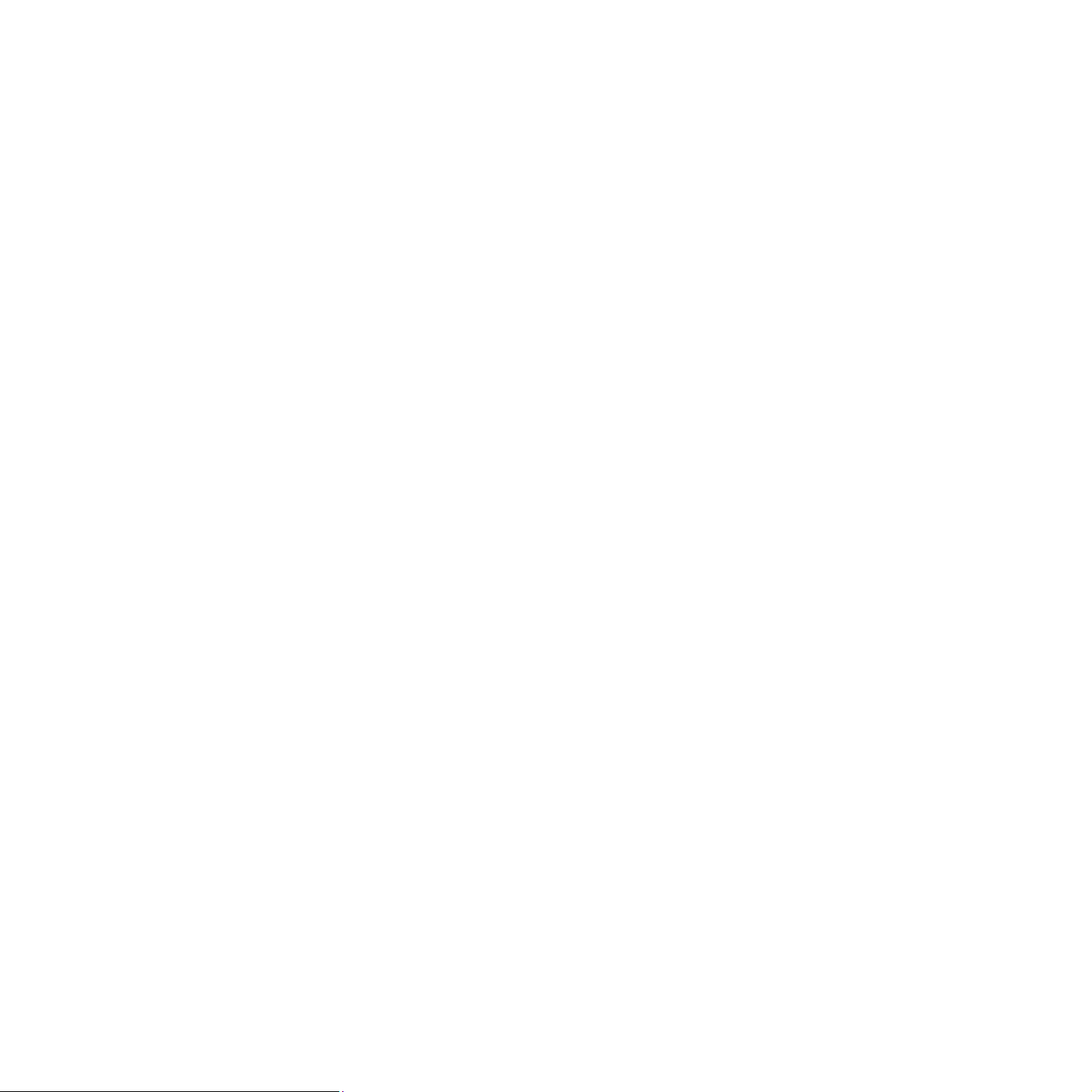
Ten podręcznik dostarczono wyłącznie w celach informacyjnych. Wszelkie informacje zawarte w niniejszej publikacji mogą ulec zmianie bez uprzedzenia.
Xerox Corporation nie ponosi odpowiedzialności za jakiekolwiek szkody bezpośrednie lub pośrednie spowodowane korzystaniem z tego podręcznika.
© 2006 Xerox Corporation. Wszelkie prawa zastrzeżone.
• Phaser 3124/B, Phaser 3125/B i Phaser 3125/N to nazwy modeli urządzeń firmy Xerox Corporation.
• Xerox i logo Xerox to znaki towarowe firmy Xerox Corporation.
• Centronics to znak towarowy firmy Centronics Data Computer Corporation.
• IBM i IBM PC to znaki towarowe firmy International Business Machines Corporation.
• PCL i PCL 6 to znaki towarowe firmy Hewlett-Packard.
• Microsoft, Windows, Windows 98, Windows Me, Windows 2000, Windows NT 4.0, Windows XP(32/64 bit) i Windows 2003 to zastrzeżone znaki towarowe
firmy Microsoft Corporation.
• PostScript 3 to znak towarowy firmy Adobe Systems, Inc.
• UFST® i MicroType™ to zastrzeżone znaki towarowe firmy Monotype Imaging Inc.
• TrueType, LaserWriter i Macintosh to znaki towarowe firmy Apple Computer, Inc.
• Wszystkie inne marki lub nazwy produktów to znaki towarowe odpowiednich firm lub organizacji.
Page 3
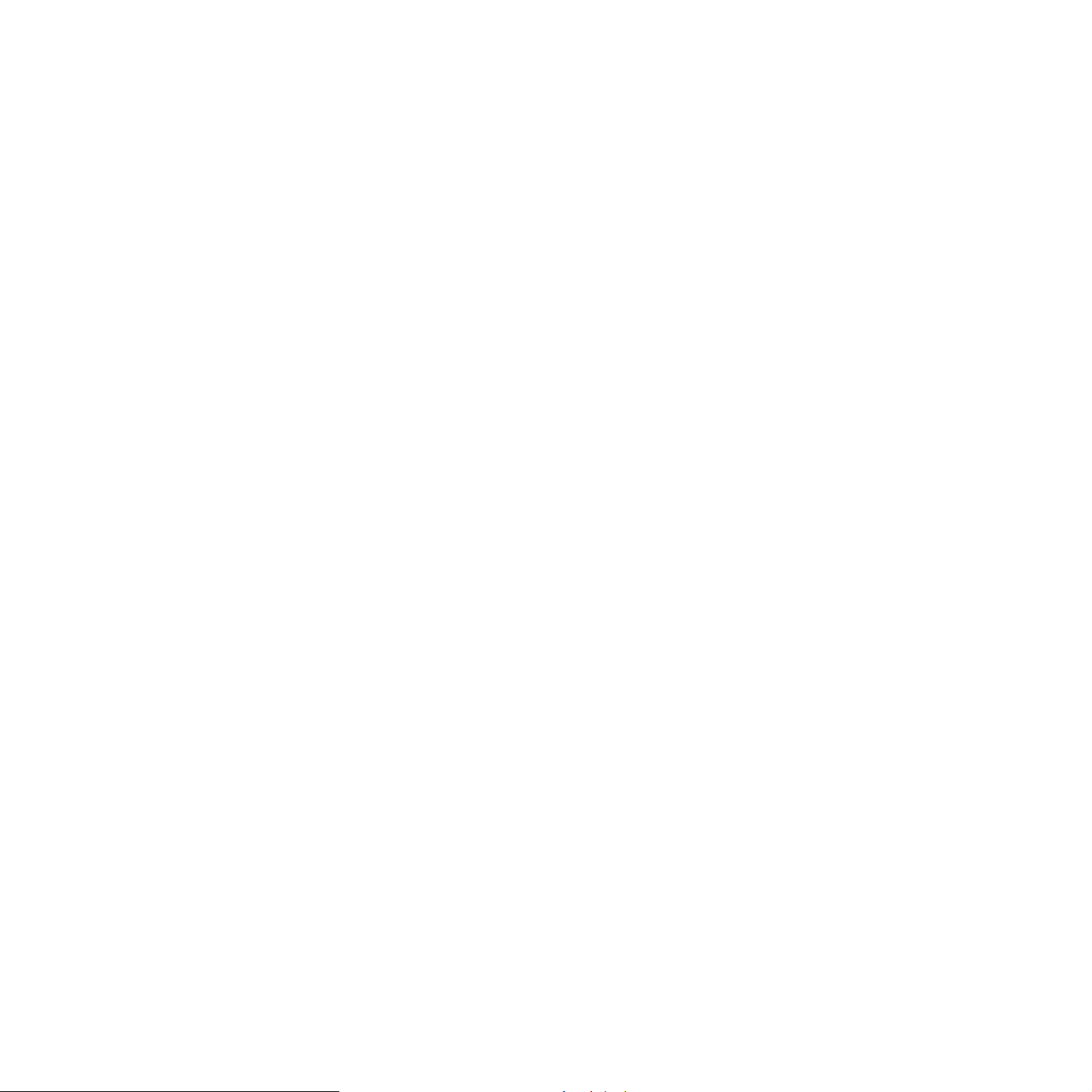
SPIS TREŚCI
1. Wprowadzenie
Funkcje specjalne ................................................................................................................................................... 1.1
Elementy drukarki ................................................................................................................................................... 1.2
Omówienie panelu sterowania ................................................................................................................................ 1.3
Więcej informacji ..................................................................................................................................................... 1.3
Wybieranie lokalizacji .............................................................................................................................................. 1.4
2. Konfiguracja podstawowa
Drukowanie strony demonstracyjnej ....................................................................................................................... 2.1
Korzystanie z trybu oszczędzania toneru ................................................................................................................ 2.1
3. Przegląd oprogramowania
Dostarczone oprogramowanie ................................................................................................................................ 3.1
Funkcje sterownika drukarki .................................................................................................................................... 3.2
Wymagania systemowe .......................................................................................................................................... 3.2
4. Konfiguracja sieciowa (Tylko modele Phaser 3125/N)
Wprowadzenie ........................................................................................................................................................ 4.1
Obsługiwane systemy operacyjne ........................................................................................................................... 4.1
5. Ładowanie materiałów do drukowania
Wybieranie materiałów do drukowania ................................................................................................................... 5.1
Ładowanie papieru .................................................................................................................................................. 5.4
Miejsce odbioru wydruku ......................................................................................................................................... 5.6
6. Podstawowe zadania drukowania
Drukowanie dokumentu .......................................................................................................................................... 6.1
Anulowanie zadania drukowania ............................................................................................................................. 6.1
7. Zamawianie materiałów eksploatacyjnych i akcesoriów
Kaseta z tonerem .................................................................................................................................................... 7.1
Jak kupić ................................................................................................................................................................. 7.1
8. Konserwacja
Czyszczenie drukarki .............................................................................................................................................. 8.1
Konserwacja kasety z tonerem ............................................................................................................................... 8.3
Drukowanie strony konfiguracji ............................................................................................................................... 8.5
Części do konserwacji ............................................................................................................................................. 8.5
Page 4
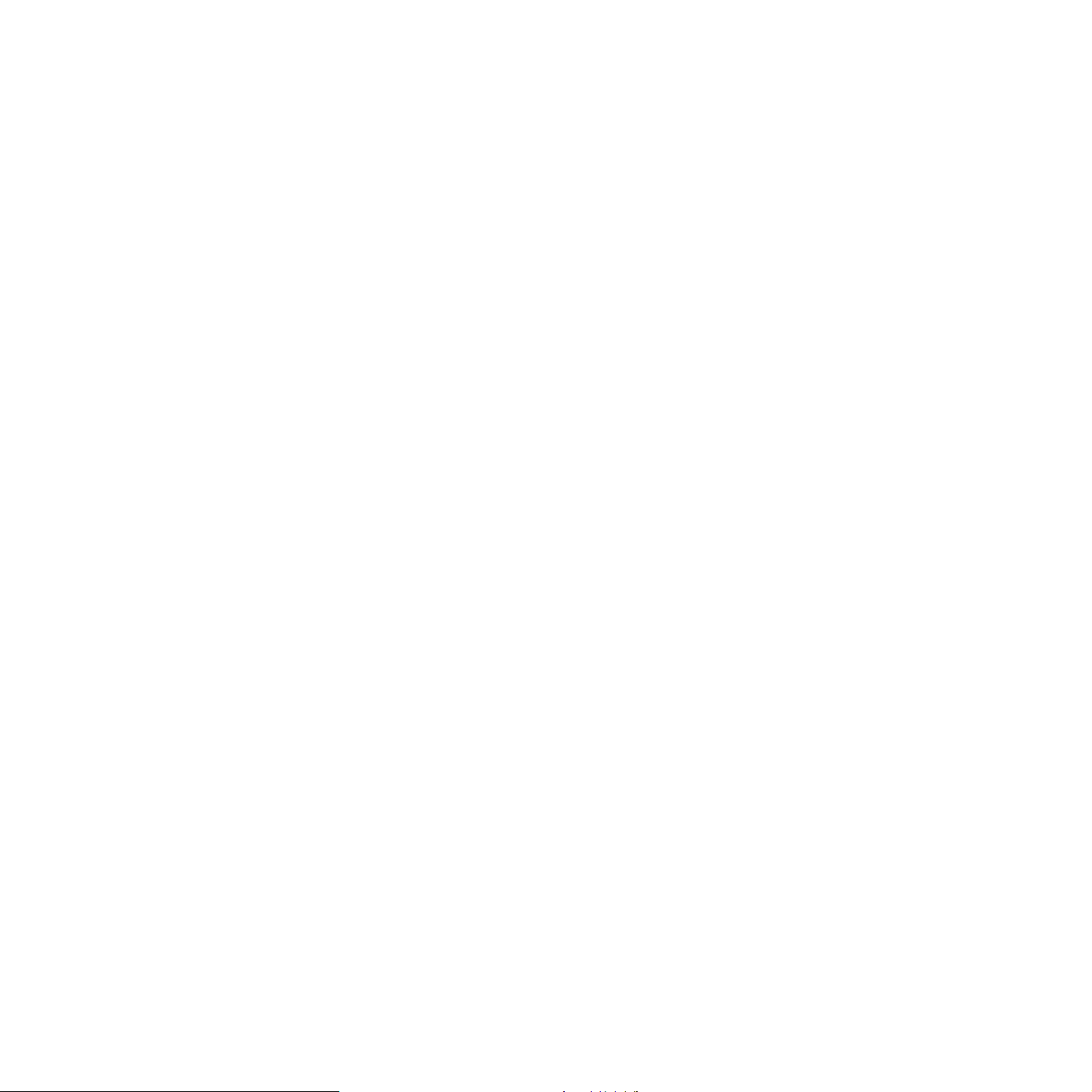
9. Rozwiązywanie problemów
Usuwanie zakleszczeń papieru ............................................................................................................................... 9.1
Rozwiązywanie problemów — lista kontrolna ......................................................................................................... 9.4
Opis diod LED ......................................................................................................................................................... 9.4
Rozwiązywanie ogólnych problemów związanych z drukowaniem ......................................................................... 9.5
Rozwiązywanie problemów z jakością wydruku ...................................................................................................... 9.7
Typowe problemy w systemie Windows .................................................................................................................. 9.9
Typowe problemy z językiem PostScript (Tylko modele Phaser 3125/B, 3125/N) .................................................. 9.9
Typowe problemy na komputerach Macintosh (Tylko modele Phaser 3125/B, 3125/N) ....................................... 9.10
10. Dane techniczne
Dane techniczne drukarki ...................................................................................................................................... 10.1
Page 5
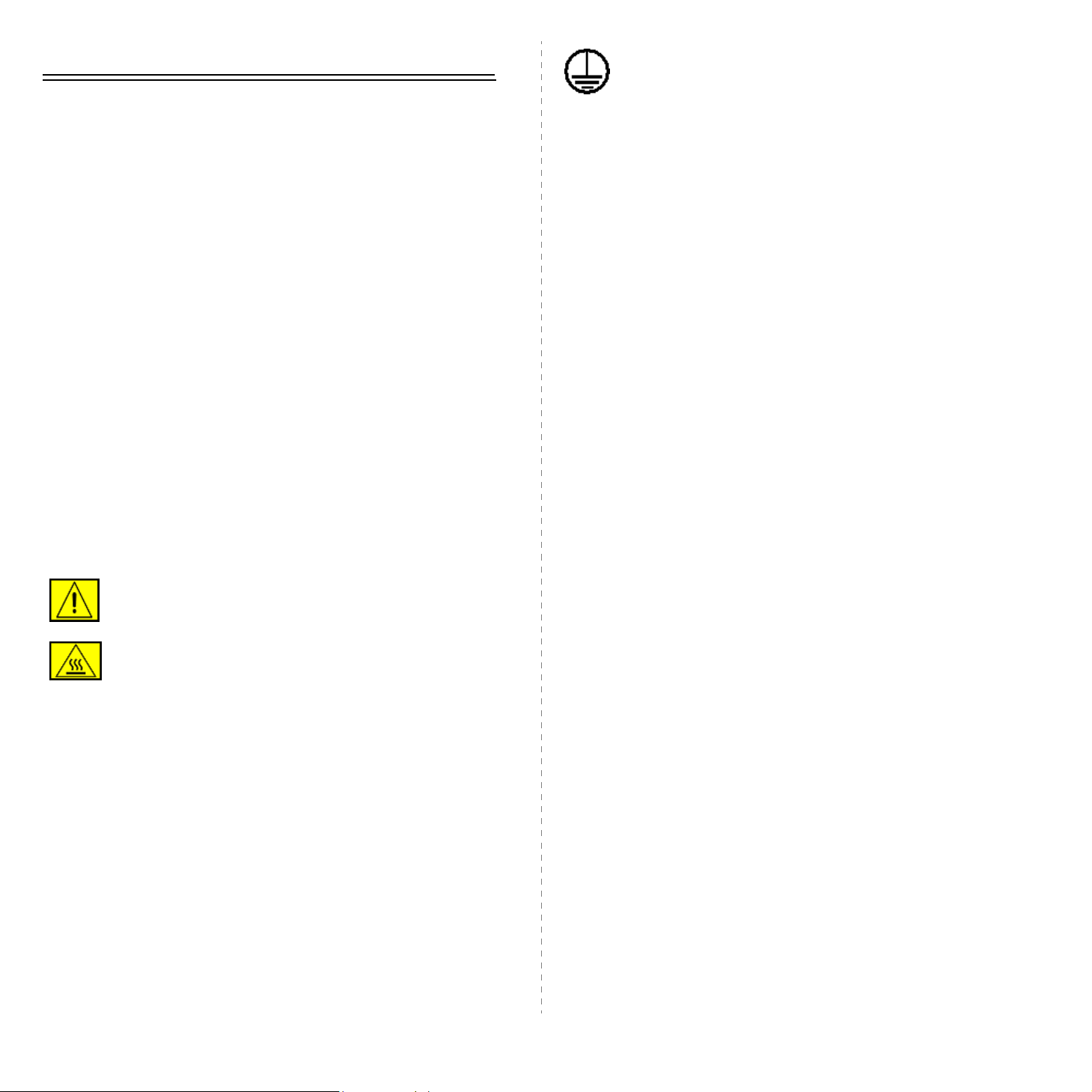
Uwagi dotyczące bezpieczeństwa
OSTRZEŻENIE: Urządzenie to należy podłączyć
do obwodu z uziemieniem ochronnym.
Przed rozpoczęciem korzystania z tego urządzenia należy dokładnie
przeczytać uwagi dotyczące użytkowania; zapewni to bezpieczną
obsługę urządzenia.
To urządzenie firmy Xerox i zalecane materiały eksploatacyjne zostały
zaprojektowane i przetestowane pod kątem spełniania rygorystycznych
norm bezpieczeństwa, między innymi certyfikatów instytutów
bezpieczeństwa oraz obowiązujących przepisów dotyczących ochrony
środowiska. Przed rozpoczęciem obsługi urządzenia należy uważnie
przeczytać następujące instrukcje i korzystać z nich w razie konieczności,
aby zapewnić stałe bezpieczne użytkowanie.
Badania bezpieczeństwa i nieszkodliwości dla środowiska oraz
wydajności tego urządzenia zostały sprawdzone tylko z materiałami
eksploatacyjnymi firmy Xerox.
OSTRZEŻENIE: Wszelkie niezatwierdzone zmiany, m.in.
dodawanie nowych funkcji lub podłączanie urządzeń zewnętrznych,
mogą spowodować utratę certyfikatu. Aby uzyskać więcej informacji,
należy skontaktować się z lokalnym przedstawicielem handlowym.
Oznaczenia ostrzegawcze
Należy przestrzegać wszelkich instrukcji ostrzegawczych umieszczonych
na urządzeniu lub dostarczonych z nim.
OSTRZEŻENIE:
urządzenia, które mogą być przyczyną obrażeń.
OSTRZEŻENIE:
urządzenia, które nagrzewają się i których nie należy
dotykać.
To OSTRZEŻENIE sygnalizuje obszary
To OSTRZEŻENIE sygnalizuje obszary
Urządzenie wyposażone jest we wtyczkę z ochronnym
bolcem uziemienia. Wtyczka ta pasuje tylko do uziemionego gniazdka.
Jest to funkcja zabezpieczająca. W przypadku braku takiego gniazdka
należy się skontaktować z elektrykiem w celu prawidłowego podłączenia
urządzenia i uniknięcia porażenia prądem. Nigdy nie należy używać
wtyczki przejściowej w celu podłączenia urządzenia do gniazdka
bez uziemienia.
Obszary dostępne dla operatora
Urządzenie jest skonstruowane tak, aby operator miał dostęp tylko
do obszarów bezpiecznych. Dostęp do niebezpiecznych obszarów
jest ograniczony pokrywami, których zdjęcie wymaga użycia narzędzi.
Tych pokryw i osłon nie wolno zdejmować.
Konserwacja
Procedury konserwacji przeprowadzanej przez operatora opisane
są w dokumentacji użytkownika dostarczonej z urządzeniem. Nie wolno
wykonywać procedur konserwacyjnych nieopisanych w dokumentacji
użytkownika.
Czyszczenie urządzenia
Przed czyszczeniem należy odłączyć urządzenie od gniazdka zasilania.
Należy zawsze używać materiałów przeznaczonych dla tego urządzenia;
użycie innych materiałów może nie przynieść oczekiwanych rezultatów
bądź być przyczyną zagrożeń. Nie wolno stosować środków do
czyszczenia w aerozolu, ponieważ w niektórych sytuacjach mogą
być wybuchowe lub palne.
OSTRZEŻENIE — informacje
Źródło zasilania
Urządzenie to jest zasilane typem energii elektrycznej wskazanym
na etykiecie danych urządzenia. W przypadku braku pewności,
czy źródło zasilania zgodne jest z wymaganiami, należy się
skontaktować z lokalnym zakładem energetycznym.
o bezpieczeństwie dotyczące zasilania
•Należy stosować tylko przewód zasilający dostarczony
zurządzeniem.
• Przewód zasilający należy podłączyć bezpośrednio do uziemionego
gniazdka. Nie wolno stosować przedłużacza. W przypadku braku
pewności, czy gniazdko jest uziemione, należy skonsultować
to z wykwalifikowanym elektrykiem.
•Urządzenie to jest zasilane typem energii elektrycznej wskazanym
na etykiecie danych urządzenia. Jeśli urządzenie ma być
transportowane, należy skontaktować się z serwisem firmy
Xerox, autoryzowanym przedstawicielem lokalnym lub firmą
serwisową.
Nieprawidłowe podłączenie przewodu uziemienia może spowodować
•
porażenie prądem.
i
Page 6
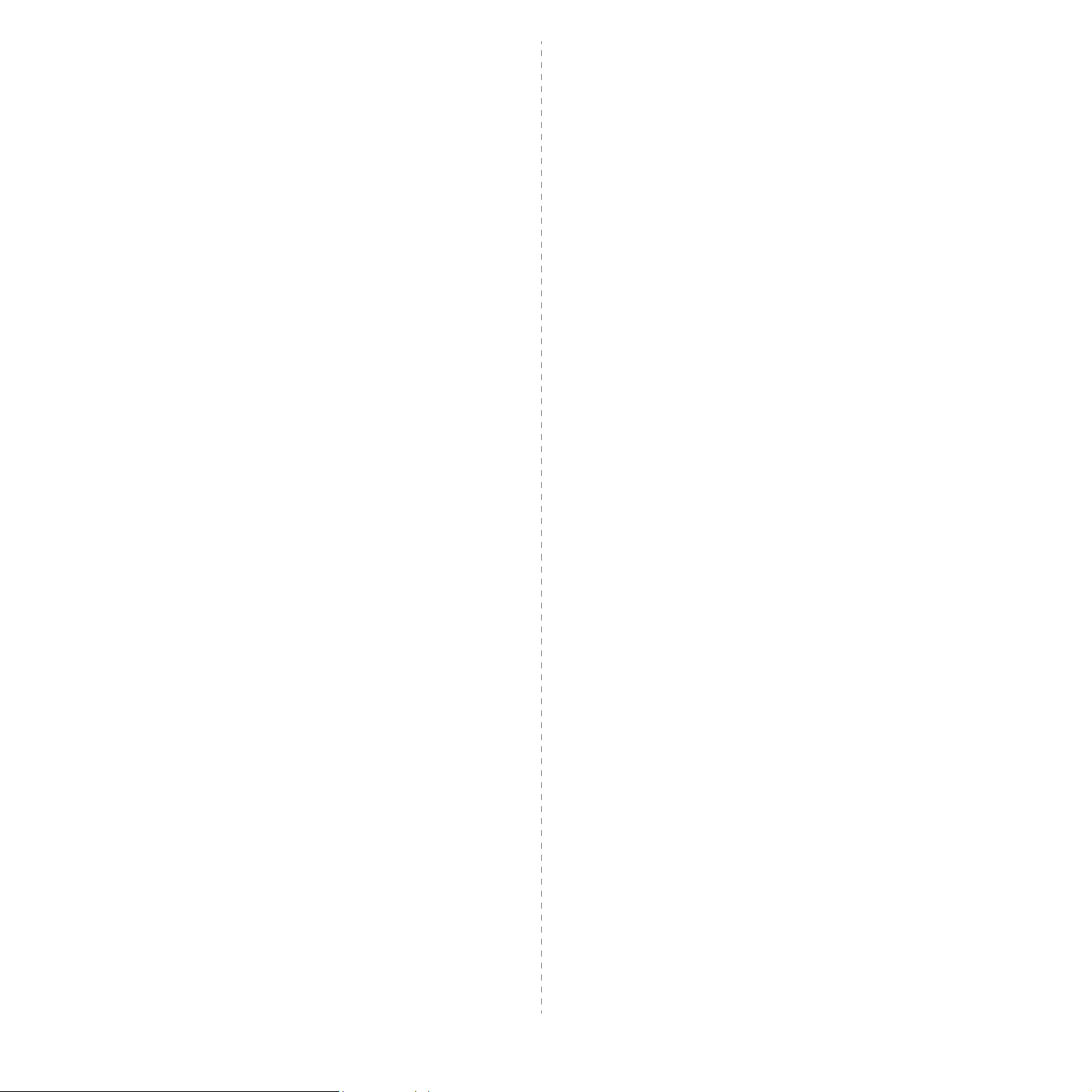
•Urządzenie nie powinno być ustawione w miejscu, gdzie
przechodzący ludzie mogliby następować na przewód lub
o niego się potykać.
• Nie należy kłaść żadnych przedmiotów na kablu zasilającym.
• Nie wolno wyłączać blokad mechanicznych ani elektrycznych.
• Nie wolno zasłaniać otworów wentylacyjnych.
• Nie wolno wsuwać żadnych przedmiotów w otwory urządzenia.
• W przypadku wystąpienia poniżej opisanych sytuacji należy
natychmiast wyłączyć urządzenie i odłączyć przewód zasilający
od gniazdka zasilania. W celu rozwiązania problemu należy
skontaktować się z lokalnym przedstawicielem serwisu.
–Urządzenie emituje nietypowe dźwięki lub zapachy.
– Kabel zasilający jest uszkodzony lub postrzępiony.
– Aktywowane zostało urządzenie zabezpieczające
lub bezpiecznik.
– Na drukarkę/kopiarkę został wylany płyn.
–Urządzenie wystawione zostało na działanie wody.
–Części urządzenia zostały uszkodzone.
Urządzenie odłączające
Urządzeniem odłączającym jest przewód zasilający. Jest on podłączony
z tyłu urządzenia za pomocą wtyczki. Aby całkowicie odłączyć zasilanie
urządzenia, należy odłączyć przewód od gniazdka zasilania.
• Podczas przesuwania lub zmiany miejsca urządzenia należy
zachować ostrożność. Przed przeniesieniem urządzenia do
innego budynku należy skontaktować się z przedstawicielem
serwisu Xerox lub lokalnym przedstawicielem działu pomocy
technicznej.
•Sprzęt zawsze należy umieszczać w obszarze o dobrej wentylacji
oraz pozostawiać odpowiednią przestrzeń umożliwiającą
serwisowanie. Informacje na temat minimalnych odległości znajdują
się w instrukcji instalacji.
• Zawsze należy stosować materiały przeznaczone dla urządzeń
Xerox. Stosowanie nieodpowiednich materiałów może spowodować
obniżenie wydajności urządzenia.
• Przed czyszczeniem zawsze należy odłączyć urządzenie
od gniazdka zasilania.
Czynności niewskazane:
• Nigdy nie należy używać wtyczki bez bolca uziemienia w celu
podłączenia urządzenia do gniazdka.
• Nigdy nie należy wykonywać czynności konserwacyjnych
nieopisanych w tej dokumentacji.
•Urządzenie nie może być umieszczane w zabudowanych szafkach
bez zapewnienia właściwej wentylacji. Aby uzyskać więcej
informacji, należy skontaktować się z lokalnym autoryzowanym
przedstawicielem handlowym.
Informacje o bezpieczeństwie obsługi
W celu zapewnienia bezpiecznej pracy urządzenia Xerox należy
zawsze przestrzegać poniższych zasad.
Zalecenia:
• Zawsze należy podłączać urządzenie do prawidłowo uziemionego
gniazdka. W przypadku wątpliwości gniazdko powinno zostać
sprawdzone przez wykwalifikowanego elektryka.
•Należy podłączyć urządzenie do obwodu z uziemieniem
ochronnym.
Urządzenie wyposażone jest we wtyczkę z ochronnym bolcem
uziemienia. Wtyczka ta pasuje tylko do uziemionego gniazdka.
Jest to funkcja zabezpieczająca. W przypadku braku takiego
gniazdka należy się skontaktować z elektrykiem w celu prawidłowego
podłączenia urządzenia i uniknięcia porażenia prądem. Nigdy nie
należy używać wtyczki bez bolca uziemienia w celu podłączenia
urządzenia do gniazdka.
• Zawsze należy postępować zgodnie z instrukcjami i ostrzeżeniami
umieszczonymi na urządzeniu bądź z nim dostarczonymi.
• Nie wolno zdejmować osłon lub pokryw przymocowanych
śrubami. Obszary te nie są przeznaczone do obsługi przez
użytkownika.
• Nie wolno umieszczać urządzenia przy kaloryferach lub innych
źródłach ciepła.
• Nie wolno wsuwać żadnych przedmiotów do otworów wentylacyjnych.
• Nie wolno wyłączać ani obchodzić żadnych mechanicznych lub
elektrycznych blokad.
•
Nie wolno używać urządzenia w przypadku wystąpienia nietypowych
dźwięków lub zapachów. W takim przypadku należy odłączyć
przewód zasilający od gniazdka elektrycznego i natychmiast
skontaktować się z lokalnym przedstawicielem firmy Xerox.
ii
Page 7
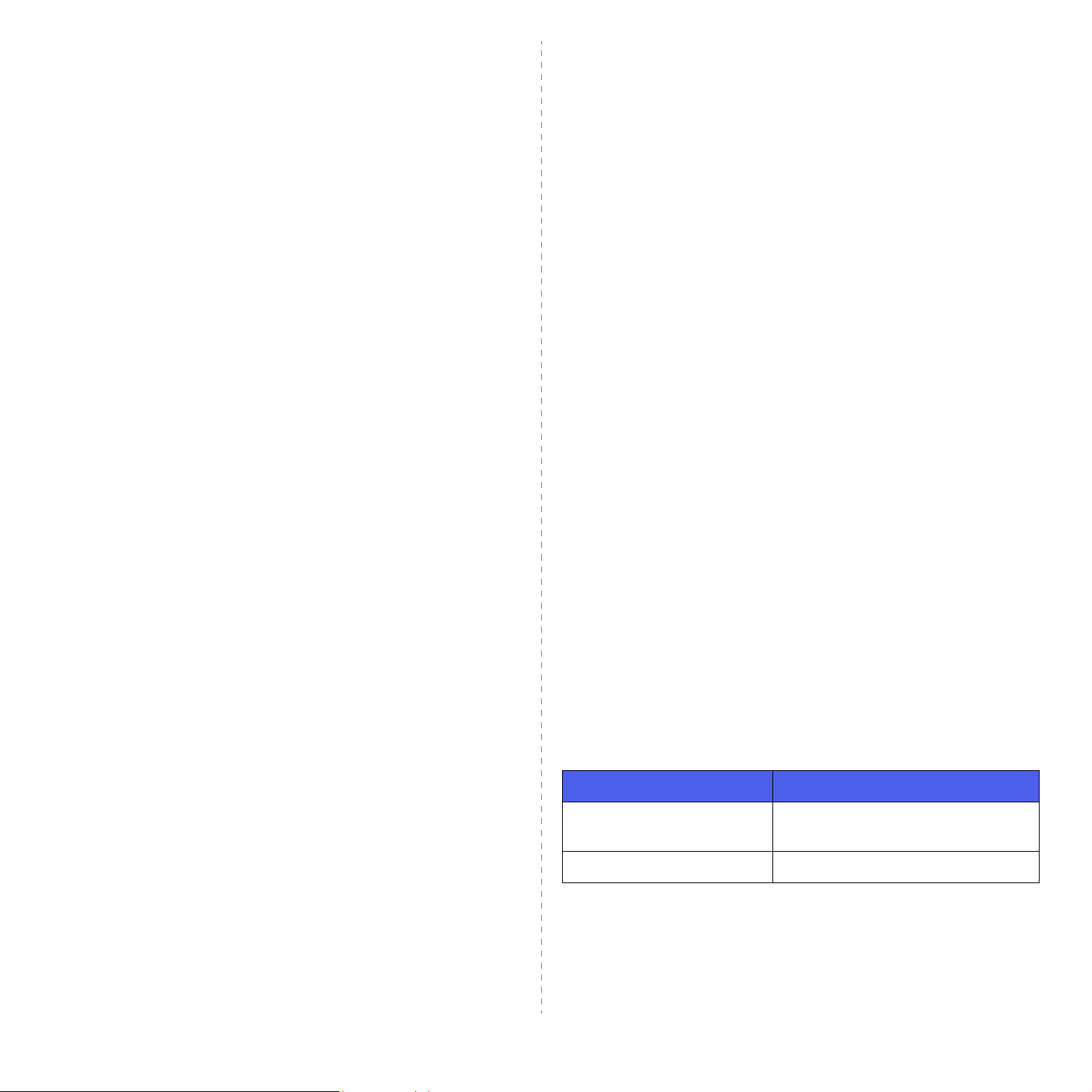
Informacje o konserwacji
Emisja fal radiowych
Nie należy wykonywać żadnych procedur konserwacyjnych, które
nie są opisane w dokumentacji dostarczonej z drukarką/kopiarką.
• Nie używać środków do czyszczenia w aerozolu. Niewłaściwe
środki do czyszczenia mogą obniżyć wydajność urządzenia
i spowodować niebezpieczeństwo.
•Materiały eksploatacyjne i środki do czyszczenia należy stosować
tylko zgodnie z tym podręcznikiem. Wszystkie te materiały należy
przechowywać w miejscach niedostępnych dla dzieci.
• Nie wolno zdejmować osłon ani pokryw przymocowanych śrubami.
Za tymi osłonami nie ma części, które można konserwować lub
naprawiać.
• Nie należy wykonywać żadnych procedur konserwacyjnych,
które nie są opisane w dokumentacji użytkownika lub do których
operator nie został przeszkolony przez autoryzowanego lokalnego
przedstawiciela handlowego.
Informacje o środkach bezpieczeństwa
dotyczących ozonu
Podczas normalnej pracy urządzenie wydziela ozon. Wydzielany ozon
jest cięższy niż powietrze, a jego ilość zależna jest od wykonywanej
liczby kopii. Zapewnienie odpowiedniego środowiska pracy opisanego
w procedurze instalacji urządzenia firmy Xerox umożliwi zachowanie
bezpiecznego poziomu ozonu.
W celu uzyskania dodatkowych informacji na temat ozonu należy
telefonicznie zamówić publikację firmy Xerox zatytułowaną „Ozone”
(numer telefonu w USA lub Kanadzie 1-800-828-6571). W przypadku
innych rynków należy się skontaktować z autoryzowanym lokalnym
przedstawicielem handlowym lub dostawcą usług.
Materiały eksploatacyjne
USA, Kanada, Europa, Australia/Nowa Zelandia
UWAGA: Niniejsze urządzenie zostało przetestowane i potwierdzono
jego zgodność z ograniczeniami dotyczącymi urządzeń cyfrowych
klasy A, zgodnie z częścią 15 przepisów FCC. Ograniczenia te zostały
nałożone w celu zapewnienia odpowiedniej ochrony przed szkodliwymi
zakłóceniami w przypadku korzystania z urządzenia w środowisku
biznesowym. To urządzenie generuje, wykorzystuje i może emitować
energię o częstotliwości radiowej. Jeżeli nie będzie zainstalowane
iużytkowane zgodnie z instrukcją, może powodować szkodliwe
zakłócenia w łączności radiowej.
Wprowadzanie zmian i modyfikacji niezatwierdzonych przez firmę
Xerox może spowodować unieważnienie prawa do korzystania
z tego urządzenia.
Informacje o bezpieczeństwie lasera
PRZESTROGA: Dokonywanie ustawień lub wykonywanie
procedur nieopisanych w dokumentacji może narazić użytkownika
na kontakt z niebezpieczną dawką promieniowania.
W zakresie bezpieczeństwa lasera urządzenie jest zgodne ze standardami
działania urządzeń laserowych klasy 1 wyznaczonymi przez agencje
rządowe, krajowe i międzynarodowe. Nie emituje ono niebezpiecznego
światła, ponieważ podczas wszystkich faz obsługi przez użytkownika
i konserwacji wiązka światła jest całkowicie osłonięta.
Certyfikat bezpieczeństwa urządzenia
Urządzenie to uzyskało certyfikaty agencji stosujących wymienione
normy bezpieczeństwa.
Wszystkie materiały eksploatacyjne należy przechowywać zgodnie
z instrukcjami podanymi na opakowaniu.
•Materiały eksploatacyjne należy przechowywać w miejscach
niedostępnych dla dzieci.
• Nigdy nie należy wrzucać toneru, kaset z tonerem lub pojemników
z tonerem do otwartego ognia.
Agencja Norma
Underwriters Laboratories
Inc.
SEMKO IEC60950-1st Edition
Urządzenie to zostało wyprodukowany z zastosowaniem systemu
jakości ISO 9001.
iii
UL60950-1st Edition (USA/Kanada)
(2001)
Page 8
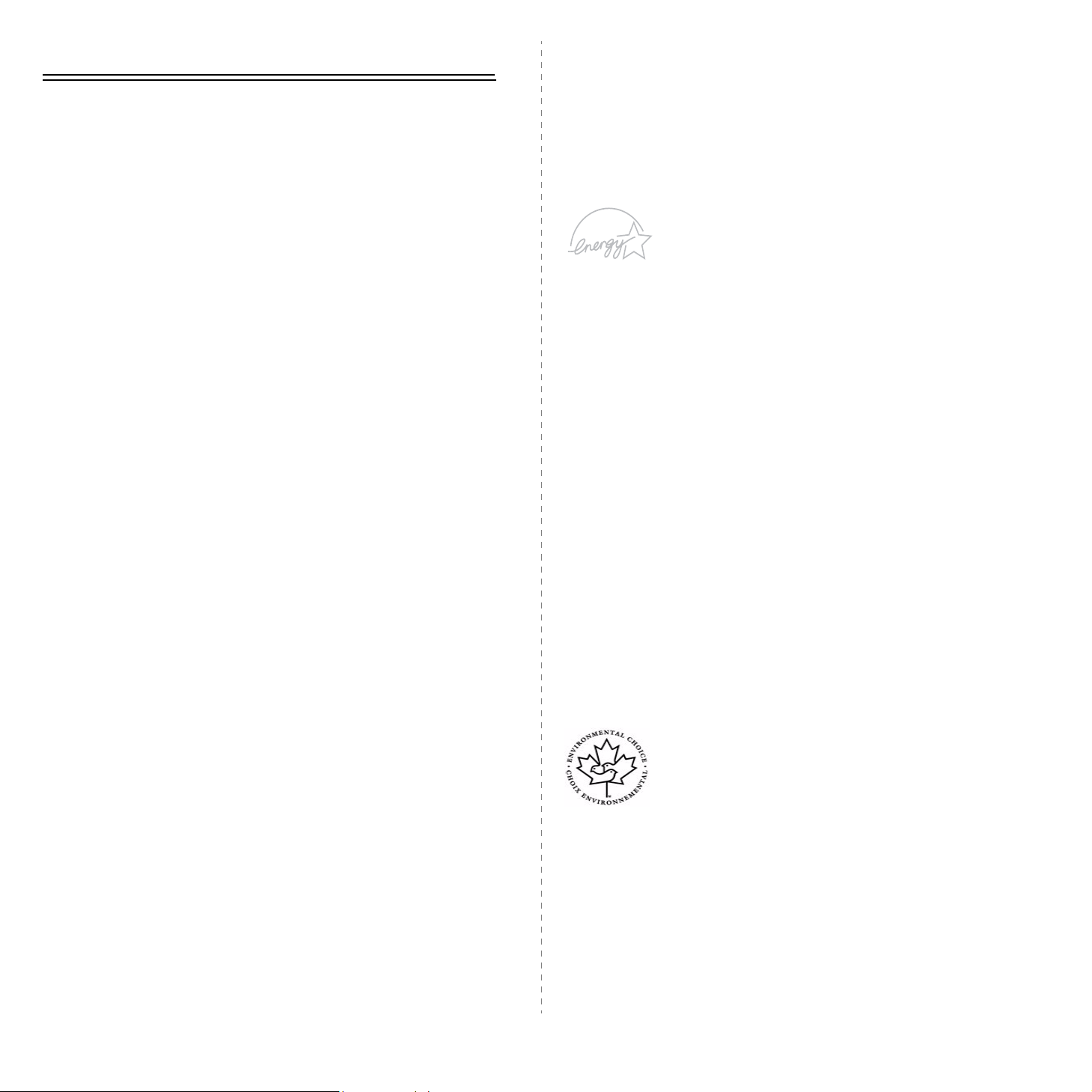
Informacje o zgodności z normami
Znak CE
Znak CE umieszczony na tym urządzeniu oznacza, że firma Xerox
deklaruje zgodność urządzenia z wymienionymi niżej obowiązującymi
dyrektywami Unii Europejskiej z dnia:
1 stycznia 1995: Dyrektywa Rady 72/23/EWG, z poprawką podaną
w dyrektywie 93/68/EWG, o ujednoliceniu przepisów prawnych
krajów członkowskich odnoszących się do sprzętu zasilanego
niskim napięciem.
1 stycznia 1996: Dyrektywa Rady 89/336/EWG — wstępne ustalenia
dotyczące przepisów krajów członkowskich o zgodności
elektromagnetycznej.
9 marca 1999: Dyrektywa Rady 99/5/WE w sprawie urządzeń radiowych
i końcowych urządzeń telekomunikacyjnych oraz o wspólnym
przestrzeganiu zgodności.
Pełne zestawienie norm i obowiązujących przepisów można otrzymać
u autoryzowanego lokalnego przedstawiciela handlowego.
OSTRZEŻENIE: Aby urządzenie mogło działać w pobliżu sprzętu
medycznego, przemysłowego lub naukowego, może być konieczne
zmniejszenie ich zewnętrznego promieniowania.
Zgodność z przepisami dotyczącymi
ochrony środowiska
USA
Energy Star
Jako partner w programie ENERGY STAR®, firma
Xerox Corporation stwierdza, że urządzenie to
(w podstawowej konfiguracji) jest zgodne z normą
dotyczącą oszczędności energii określoną przez
organizację ENERGY STAR.
ENERGY STAR i znak ENERGY STAR MARK są
znakami towarowymi zastrzeżonymi w Stanach
Zjednoczonych.
ENERGY STAR jest wspólnym programem USA, Unii
Europejskiej i Japonii promującym energooszczędne
kopiarki, drukarki, faksy, urządzenia wielofunkcyjne,
komputery i monitory. Zmniejszenie zużycia energii
przez urządzenie pomaga w zmniejszeniu wytwarzania
zanieczyszczeń, kwaśnego deszczu i innych
niekorzystnych dla klimatu emisji spowodowanych
wytwarzaniem energii elektrycznej.
Urządzenia firmy Xerox zgodne z normą ENERGY
STAR są fabrycznie ustawione na przejście do trybu
niskiego zużycia energii i/lub wyłączenie po określonym
czasie. Te funkcje umożliwiające oszczędność energii
zużywają o połowę mniej energii w porównaniu do
urządzeń konwencjonalnych.
Kanada
iv
Environmental Choice
Firma Terra Choice Environmental Services, Inc.
zsiedzibą w Kanadzie potwierdza, że urządzenie
to spełnia wszystkie odpowiednie wymagania
Environmental Choice EcoLogo dotyczące
minimalizacji szkodliwego wpływu na środowisko.
Jako uczestnik programu Environmental Choice
firma Xerox Corporation stwierdza, że urządzenie
to jest zgodne z zaleceniami programu Environmental
Choice dotyczącymi oszczędzania energii.
Page 9
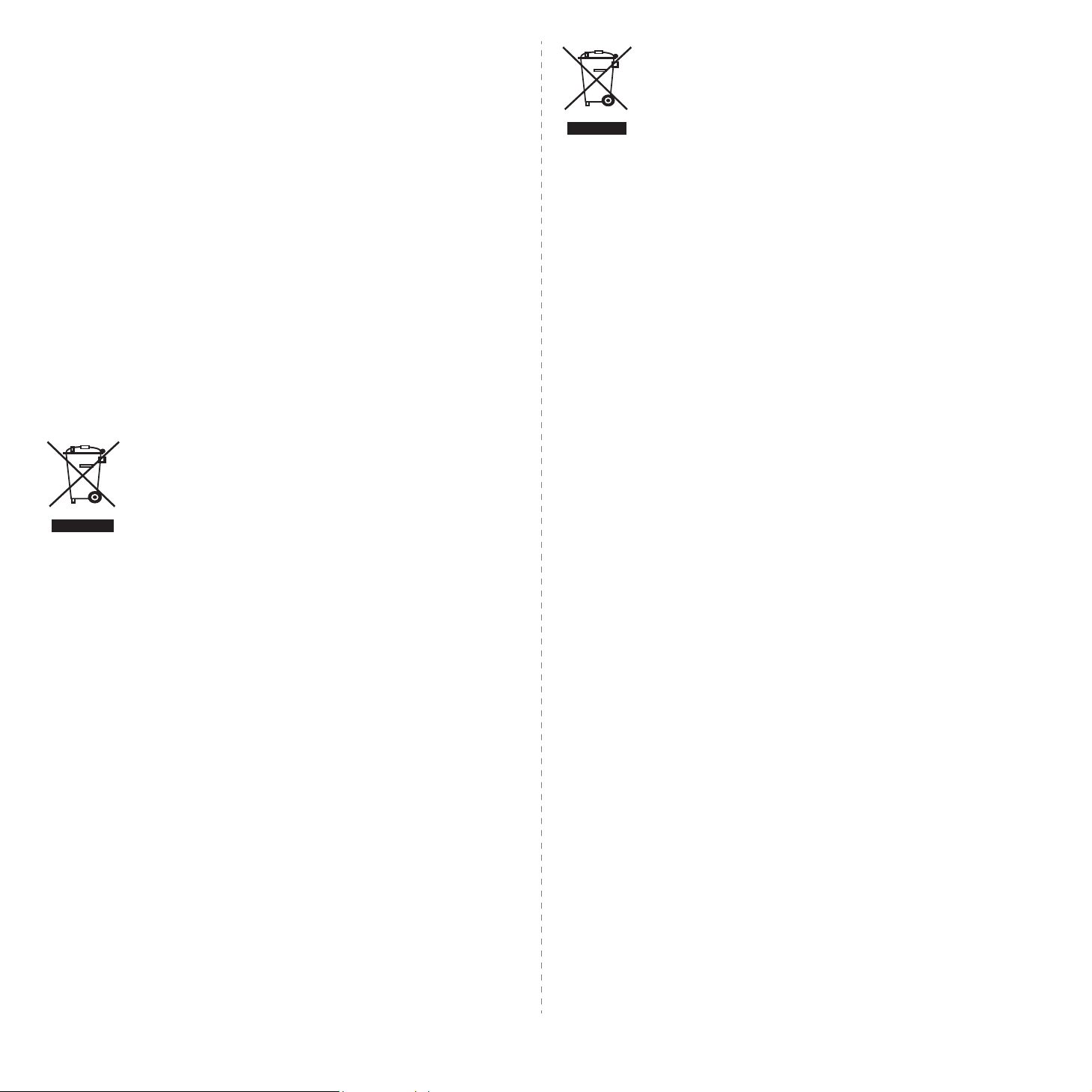
Organizacja Environment Canada wprowadziła program
Environmental Choice w roku 1988, aby pomóc
kupującym w identyfikacji produktów i usług wytwarzanych
z uwzględnieniem ochrony środowiska naturalnego.
Kopiarka, drukarka, prasa cyfrowa oraz faks muszą
spełniać odpowiednie kryteria oszczędności energii
i emisji oraz umożliwiać stosowanie materiałów
eksploatacyjnych z wtórnie przetworzonych surowców.
Obecnie w programie Environmental Choice zatwierdzono
ponad 1600 produktów i 140 licencji. Firma Xerox jest
jedną z firm oferujących najwięcej produktów z logo
EcoLogo.
Podmioty gospodarcze
Umieszczenie tego symbolu na urządzeniu stanowi
potwierdzenie, że należy go utylizować zgodnie
zprzyjętymi przepisami krajowymi.
Zgodnie z prawodawstwem Wspólnoty Europejskiej
zużyty sprzęt elektroniczny i elektryczny należy
utylizować zgodnie z obowiązującymi przepisami.
Przed utylizacją należy się skontaktować z lokalnym
przedstawicielem handlowym lub przedstawicielem
firmy Xerox, aby uzyskać informacje na temat zwrotu
zużytych urządzeń.
Wtórne przetwarzanie i utylizacja urządzenia
Unia Europejska
Gospodarstwa domowe
Umieszczenie tego symbolu na urządzeniu stanowi
potwierdzenie, że nie należy go wyrzucać razem
z typowymi odpadami z gospodarstwa domowego.
Zgodnie z przepisami Wspólnoty Europejskiej zużyty
sprzęt elektroniczny i elektryczny należy oddzielać
od odpadów w gospodarstwie domowym.
Użytkownicy domowi z krajów członkowskich WE mogą
bezpłatnie oddawać zużyte urządzenia elektroniczne
i elektryczne w wyznaczonych miejscach zbiórki.
Aby uzyskać informacje na ten temat, należy się
skontaktować z lokalnym urzędem ds. utylizacji.
W niektórych krajach członkowskich przy sprzedaży
nowego urządzenia sprzedawca jest zobowiązywany
do bezpłatnego odbioru zużytego sprzętu. Aby uzyskać
informacje, należy się skontaktować ze sprzedawcą.
Ameryka Północna
Firma Xerox realizuje program odbioru i ponownego wykorzystania/
recyklingu zużytego sprzętu. Aby dowiedzieć się, czy to urządzenie
firmy Xerox jest objęte programem, należy skontaktować się
z przedstawicielem handlowym firmy Xerox (1-800-ASK-XEROX).
Więcej informacji na temat programów ochrony środowiska firmy
Xerox znajduje się pod adresem www.xerox.com/environment.
Aby uzyskać informacje na temat recyklingu i utylizacji, należy
skontaktować się z odpowiednimi władzami lokalnymi. Na terenie
Stanów Zjednoczonych pomoc w tym zakresie można uzyskać,
odwiedzając witrynę internetową organizacji Electronic Industries
Alliance pod adresem: www.eiae.org.
Inne kraje
Aby uzyskać wskazówki na temat utylizacji należy skontaktować się
z lokalnym urzędem ds. utylizacji.
v
Page 10
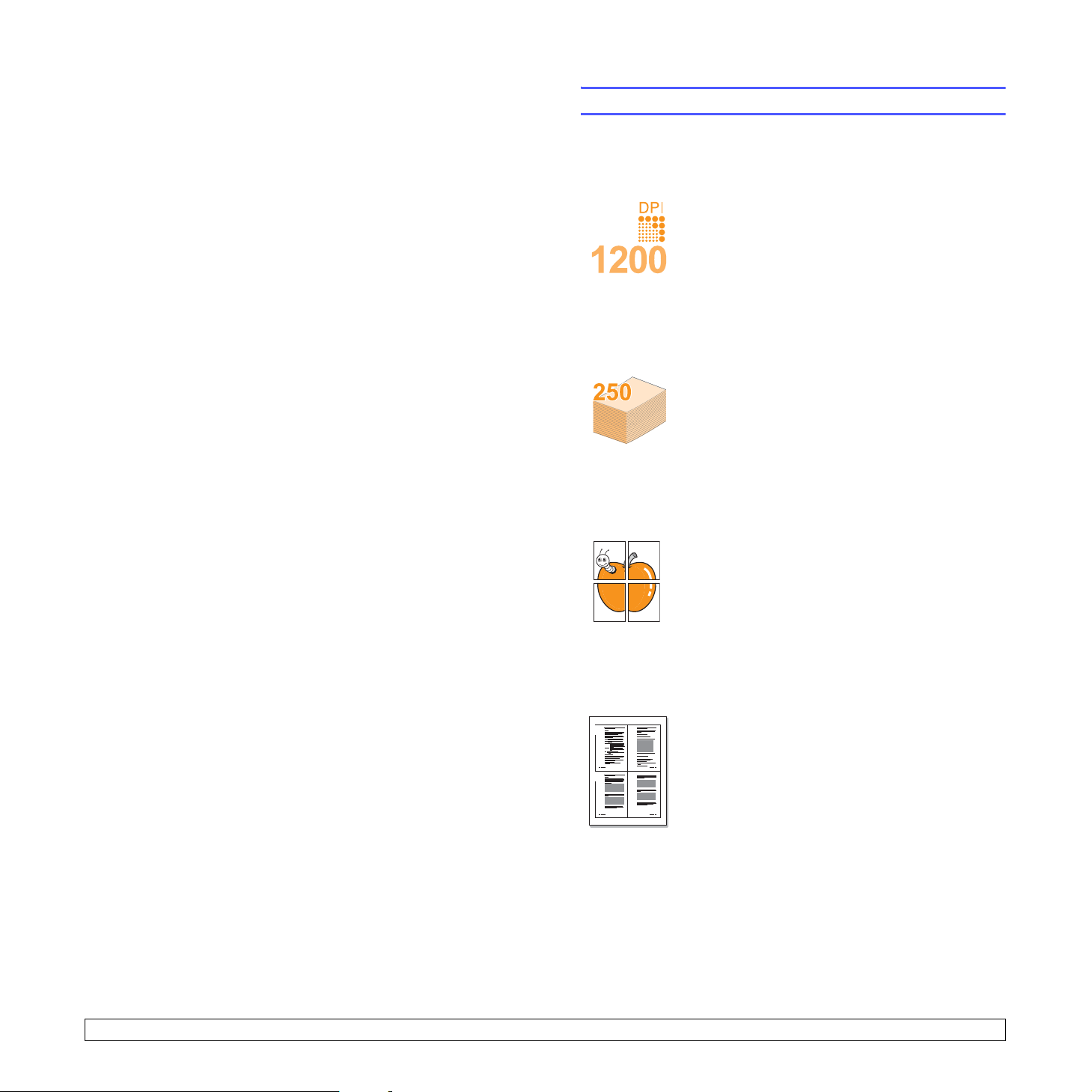
1 Wprowadzenie
Gratulujemy zakupu drukarki!
Niniejszy rozdział obejmuje następujące tematy:
• Funkcje specjalne
• Elementy drukarki
• Omówienie panelu sterowania
•Więcej informacji
• Wybieranie lokalizacji
Funkcje specjalne
Drukarka wyposażona jest w funkcje specjalne pozwalające na poprawę
jakości wydruków. Urządzenie zapewnia:
Drukowanie z doskonałą jakością i dużą szybkością
•Umożliwia drukowanie z maksymalną
rozdzielczością efektywną 1200 x 1200 dpi
(Phaser 3125/B, Phaser 3125/N) lub 1200 x 600
dpi (Phaser 3124/B). Patrz Sekcja
Oprogramowanie.
• Drukowanie na papierze o rozmiarze A4 odbywa
się z szybkością do 24 str./min
o rozmiarze Letter — z szybkością do 25 str./min.
Wygodne podawanie papieru
• Zasobnik ręczny umożliwia podawanie pojedynczych
arkuszy kopert, etykiet, folii przezroczystych, materiałów
niestandardowych, pocztówek oraz papieru o dużej
gramaturze.
• Zasobnik standardowy o pojemności 250 arkuszy
obsługuje papier zwykły.
• Zasobnik wyjściowy o pojemności 100 arkuszy
zapewnia wygodny dostęp.
Tworzenie profesjonalnych dokumentów
•Drukowanie znaków wodnych. Drukowane
dokumenty można dostosowywać, nadrukowując
na nich dodatkowe napisy, np. „Poufne”. Patrz
Sekcja Oprogramowanie.
•Drukowanie plakatów. Tekst i obrazy na każdej
stronie dokumentu są powiększane i drukowane
na oddzielnych arkuszach papieru, które następnie
można sklejać razem w celu uzyskania plakatu.
Patrz Sekcja Oprogramowanie.
Oszczędność czasu i pieniędzy
• Drukarka może działać w trybie oszczędzania toneru.
1 2
3 4
Patrz Sekcja Oprogramowanie.
• Aby zmniejszyć zużycie papieru, można drukować
ręcznie na obu stronach arkusza [Drukowanie
dwustronne (ręczne)].
• Aby zmniejszyć zużycie papieru, można drukować
wiele stron na pojedynczym arkuszu (Drukowanie
N-stron). Patrz Sekcja Oprogramowanie.
•Można używać wstępnie zadrukowanych formularzy
oraz papieru zwykłego z nagłówkami. Patrz Sekcja
Oprogramowanie.
• Drukarka umożliwia oszczędzanie energii
elektrycznej przez znaczne zmniejszenie poboru
energii w sytuacji, gdy nie są drukowane żadne
dokumenty.
a
, a na papierze
1.1 <
a. stron na minutę
Wprowadzenie>
Page 11
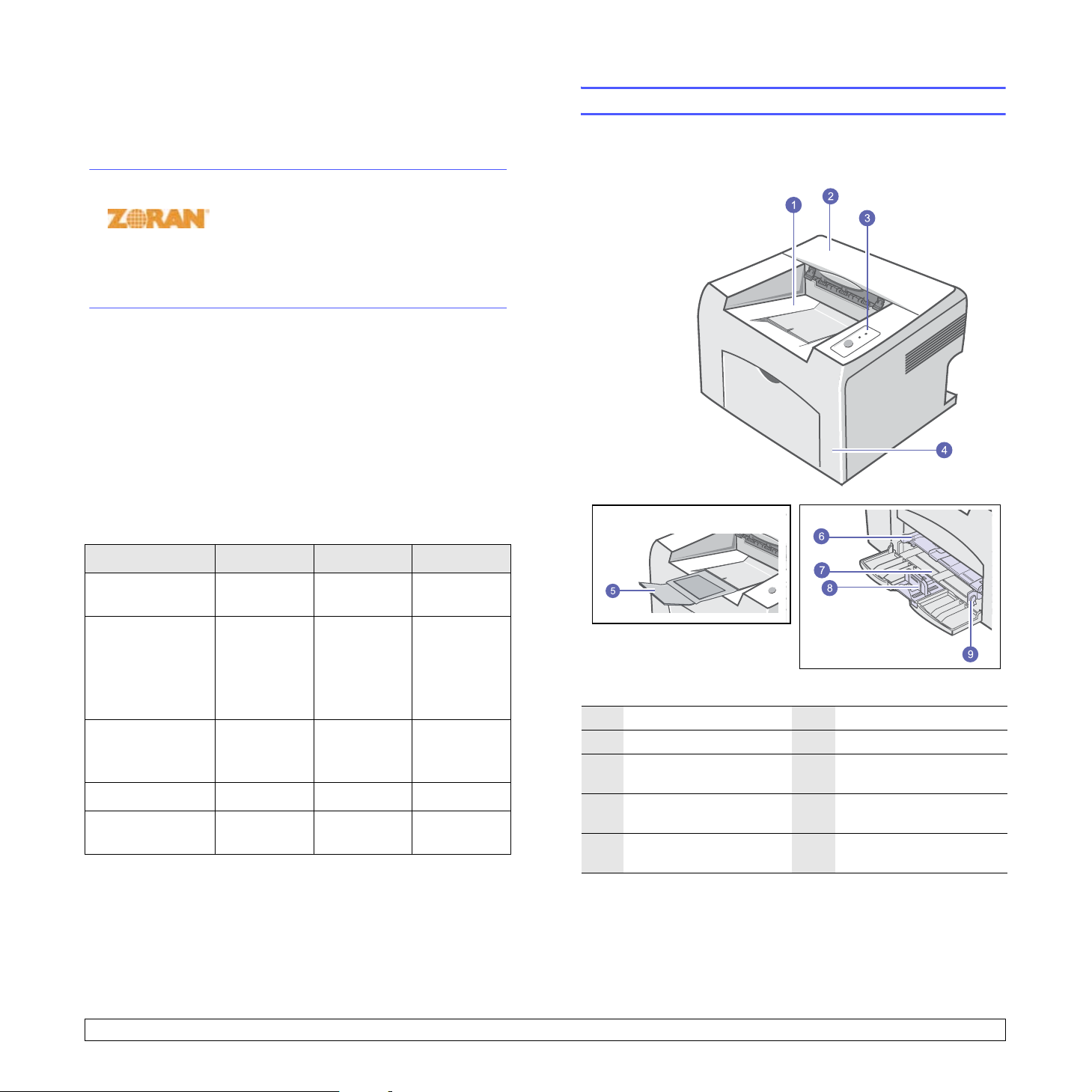
Drukowanie w różnych środowiskach
•Emulacja* języka PostScript 3 (PS) umożliwia drukowanie w standardzie
PS (modele Phaser 3125/B i Phaser 3125/N).
* Emulacja języka Zoran IPS, zgodna ze standardem PostScript 3
• © Copyright 1995–2005, Zoran Corporation.
Wszelkie prawa zastrzeżone. Zoran, logo Zoran,
IPS/PS3 i OneImage są znakami towarowymi
firmy Zoran Corporation.
* 136 czcionek PS3
• Zawiera technologie UFST i MicroType firmy Monotype Imaging Inc.
• Drukarki można używać w systemach operacyjnych Windows 98/
Me/NT 4.0/2000/XP(32/64 bit)/2003.
• Drukarka jest zgodna z systemami Macintosh.
• Drukarka jest wyposażona zarówno w interfejs równoległy jak i USB.
•Można również używać interfejsu sieciowego. Urządzenie Phaser
3125/N jest dostarczane z wbudowaną kartą sieciową typu 10/100
Base TX.
Funkcje drukarki
Poniższa tabela przedstawia ogólny przegląd funkcji obsługiwanych
przez drukarkę.
(I: zainstalowane, O: opcjonalne, ND: niedostępne)
Elementy drukarki
Widok z przodu
Funkcje Phaser 3124/B Phaser 3125/B Phaser 3125/N
Interfejs równoległy
IEEE 1284
USB 2.0 I
Karta sieciowa
(Ethernet 10/100
Base TX)
Emulacja języka PCL
Emulacja języka
PostScript
III
I
(USB 1.1:
zgodne
z USB 2.0)
ND ND I
ND I I
ND I I
(USB 2.0:
interfejs
USB 2.0
odużej
szybkości)
I
(USB 2.0:
interfejs
USB 2.0
odużej
szybkości)
*Powyższy rysunek przedstawia model Phaser 3125/N.
1
zasobnik wyjściowy
2
pokrywa górna
3
panel sterowania
4
pokrywa przednia
5
rozszerzenie zasobnika
wyjściowego
6
zasobnik ręczny
7
zasobnik standardowy
8
prowadnica długości
papieru
9
prowadnica szerokości
papieru
1.2 <
Wprowadzenie>
Page 12
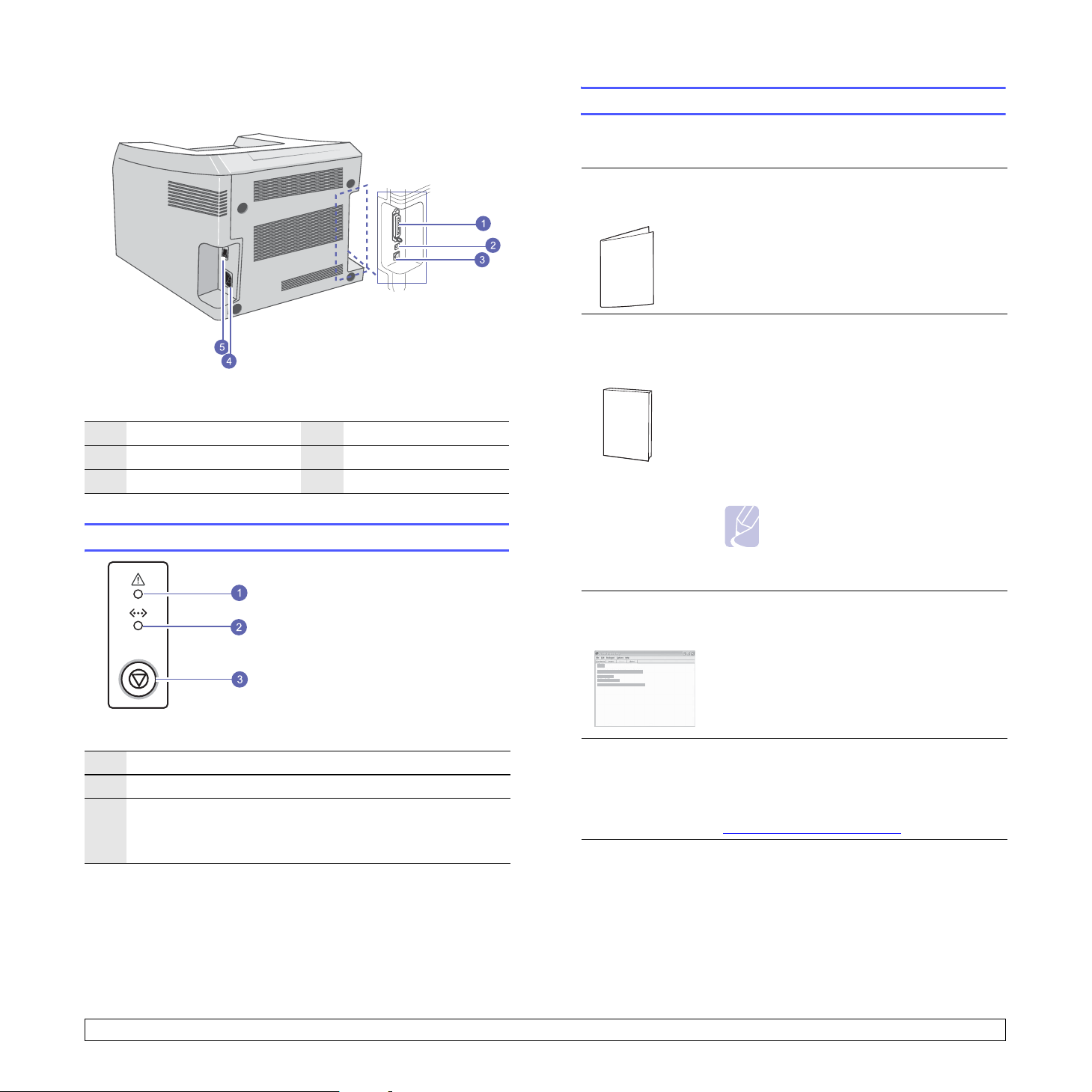
Widok z tyłu
Więcej informacji
Więcej informacji na temat konfigurowania i korzystania z drukarki można
znaleźć w następujących zasobach, w wersji drukowanej lub elektronicznej.
1
port równoległy
2
port USB
3
port sieciowy
*Powyższy rysunek przedstawia model Phaser 3125/N.
4
złącze zasilania
5
przełącznik zasilania
Omówienie panelu sterowania
Skrócona
instrukcja
instalacji
Elektroniczna
wersja
Przewodnika
użytkownika
Pomoc
sterownika
drukarki
Zawiera informacje dotyczące konfigurowania
drukarki, dlatego należy postępować zgodnie
z zawartymi w niej zaleceniami w celu
przygotowania drukarki do pracy.
Zawiera instrukcje krok po kroku umożliwiające
korzystanie z wszystkich funkcji drukarki
iudostępnia informacje na temat konserwacji
drukarki, rozwiązywania problemów oraz
instalowania akcesoriów.
Przewodnik zawiera również Sekcję
Oprogramowanie zawierającą informacje
o sposobie drukowania dokumentów za pomocą
urządzenia w różnych systemach operacyjnych
oraz korzystania z dostarczonych programów
narzędziowych.
Uwaga:
• Przewodniki użytkownika w innych
językach są dostępne w folderze
Manual na dysku CD ze sterownikiem
drukarki.
Zawiera informacje pomocy dotyczące
właściwości sterownika drukarki oraz instrukcje
konfiguracji właściwości operacji drukowania.
Aby uzyskać dostęp do pomocy ekranowej
sterownika drukarki, kliknij przycisk Pomoc
w oknie dialogowym właściwości drukarki.
1
Błąd: Informuje o stanie drukarki. Patrz strona 9.4.
2
Online: Informuje o stanie drukarki. Patrz strona 9.4.
3
Anuluj: Drukuje stronę demonstracyjną lub stronę konfiguracji.
Anuluje zadanie drukowania.
Powoduje pobranie materiałów do drukowania.
1.3 <
Xerox Witryna
internetowa firmy
Xerox
Wprowadzenie>
Jeśli istnieje połączenie internetowe, można
uzyskać pomoc i wsparcie techniczne, pobrać
sterowniki do drukarki, podręczniki oraz uzyskać
informacje na temat zamawiania w witrynie
internetowej firmy Xerox pod adresem
www.xerox.com/office/support
.
Page 13
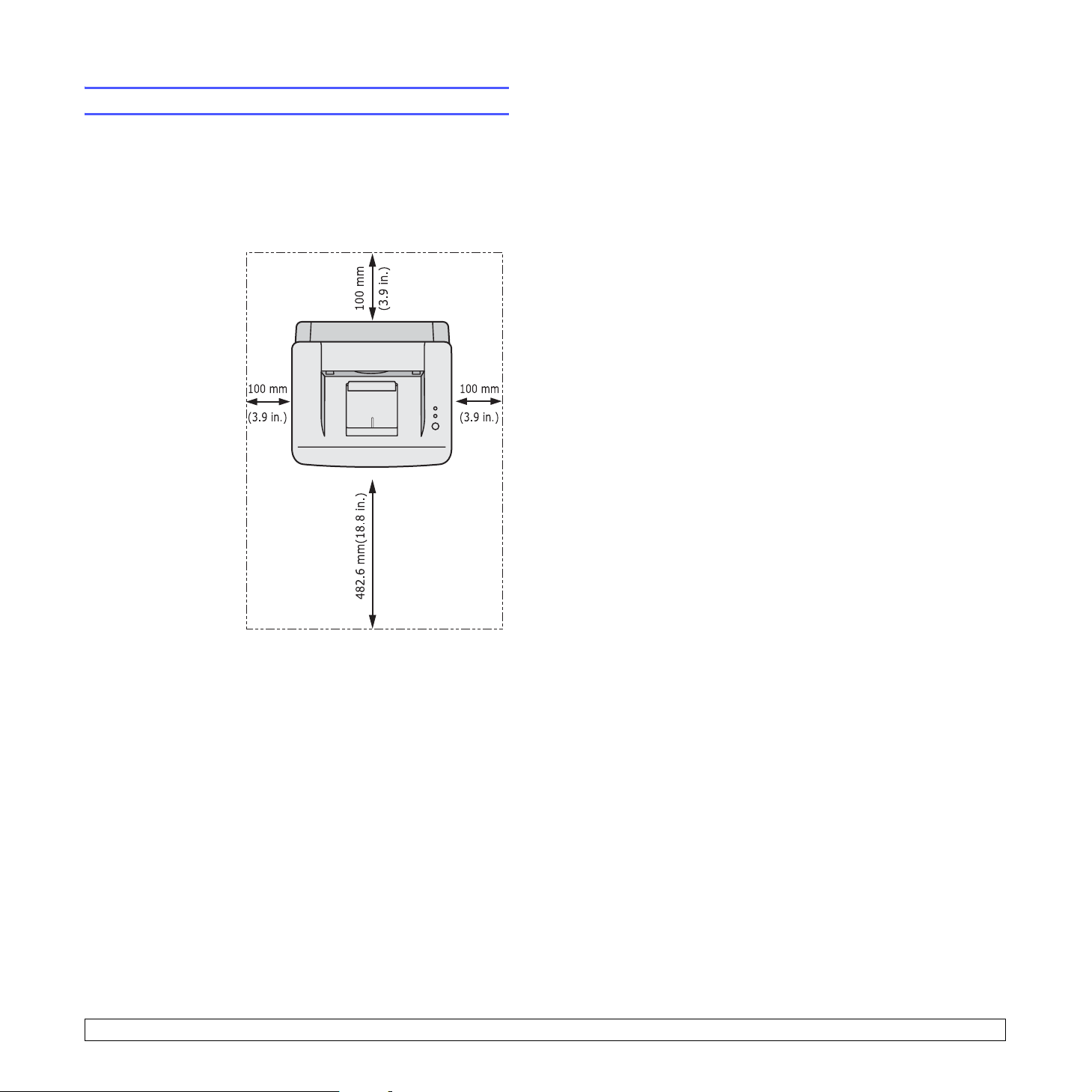
Wybieranie lokalizacji
Należy wybrać równą, stabilną powierzchnię z odpowiednią ilością wolnej
przestrzeni, umożliwiającą przepływ powietrza. Należy także zapewnić
dodatkowe miejsce umożliwiające otwieranie pokryw i zasobników.
Lokalizację powinna cechować właściwa wentylacja i brak działania
bezpośredniego światła słonecznego, źródeł ciepła, zimna oraz wilgoci.
Nie należy ustawiać drukarki w pobliżu krawędzi stołu lub biurka.
Odstępy
Przód: 482,6 mm
(wystarczająca ilość
miejsca do otwarcia lub
wyjęcia zasobników).
Tył: 100 mm
(wystarczająca ilość
miejsca dla prawidłowej
wentylacji).
Prawa strona: 100 mm
(wystarczająca ilość
miejsca dla prawidłowej
wentylacji).
Lewa strona: 100 mm
(wystarczająca ilość
miejsca dla prawidłowej
wentylacji).
1.4 <
Wprowadzenie>
Page 14
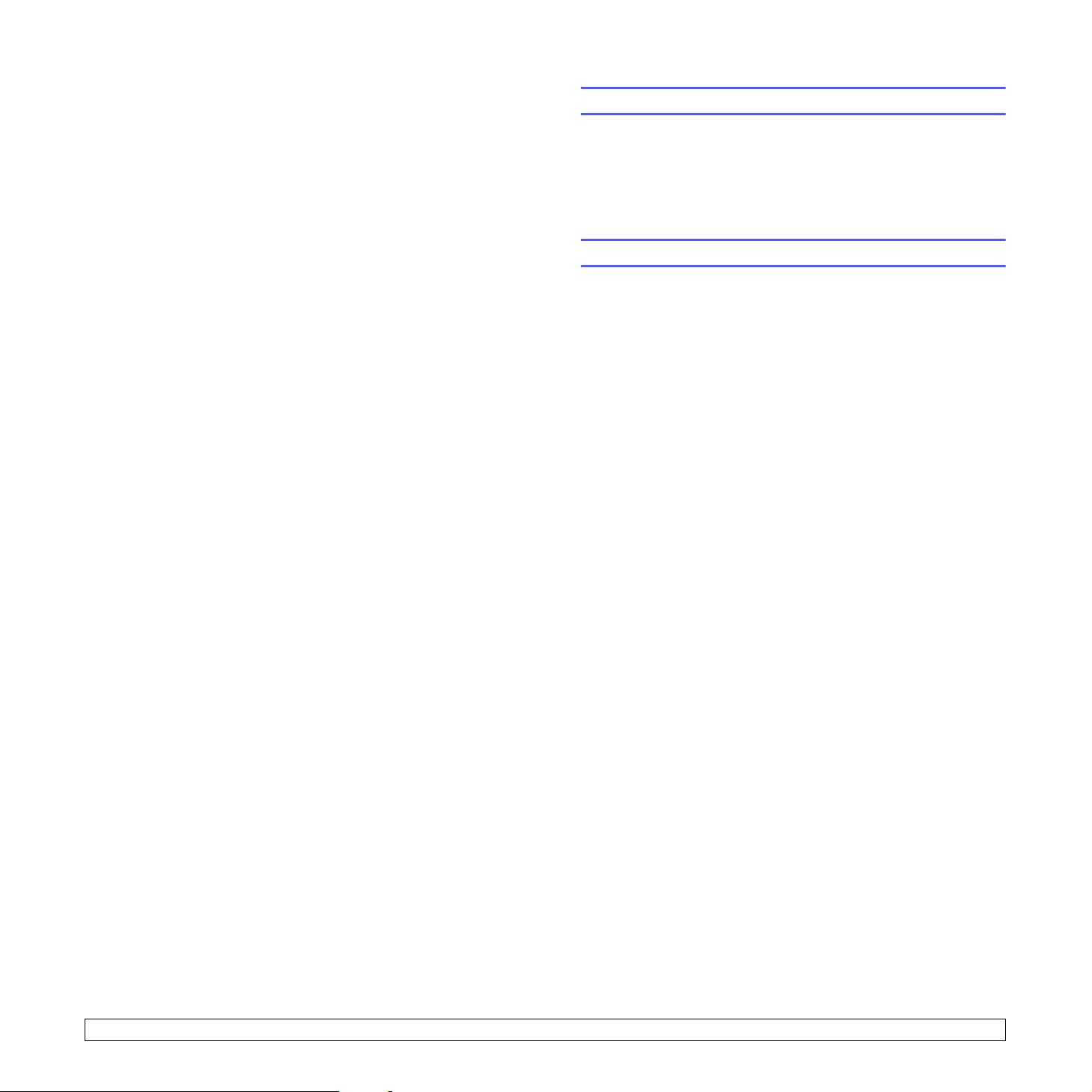
2 Konfiguracja podstawowa
Niniejszy rozdział obejmuje następujące tematy:
• Drukowanie strony demonstracyjnej
• Korzystanie z trybu oszczędzania toneru
Drukowanie strony demonstracyjnej
Po skonfigurowaniu drukarki należy wydrukować stronę demonstracyjną,
aby upewnić się, że urządzenie działa prawidłowo.
Naciśnij i przytrzymaj przycisk Anuluj przez około 2 sekundy.
Zostanie wydrukowana strona demonstracyjna.
Korzystanie z trybu oszczędzania toneru
Tryb oszczędzania toneru umożliwia użycie mniejszej ilości toneru
podczas drukowania każdej strony. Włączenie tego trybu zwiększa
wydajność kasety z tonerem i zmniejsza koszt strony poniżej poziomu,
którego można oczekiwać w normalnym trybie, ale również pogarsza
jakość wydruku. To ustawienie nie jest dostępne po wybraniu ustawienia
1200 dpi (Najlepsza).
Tryb oszczędzania toneru można włączyć w oknie właściwości drukarki
dostępnym z poziomu sterownika drukarki. Patrz Sekcja Oprogramowanie.
2.1 <
Konfiguracja podstawowa>
Page 15
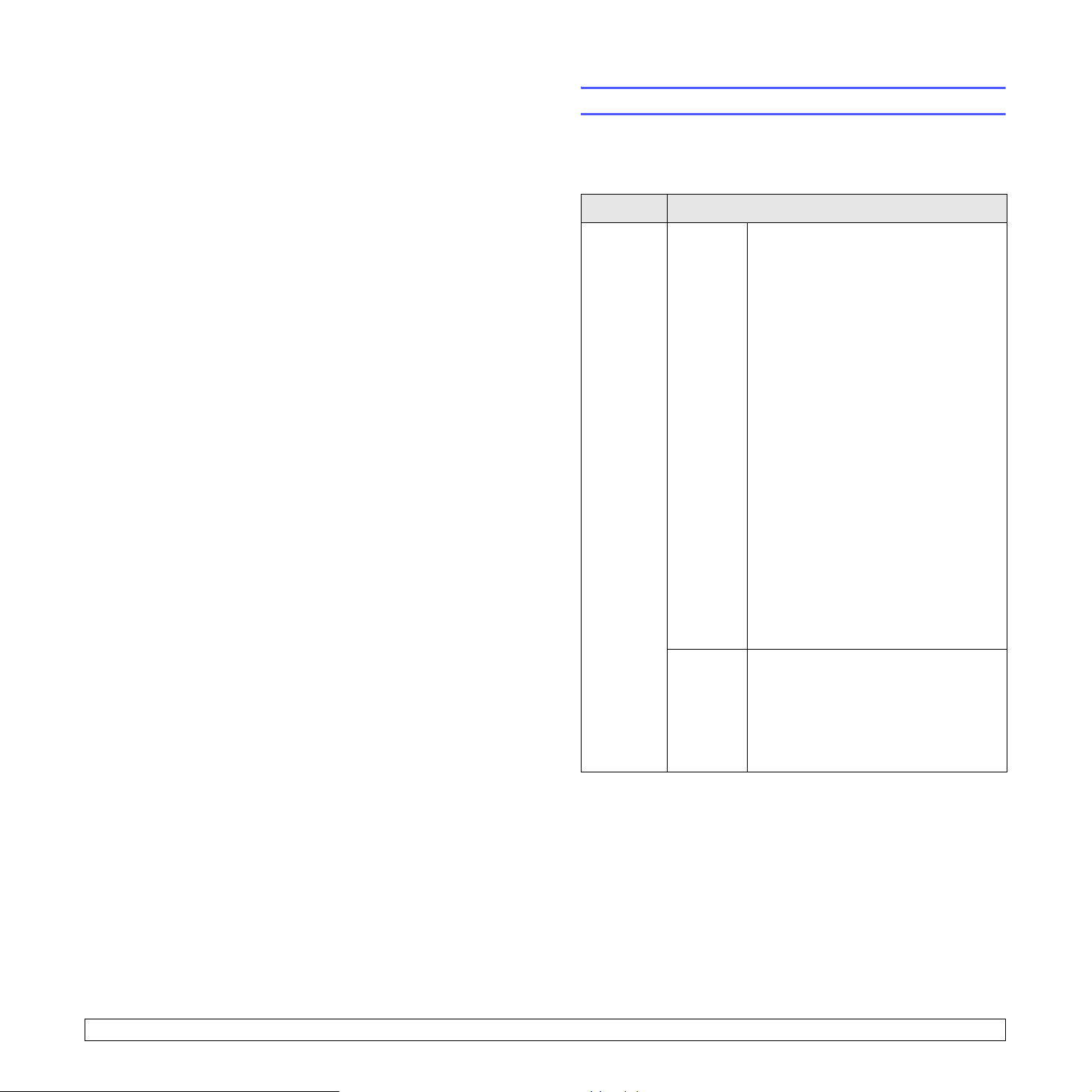
3 Przegląd oprogramowania
Ten rozdział zawiera przegląd oprogramowania, które zostało dostarczone
wraz z drukarką. Szczegółowe informacje dotyczące instalowania
i korzystania z oprogramowania zostały zamieszczone w Sekcji
Oprogramowanie.
Niniejszy rozdział obejmuje następujące tematy:
• Dostarczone oprogramowanie
• Funkcje sterownika drukarki
• Wymagania systemowe
Dostarczone oprogramowanie
Po skonfigurowaniu drukarki i podłączeniu jej do komputera należy
zainstalować oprogramowanie drukarki z dostarczonych dysków CD.
Na każdym dysku CD znajduje się następujące oprogramowanie:
Dysk CD Zawartość
Dysk CD
z oprogramowaniem
drukarki
Windows • Sterownik drukarki: Ten sterownik
umożliwia korzystanie ze wszystkich
możliwości drukarki.
• Monitor stanu: Wyświetlany
w przypadku wystąpienia błędu
drukowania.
• Program do ustawiania opcji
drukarki: Umożliwia konfigurowanie
ustawień drukowania. (Tylko modele
Phaser 3125/B i Phaser 3125/N.)
• Sterownik PCL6: Ten sterownik
umożliwia drukowanie dokumentów
wjęzyku PCL6 i PCL5e. (Tylko modele
Phaser 3125/B i Phaser 3125/N.)
•
Plik Postscript Printer Description
(PPD)
: Ten sterownik języka PostScript
umożliwia drukowanie dokumentów
zawierających skomplikowane czcionki i
grafikę w języku PostScript. (Tylko
modele Phaser 3125/B i Phaser 3125/N.)
•
SetIP: Ten program służy do ustawiania
adresów TCP/IP drukarki.
modele Phaser 3125/N)
• Przewodnik użytkownika w formacie
PDF.
(Tylko
3.1 <
Przegląd oprogramowania>
Macintosh
(Tylko
modele
Phaser
3125/B
iPhaser
3125/N.)
• Plik Postscript Printer Description
(PPD): Ten plik sterownika umożliwia
korzystanie z drukarki i drukowanie
dokumentów na komputerach
Macintosh.
Page 16
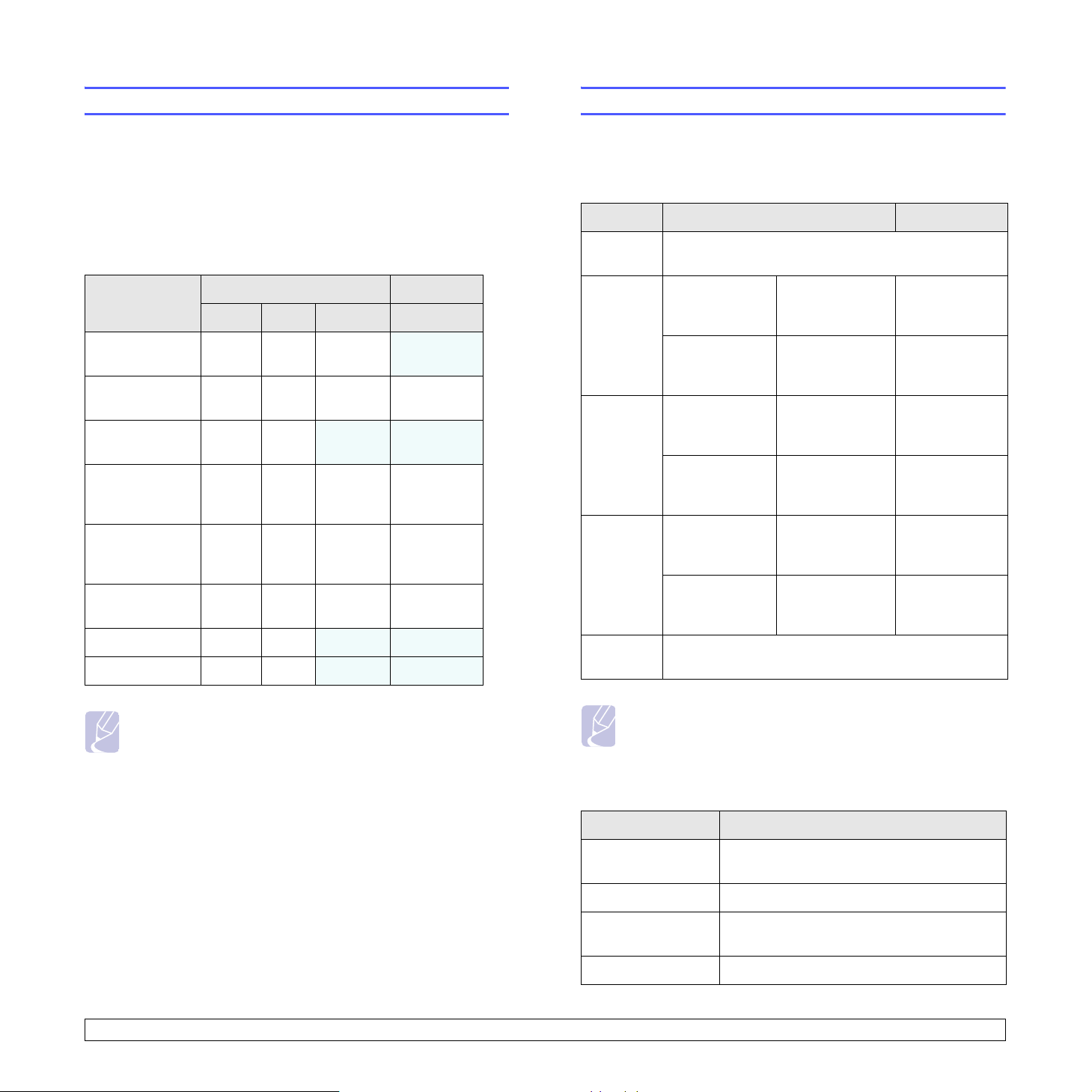
Funkcje sterownika drukarki
Wymagania systemowe
Sterownik drukarki obsługuje następujące funkcje standardowe:
• Wybór źródła papieru
• Wybór rozmiaru, orientacji i typu papieru
• Wybór liczby kopii
Ponadto można skorzystać z wielu specjalnych funkcji drukowania.
Wponiższej tabeli znajduje się ogólny przegląd funkcji obsługiwanych
przez sterowniki drukarki:
Funkcja
GDI PCL 6 PostScript PostScript
Oszczędza-nie
toneru
Opcja jakości
wydruku
Drukowanie
plakatów
Wiele stron na
jednym arkuszu
(N-stron)
Drukowanie z
dopaso-waniem
do strony
Drukowanie ze
zmianą skali
Znak wodny O O
Nakładka O O X X
Windows Macintosh
OO O X
OO O O
OO
OO O O
OO O O
OO O O
X X
X X
Przed rozpoczęciem drukowania należy sprawdzić, czy komputer spełnia
poniższe wymagania.
Windows
Element Wymagania Zalecane
System
operacyjny
Procesor Windows 98/
Pamięć
RAM
Wolne
miejsce
na dysku
Internet
Explorer
Windows 98/Me/NT 4.0/2000/XP(32/64 bit)/2003
Pentium II
Me/NT 4.0/
2000
Windows
XP(32/64 bit)/
2003
Windows 98/
Me/NT 4.0/
2000
Windows
XP(32/64 bit)/
2003
Windows 98/
Me/NT 4.0/
2000
Windows
XP(32/64 bit)/
2003
Wersja 5.0 lub nowsza
400 MHz lub
szybszy
Pentium III
933 MHz lub
szybszy
64 MB lub
więcej
128 MB lub
więcej
300 MB lub
więcej
1 GB lub więcej 5 GB
Pentium III
933 MHz
Pentium IV
1GHz
128 MB
256 MB
1 GB
Uwaga:
• Funkcja nakładki nie jest obsługiwana w systemie
Windows NT 4.0.
Macintosh
System operacyjny Macintosh 8.6–9.2 i 10.1–10.4 (Tylko modele
Pamięć RAM 128 MB
Wolne miejsce
na dysku
Połączenie Interfejs USB, interfejs sieciowy
3.2 <
Przegląd oprogramowania>
Uwaga:
• W systemie Windows NT 4.0/2000/XP(32/64 bit)/2003
oprogramowanie mogą zainstalować tylko użytkownicy o
uprawnieniach administratora.
Element Wymagania
Phaser 3125/B i Phaser 3125/N)
200 MB
Page 17
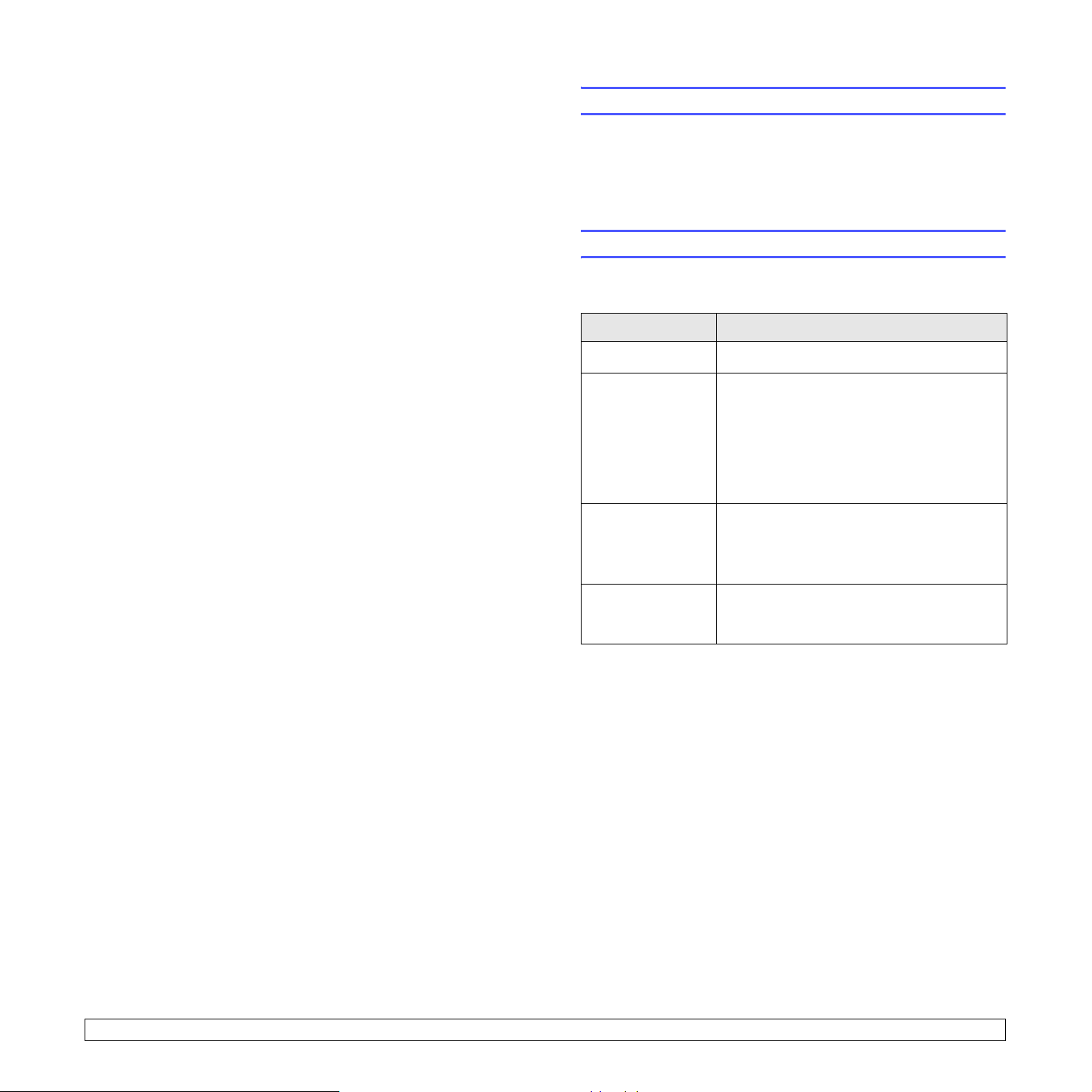
4 Konfiguracja sieciowa (Tylko
modele Phaser 3125/N)
W tym rozdziale znajdują się podstawowe informacje dotyczące
konfigurowania drukarki w celu podłączenia do sieci.
Niniejszy rozdział obejmuje następujące tematy:
• Wprowadzenie
•Obsługiwane systemy operacyjne
Wprowadzenie
Po podłączeniu drukarki do sieci za pomocą kabla Ethernet RJ-45 można
udostępnić ją innym użytkownikom w sieci.
Aby można było korzystać z drukarki tak jak z drukarki sieciowej, należy
skonfigurować protokoły sieciowe.
Obsługiwane systemy operacyjne
W poniższej tabeli przedstawiono listę środowisk sieciowych obsługiwanych
przez drukarkę.
Element Wymagania
Karta sieciowa • 10/100 Base-TX
Sieciowy system
operacyjny
Protokoły sieciowe • TCP/IP
Serwer
dynamicznego
adresowania
• TCP/IP: Transmission Control Protocol/Internet Protocol
• DHCP: Dynamic Host Configuration Protocol
• BOOTP: Bootstrap Protocol
• Windows 98/Me/NT 4.0/2000/XP(32/64 bit)/
2003
•Różne dystrybucje systemu Linux, łącznie
z Red Hat 8–9, Fedora Core 1–3, Mandrake
9.2–10.1, SuSE 8.2–9.2
• Mac OS 8.6–9.2, 10.1–10.4
• Unix HP-UX, Solaris, SunOS, SCO UNIX
•EtherTalk
• HTTP 1.1
•SNMPv2
• DHCP, BOOTP
4.1 <
Konfiguracja sieciowa (Tylko modele Phaser 3125/N)>
Page 18
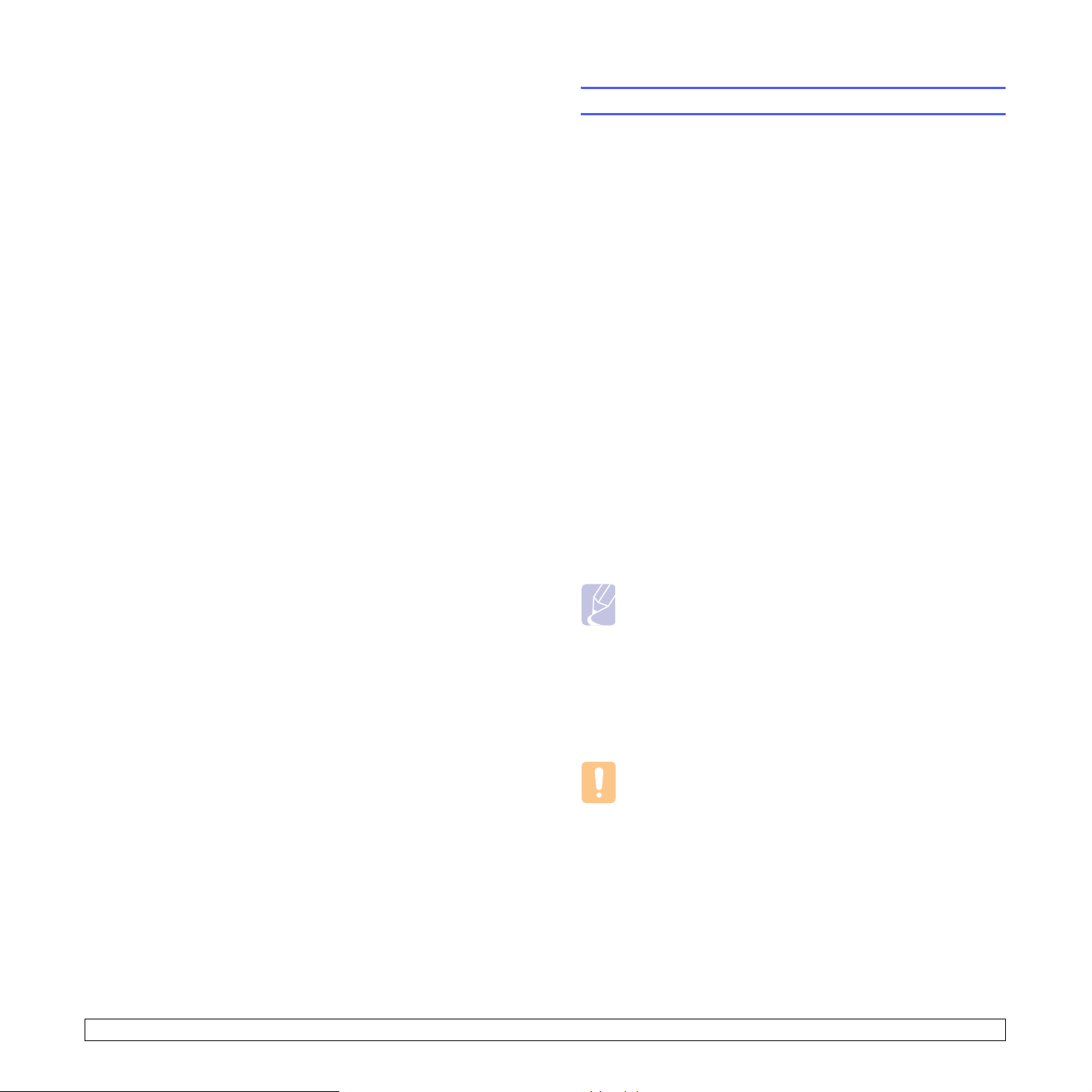
5 Ładowanie materiałów
do drukowania
W tym rozdziale przedstawiono informacje na temat papieru,
jakiego należy używać w drukarce, a także ładowania go do różnych
zasobników w celu uzyskania najlepszych wyników drukowania.
Niniejszy rozdział obejmuje następujące tematy:
• Wybieranie materiałów do drukowania
• Ładowanie papieru
• Miejsce odbioru wydruku
Wybieranie materiałów do drukowania
Można drukować na wielu różnych materiałach, takich jak papier zwykły,
koperty, etykiety i folie przezroczyste. Należy zawsze używać materiałów
do drukowania spełniających zalecenia dotyczące drukarki. Materiały
do drukowania, które nie są zgodne z zaleceniami podanymi w tym
przewodniku użytkownika, mogą powodować następujące problemy:
•słaba jakość druku,
•częstsze zakleszczanie się papieru,
• przedwczesne zużycie drukarki.
Właściwości papieru, takie jak gramatura, skład, ziarnistość i zawartość
wilgoci to istotne czynniki wpływające na wydajność urządzenia i jakość
wydruków. Przy wybieraniu materiałów do drukowania należy rozważyć
następujące kwestie:
• Oczekiwane rezultaty: Wybrany materiał do drukowania powinien
odpowiadać zadaniu.
• Rozmiar: Można użyć materiału do drukowania w dowolnym rozmiarze,
który łatwo mieści się w prowadnicach zasobnika papieru.
• Gramatura: Drukarka obsługuje materiały do drukowania o następujących
gramaturach:
- 60–163 g/m
- 75–90 g/m
•Jasność: Niektóre materiały do drukowania są bielsze niż inne i pozwalają
uzyskać ostrzejsze, żywsze obrazy.
•Gładkość powierzchni: Gładkość materiału do drukowania ma wpływ
na ostrość wydruku na papierze.
2
w przypadku zasobnika standardowego i ręcznego
2
w przypadku ręcznego drukowania dwustronnego
Uwagi
• Niektóre materiały do drukowania mogą być zgodne z wszystkimi
zaleceniami podanymi w tej sekcji, a pomimo to nie umożliwiać
uzyskania zadowalających wyników. Powodem może być
ich nieprawidłowe wykorzystanie, niedopuszczalne poziomy
temperatur i wilgotności lub inne czynniki, nad którymi firma
Xerox nie ma kontroli.
• Przed zakupem dużych ilości materiałów do drukowania należy
upewnić się, że spełniają one wymagania podane w tym
przewodniku użytkownika.
Przestroga
•Używanie materiałów do drukowania, które nie spełniają
powyższych specyfikacji może powodować problemy
wymagające naprawy urządzenia. Naprawy takie nie są
objęte umową gwarancyjną lub serwisową firmy Xerox.
5.1 <
Ładowanie materiałów do drukowania>
Page 19
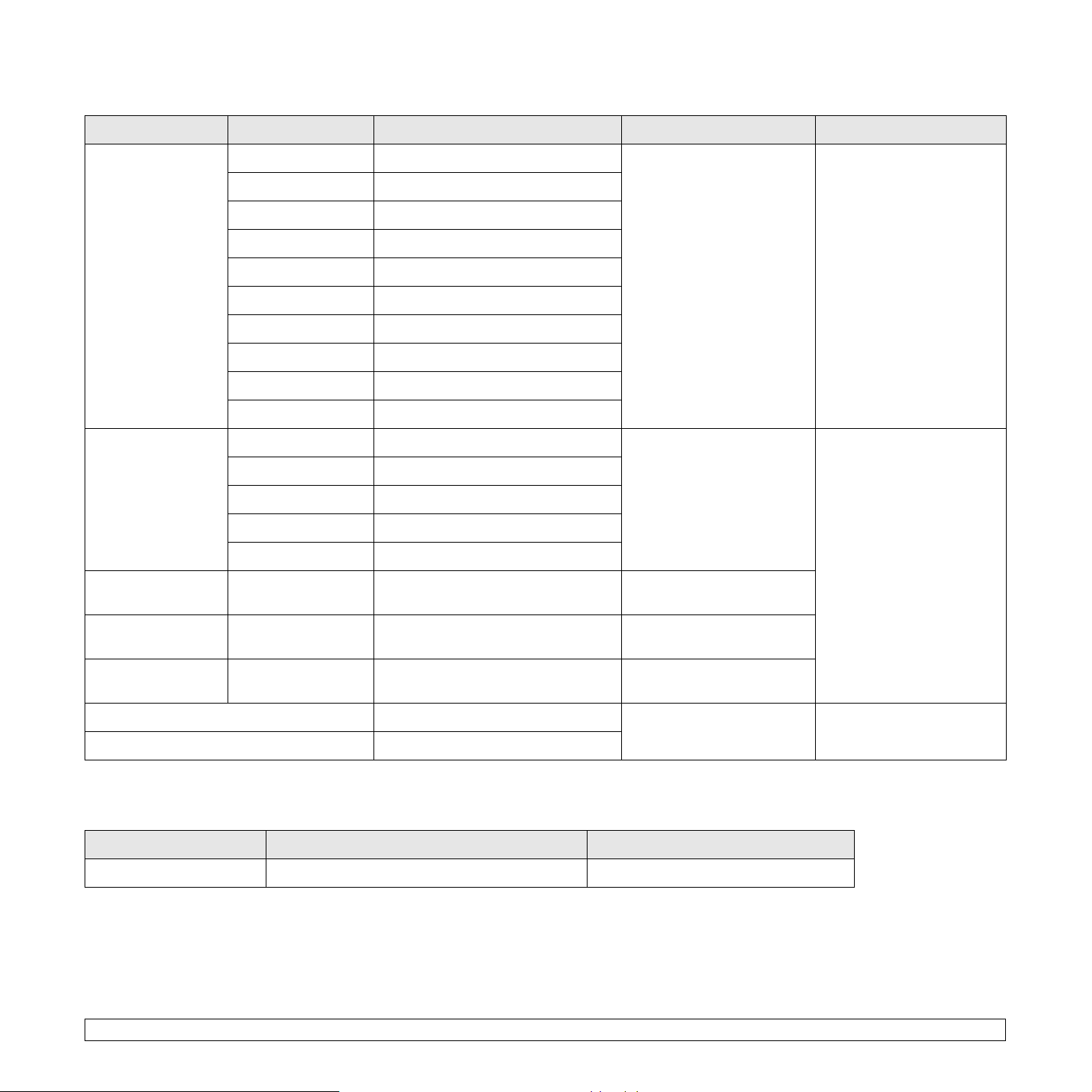
Obsługiwane rozmiary papieru
Rodzaj Rozmiar Wymiary Gramatura Pojemność
Papier zwykły Letter 216 x 279 mm • 60 do 90 g/m2 dla
zasobnika z podawaniem
Legal 216 x 356 mm
Folio 216 x 330,2 mm
Oficio 216 x 343 mm
wielostronicowym
• 60 do 163 g/m
2
dla
zasobnika z podawaniem
jednostronicowym oraz
• 250 arkuszy papieru
o gramaturze 75 g/m
zasobnika standardowego
• 1 arkusz papieru dla
zasobnika ręcznego
zasobnika ręcznego
A4 210 x 279 mm
JIS B5 182 x 257 mm
ISO B5 176 x 250 mm
Executive 184,2 x 266,7 mm
A5 148,5 x 210 mm
A6 105 x 148,5 mm
Koperta Koperta Monarch 98,4 x 190,5 mm 75 do 90 g/m
2
1 arkusz papieru dla
zasobnika ręcznego
Koperta nr 10 105 x 241 mm
Koperta DL 110 x 210 mm
Koperta C5 162 x 229 mm
Koperta C6 114 x 162 mm
Folia przezroczysta Letter, A4 Patrz sekcja dotycząca zwykłego
138 do 146 g/m
2
papieru
Etykiety Letter, A4 Patrz sekcja dotycząca zwykłego
120 to 150 g/m
2
papieru
Karty Letter, A4 Patrz sekcja dotycząca zwykłego
90 to 163 g/m
2
papieru
Rozmiar minimalny (niestandardowy) 76 x 127 mm 60 do 163 g/m
2
Patrz powyższe sekcje
a
2
dla
Rozmiar maksymalny (niestandardowy) 216 x 356 mm
a. Pojemność maksymalna różni się w zależności od gramatury i grubości materiałów do drukowania oraz warunków środowiskowych.
Materiał do drukowania w trybie ręcznego druku dwustronnego
Rodzaj Rozmiar Gramatura
Zwykły papier A4, Letter, Oficio, Legal i Folio 75 do 90 g/m
5.2 <
Ładowanie materiałów do drukowania>
2
Page 20
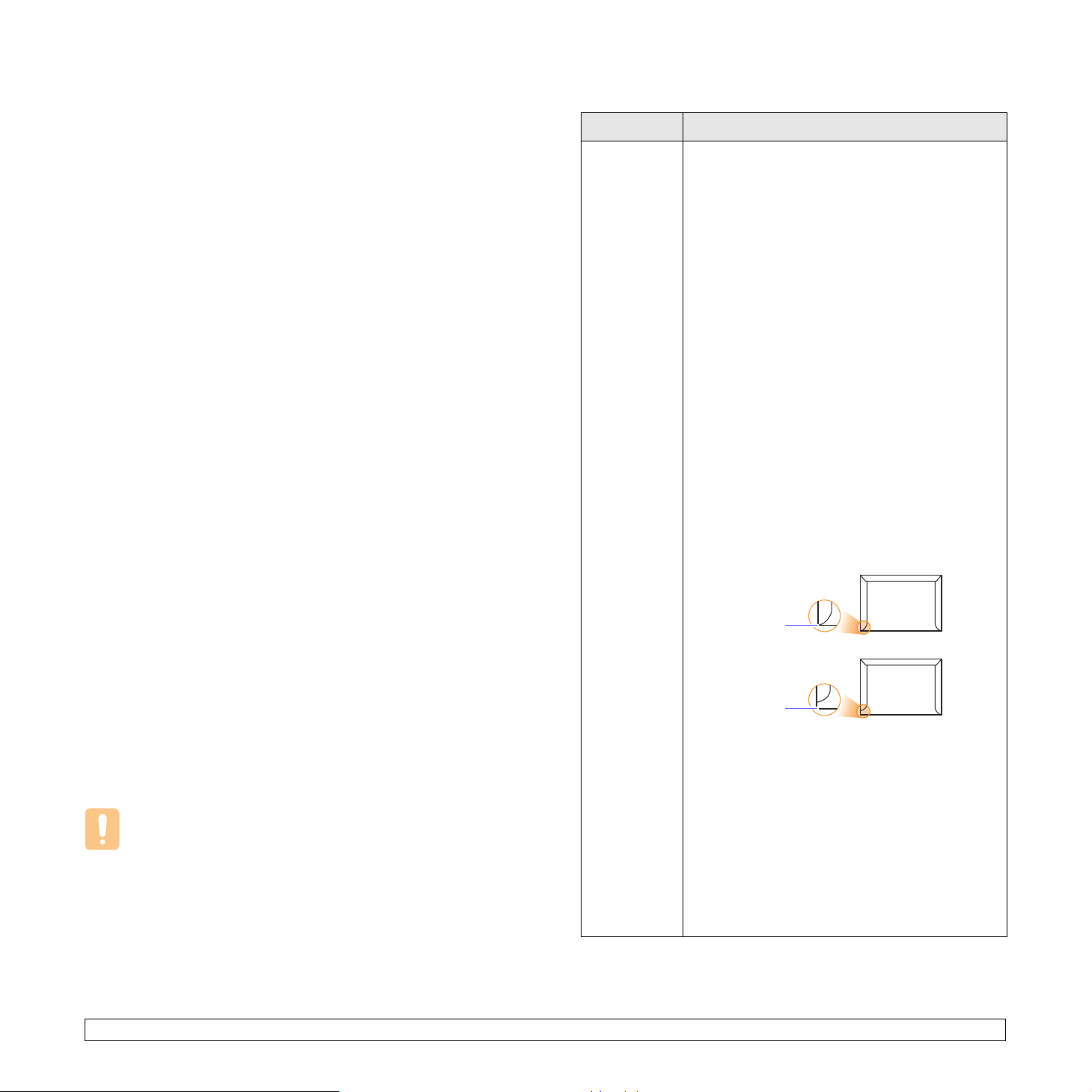
Zalecenia dotyczące wyboru i przechowywania materiałów do drukowania
Podczas wybierania lub ładowania papieru, kopert lub innych materiałów
do drukowania należy zawsze pamiętać o poniższych zaleceniach:
• Zawsze należy używać materiałów do drukowania, które są zgodne
ze specyfikacjami umieszczonymi w następnej kolumnie.
• Drukowanie na wilgotnym, zgiętym, pomarszczonym lub rozdartym
papierze może powodować zakleszczanie się papieru i niską jakość
wydruku.
• W celu uzyskania najlepszej jakości wydruku należy używać tylko
wysokiej jakości papieru do kopiarek specjalnie zalecanego do
stosowania w drukarkach laserowych.
•Należy unikać stosowania następujących typów materiałów
do drukowania:
- Papieru z wytłoczonymi literami, perforacją lub zbyt gładką albo
zbyt szorstką teksturą
- Papieru dokumentowego z możliwością wymazywania
- Papieru wielostronnego
- Papieru syntetycznego lub termoczułego
- Papieru do kopiowania bez kalki i kalek.
• Stosowanie tych rodzajów papieru może powodować jego zakleszczenie,
emisję chemicznych oparów lub uszkodzenie drukarki.
•Materiały do drukowania należy przechowywać w oryginalnych
opakowaniach do chwili ich użycia. Kartony należy przechowywać
na paletach lub półkach — nie bezpośrednio na podłodze. Niezależnie
od tego, czy papier jest rozpakowany, nie należy kłaść na nim ciężkich
przedmiotów. Należy chronić materiały przed wilgocią lub innymi
warunkami mogącymi powodować ich zwijanie się lub marszczenie.
•Nieużywane materiały należy przechowywać w temperaturze od 15°C
do 30°C. Wilgotność względna powinna się mieścić w przedziale
od 10% do 70%.
Nieużywane materiały do drukowania należy przechowywać w opakowaniu
•
chroniącym przed wilgocią, takim jak plastikowy pojemnik lub torba,
w celu uniknięcia gromadzenia się wilgoci i kurzu na papierze.
• Specjalne rodzaje materiałów do drukowania należy ładować do zasobnika
ręcznego po jednym arkuszu w celu uniknięcia zakleszczenia papieru.
• Aby zapobiec sklejaniu się takich materiałów do drukowania, jak arkusze
folii przezroczystych i etykiety, należy je wyjmować z zasobnika zaraz
po zadrukowaniu.
Przestroga
•
Jeśli kolejno będzie drukowanych 20 kopert, powierzchnia
pokrywy górnej może się rozgrzać. Należy zachować ostrożność.
Zalecenia dotyczące specjalnych materiałów do drukowania
Rodzaj Zalecenia
Koperty • Możliwość uzyskania prawidłowego wydruku
na kopertach zależy od ich jakości. Podczas
wybierania kopert należy uwzględnić następujące
czynniki:
Gramatura: Gramatura papieru kopert nie powinna
-
przekraczać 90 g/m2 — w przeciwnym razie
może dochodzić do ich zakleszczeń.
- Budowa: Przed zadrukowaniem koperty powinny
leżeć płasko przy zagięciu mniejszym niż 6mm
i nie powinny zawierać powietrza.
- Stan: Koperty nie powinny być pomarszczone,
ponacinane ani uszkodzone w inny sposób.
- Temperatura: Należy używać kopert, które są
zgodne z warunkami pracy drukarki; dotyczy
to temperatury i ciśnienia.
•Należy używać tylko solidnie wykonanych kopert
z ostrymi, dobrze sprasowanymi zagięciami.
•Nie należy używać kopert stemplowanych.
•Nie należy używać kopert ze spinaczami,
zatrzaskami, okienkami, wewnętrzną wyściółką,
warstwami samoprzylepnymi lub kopert
zawierających inne materiały syntetyczne.
•Nie należy używać kopert uszkodzonych
lub niedokładnie wykonanych.
•Należy upewnić się, że spojenia na obu końcach
kopert dochodzą do jej rogów.
Prawidłowe
Nieprawidłowe
• Koperty z zasłoniętą warstwą samoprzylepną
lub z więcej niż jedną zakładką, która zachodzi
na zamknięcie, muszą mieć kleje odporne na
temperaturę utrwalania urządzenia wynoszącą
180°C przez 0,1 sekundy. Dodatkowe zakładki
i paski mogą powodować marszczenie, fałdowanie
lub zakleszczenie kopert, a nawet mogą spowodować
uszkodzenie zespołu utrwalającego.
• Aby zapewnić najlepszą jakość wydruku, nie należy
ustawiać marginesów mniejszych niż 15 mm
od krawędzi koperty.
•Nie należy drukować na powierzchniach spojeń
koperty.
5.3 <
Ładowanie materiałów do drukowania>
Page 21
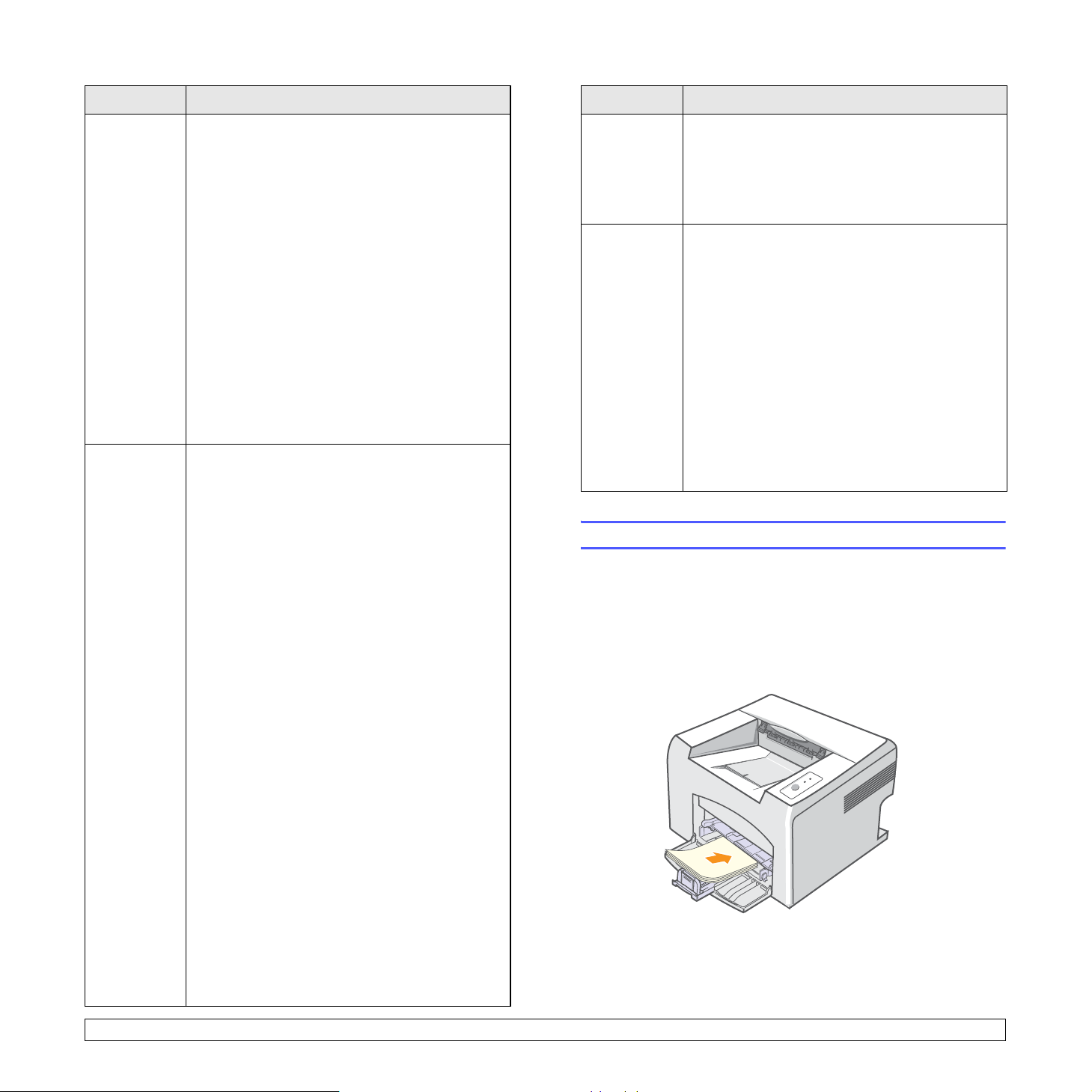
Rodzaj Zalecenia
Rodzaj Zalecenia
Folie
przezroczyste
Etykiety • Aby uniknąć uszkodzenia drukarki, należy używać
• Aby uniknąć uszkodzenia drukarki, należy używać
tylko folii przezroczystych zalecanych do stosowania
w drukarkach laserowych.
• Folie przezroczyste używane w drukarce muszą
być odporne na temperaturę zespołu utrwalającego
drukarki, wynoszącą 180°C.
• Folie przezroczyste należy po wyjęciu z drukarki
umieszczać na płaskiej powierzchni.
• Folii przezroczystych nie należy pozostawiać
w zasobniku papieru przez dłuższy czas. Może
się na nich zbierać kurz i brud, czego efektem
będzie poplamiony wydruk.
• Aby uniknąć smug spowodowanych odciskami
palców, należy je ostrożnie chwytać.
• Aby uniknąć wyblaknięcia materiału, nie należy
wystawiać zadrukowanych folii przezroczystych
na długotrwałe działanie promieni słonecznych.
•Należy upewnić się, że folie przezroczyste nie mają
postrzępionych krawędzi, nie są pomarszczone
lub wygięte.
tylko etykiet przeznaczonych do stosowania
w drukarkach laserowych.
• Podczas wybierania etykiet należy uwzględnić
następujące czynniki:
- Klej: Klej powinien być odporny na temperaturę
zespołu utrwalającego drukarki wynoszącą
180°C (356°F).
- Rozmieszczenie: Należy używać wyłącznie
etykiet, pomiędzy którymi nie ma przerw
odsłaniających podkład. Etykiety mogą się
odklejać od arkuszy mających odstępy między
etykietami, co może powodować poważne
zakleszczenia.
- Zawinięcie: Przed drukowaniem etykiety powinny
leżeć na płaskiej powierzchni; nie mogą się wyginać
bardziej niż 13 mm w żadnym kierunku.
-
Stan: Nie należy stosować etykiet ze zmarszczkami,
pęcherzykami powietrza lub oddzielonych od
siebie w inny sposób.
•Należy upewnić się, że między naklejkami nie ma
odsłoniętej warstwy samoprzylepnej. Odsłonięte
obszary mogą powodować odklejanie się etykiet
podczas drukowania, co może spowodować
ich zakleszczenie. Odsłonięty klej może także
uszkodzić elementy drukarki.
•Nie należy wkładać do drukarki tego samego
arkusza z naklejkami kilka razy. Podłoże z klejem
cechują właściwości umożliwiające tylko
jednokrotne jego przejście przez urządzenie.
•Nie należy używać naklejek z odsłoniętą warstwą
samoprzylepną ani takich, które są pomarszczone,
mają pęcherzyki powietrza lub są uszkodzone
w inny sposób.
Karty lub
materiały
oniestandardowych
rozmiarach
Papier z
nadrukiem
•Nie należy drukować na materiałach o szerokości
mniejszej niż 76 mm lub długości mniejszej niż
127 mm.
• W oprogramowaniu należy ustawić marginesy
o szerokości co najmniej 6,4 mm od krawędzi
materiału.
• Nadruki powinny być wykonane za pomocą
niepalnego, odpornego na wysoką temperaturę
atramentu, który nie topi się, nie odparowuje ani
nie wydziela niebezpiecznych substancji pod
wpływem temperatury zespołu utrwalającego
drukarki — 180°C przez 0,1 sekundy.
• Tusz nagłówka nie może być palny i nie powinien
wpływać na wałki drukarki.
• W celu zapobieżenia zmianom formularze i papier
firmowy należy przechowywać w opakowaniach
nieprzepuszczających wilgoci.
• Przed załadowaniem papieru z nadrukiem, np.
formularzy lub papieru firmowego należy sprawdzić,
czy tusz na papierze jest suchy. Podczas procesu
nagrzewania wilgotny tusz może oddzielić się od
papieru, co obniży jakość wydruku.
Ładowanie papieru
Materiały do drukowania używane w większości zadań drukowania
należy załadować do zasobnika. Zasobnik papieru może pomieścić
maksymalnie 250 arkuszy papieru zwykłego o gramaturze 75 g/m
2
Korzystanie z zasobnika standardowego
Aby załadować papier, otwórz zasobnik papieru, następnie załaduj
papier stroną do drukowania do góry.
.
5.4 <
Ładowanie materiałów do drukowania>
Page 22
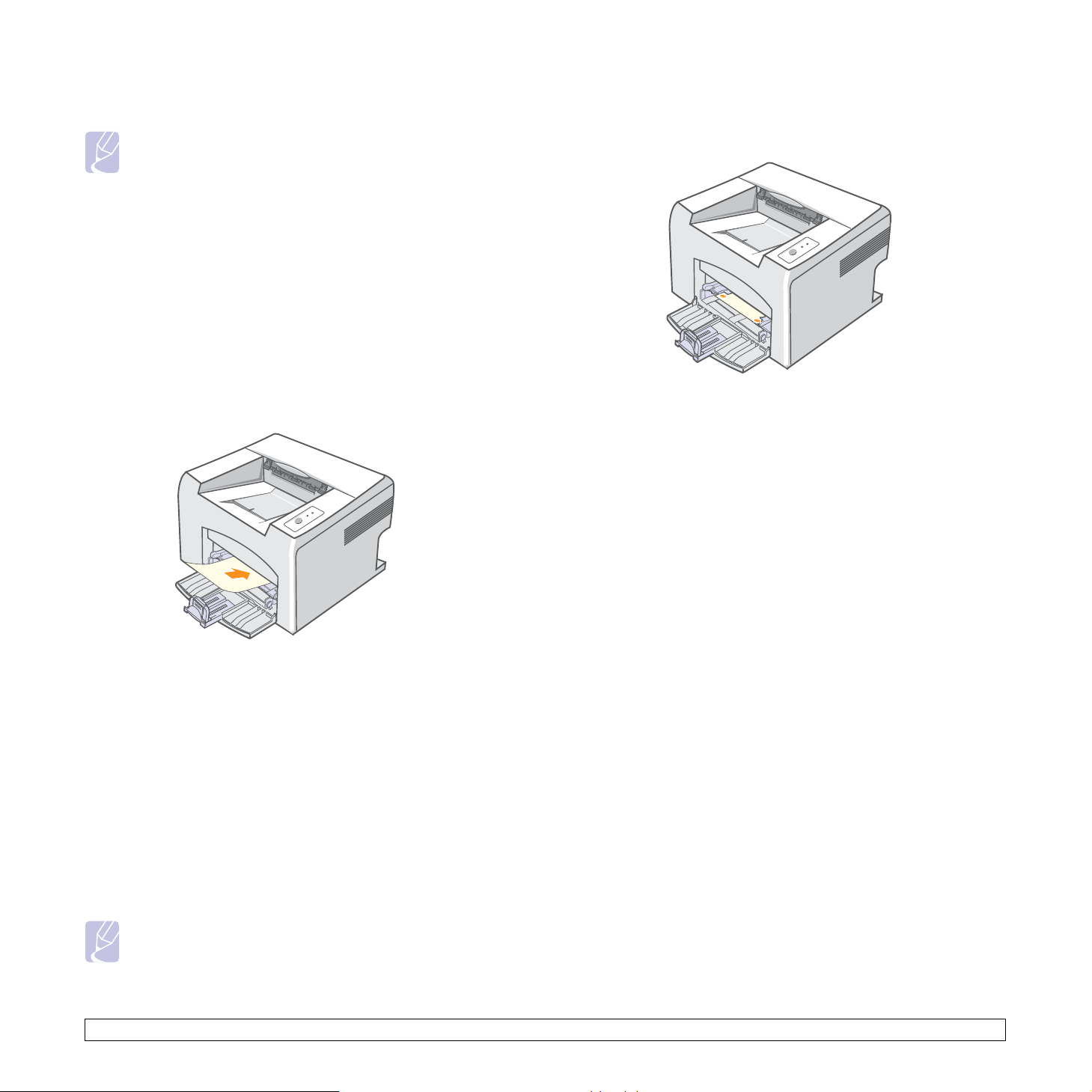
Papier firmowy należy ładować stroną z logo do góry. Arkusz z logo
należy wprowadzić do drukarki górną krawędzią naprzód.
Uwagi
• W przypadku problemów podczas podawania papieru należy
umieszczać pojedyncze arkusze w zasobniku ręcznym.
•Można także ładować papier już zadrukowany. Strona
zadrukowana powinna być skierowana do dołu i wprowadzona
do drukarki niezagiętą krawędzią. Jeżeli wystąpią problemy
z podawaniem papieru, należy go obrócić. Należy pamiętać,
że jakość druku nie jest gwarantowana.
Korzystanie z zasobnika ręcznego
Do zasobnika ręcznego można wkładać materiały różnego typu i różnych
rozmiarów, np. folie przezroczyste, karty i koperty. Jest to przydatne
w przypadku drukowania pojedynczych stron na specjalnych materiałach
do drukowania.
Aby załadować papier do zasobnika ręcznego:
1 Załaduj papier stroną do drukowania do góry.
W zależności od używanego typu materiału do drukowania należy
przestrzegać następujących zaleceń dotyczących ładowania:
• Koperty: Stroną z zakładkami do dołu i z miejscem na znaczek
u góry z lewej strony.
• Folie przezroczyste: Stroną do drukowania do góry, górną częścią
z paskiem samoprzylepnym w stronę drukarki.
• Etykiety: Stroną do drukowania do góry, górną, krótszą krawędzią
w stronę drukarki.
• Papier z nadrukiem: Stroną z nadrukiem do góry, górną krawędzią
w stronę drukarki.
• Karty: Stroną do drukowania do góry, krótszą krawędzią w stronę
drukarki.
• Papier zadrukowany: Zadrukowaną stroną do dołu, niezagiętą
krawędzią w stronę drukarki.
2 Dostosuj prowadnice szerokości papieru zasobnika ręcznego do
szerokości papieru. Nie używaj zbyt dużej siły, w przeciwnym razie
papier zegnie się, co może spowodować jego zakleszczenie lub
przekrzywienie.
3 W przypadku drukowania dokumentu ustaw źródło i rodzaj papieru
w aplikacji. Patrz Sekcja Oprogramowanie.
Wskazówki dotyczące korzystania z zasobnika ręcznego
• Do zasobnika ręcznego należy ładować tylko jeden arkusz materiału
do drukowania naraz.
• Aby zapobiec zakleszczeniom, nie należy dodawać papieru, jeżeli
w zasobniku uniwersalnym nadal znajduje się papier. Powyższa uwaga
odnosi się również do zasobnika standardowego.
• Materiały do drukowania należy ładować stroną do drukowania do góry,
górnym brzegiem skierowanym do zasobnika ręcznego; materiały
należy umieszczać w środkowej części zasobnika.
• Do zasobnika należy ładować wyłącznie materiały do drukowania
wymienione na stronie 5.2, aby uniknąć zakleszczenia papieru
i problemów z jakością wydruku.
Korzystanie z trybu podawania ręcznego
Do zasobnika ręcznego można ładować materiały do drukowania ręcznie,
jeśli podczas dokonywania ustawień drukowania wybrano wartość Podajnik
ręczny opcji Źródło na karcie Papier. Patrz Sekcja Oprogramowanie.
Ręczne ładowanie papieru może być przydatne przy sprawdzaniu jakości
wydruków strona po stronie.
Należy ładować papier arkusz po arkuszu do zasobnika ręcznego, wysłać
pierwszą stronę do wydruku, a następnie naciskać przycisk Anuluj
na panelu sterowania, aby drukować kolejne strony.
Uwaga:
• W przypadku folii przezroczystych należy trzymać je za brzegi
i unikać dotykania strony, która zostanie zadrukowana. Tłuszcz
gromadzący się na palcach może spowodować problemy
zjakością wydruku.
5.5 <
Ładowanie materiałów do drukowania>
Page 23
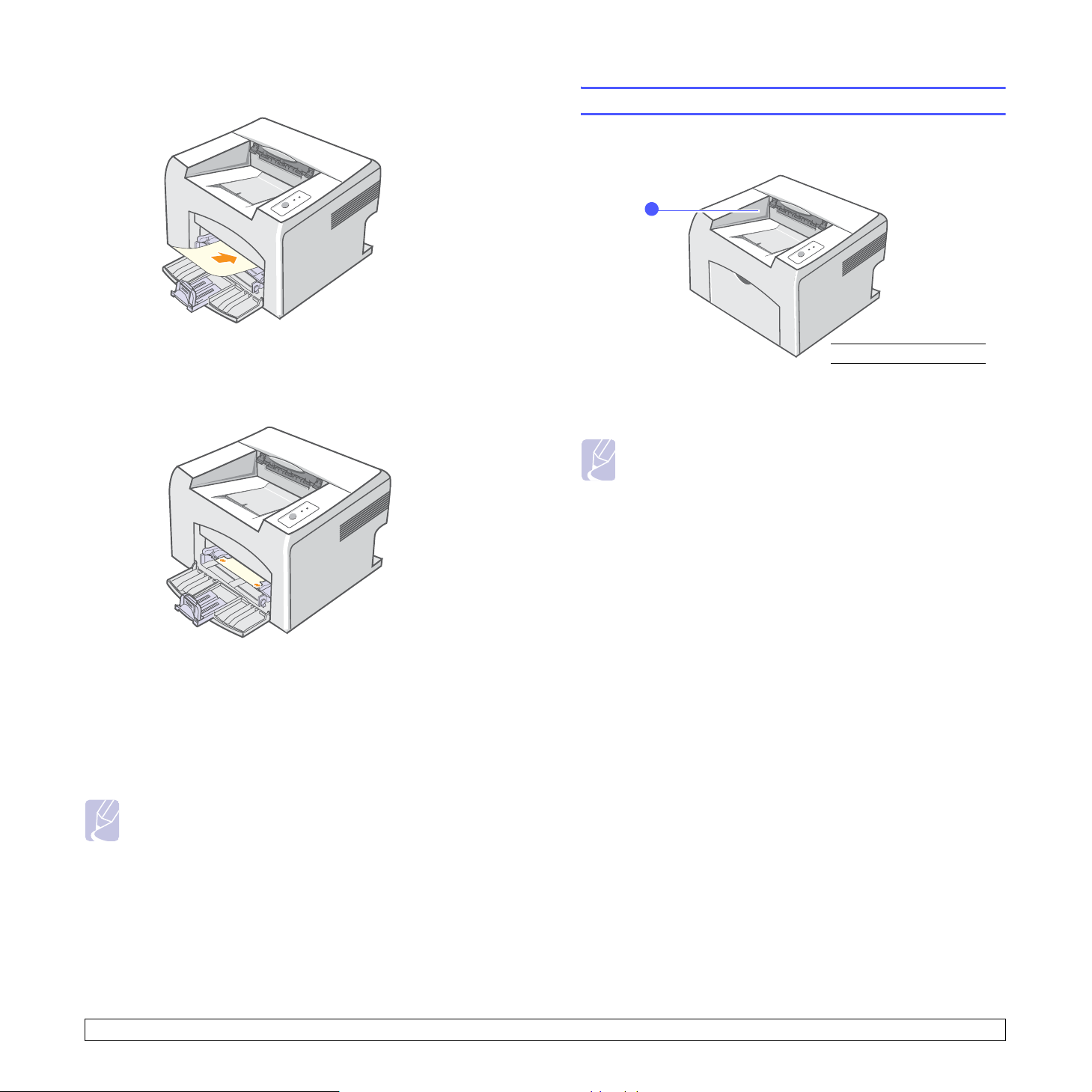
1 Załaduj papier do zasobnika ręcznego stroną do drukowania do góry.
2 Dostosuj prowadnice szerokości papieru zasobnika ręcznego
do szerokości materiału. Nie używaj zbyt dużej siły, w przeciwnym
razie papier zegnie się, co może spowodować jego zakleszczenie
lub przekrzywienie.
Miejsce odbioru wydruku
1
zasobnik wyjściowy
1
Zasobnik wyjściowy gromadzi zadrukowane arkusze stroną zadrukowaną
do dołu, w kolejności wydrukowania.
Uwaga:
•Przy ciągłym druku wielu stron powierzchnia zasobnika
wyjściowego może się nagrzać. Nie należy dotykać nagrzanej
powierzchni; należy także chronić ją przed dostępem dzieci.
• Zasobnik wyjściowy może pomieścić do 100 arkuszy papieru
zwykłego o gramaturze 75 g/m
dokumenty, aby zasobnik nie być przeciążony.
2
. Należy usuwać wydrukowane
3 W przypadku drukowania dokumentu wybierz opcję Podajnik ręczny
jako źródło papieru, a następnie wybierz właściwy rodzaj i rozmiar
papieru w aplikacji. Patrz Sekcja Oprogramowanie.
4 Wydrukuj dokument.
5 Naciśnij przycisk Anuluj.
Drukarka pobierze materiał do drukowania i rozpocznie drukowanie.
Uwaga:
•Jeśli przycisk Anuluj nie zostanie naciśnięty, po chwili drukarka
automatycznie pobierze materiał do drukowania.
6 Załaduj następny arkusz do zasobnika ręcznego i naciśnij przycisk
Anuluj.
Powtórz powyższą czynność dla każdej strony, która ma zostać
wydrukowana.
5.6 <
Ładowanie materiałów do drukowania>
Page 24

6
Podstawowe zadania drukowania
W tym rozdziale zostały opisane najczęściej używane zadania drukowania.
Niniejszy rozdział obejmuje następujące tematy:
• Drukowanie dokumentu
• Anulowanie zadania drukowania
Drukowanie dokumentu
Drukarka umożliwia drukowanie z poziomu różnych aplikacji w systemach
Windows lub na komputerach Macintosh. Dokładne procedury
drukowania dokumentów mogą różnić się w zależności od aplikacji.
Aby uzyskać informacje szczegółowe na temat drukowania, patrz
Sekcja Oprogramowanie.
Anulowanie zadania drukowania
Jeżeli zadanie drukowania oczekuje w kolejce lub w buforze wydruku,
np. w oknie Drukarki systemu Windows, należy usunąć je w następujący
sposób:
1 Kliknij przycisk Start w systemie Windows.
2 W przypadku systemów Windows 98/Me/NT 4.0/2000 wybierz
polecenie Ustawienia, a następnie polecenie Drukarki.
W przypadku systemów Windows XP(32/64 bit)/2003 wybierz
polecenie Drukarki i faksy.
3 Kliknij dwukrotnie ikonę urządzenia Xerox Phaser 3124, Xerox
Phaser 3125 PCL 6 lub Xerox Phaser 3125 PS.
4 Z menu Dokument wybierz polecenie Anuluj drukowanie
(w systemach Windows 98/Me) lub Anuluj (w systemach
Windows NT 4.0/2000/XP(32/64 bit)/2003).
Uwaga:
• Okno to można otworzyć, klikając dwukrotnie ikonę drukarki
w prawym dolnym rogu pulpitu systemu Windows.
Anulowanie bieżącego zadania umożliwia również przycisk Anuluj
na panelu sterowania drukarki.
6.1 <
Podstawowe zadania drukowania>
Page 25

7
Zamawianie materiałów
eksploatacyjnych i akcesoriów
W tym rozdziale znajdują się informacje na temat kaset z tonerem
i innych akcesoriów dostępnych dla drukarki.
Niniejszy rozdział obejmuje następujące tematy:
• Kaseta z tonerem
• Jak kupić
Kaseta z tonerem
Kiedy toner skończy się, można zamówić kasetę z tonerem następującego
typu:
Rodzaj Liczba stron
Wysoka wydajność Około 3000 stron 106R01159
a. Pokrycie 5% wg ISO 19752
a
Numer katalogowy
Jak kupić
Aby zamówić materiały eksploatacyjne lub akcesoria firmy Xerox, należy
skontaktować się z lokalnym przedstawicielem handlowym firmy Xerox
lub sprzedawcą, od którego kupiono drukarkę albo przejść do witryny
www.xerox.com/office/support
uzyskać informacje na temat uzyskiwania pomocy technicznej.
i wybrać odpowiedni kraj/region, aby
7.1 <
Zamawianie materiałów eksploatacyjnych i akcesoriów>
Page 26

8 Konserwacja
Ten rozdział zawiera informacje dotyczące konserwacji drukarki i kasety
z tonerem.
Niniejszy rozdział obejmuje następujące tematy:
• Czyszczenie drukarki
• Konserwacja kasety z tonerem
• Drukowanie strony konfiguracji
•Części do konserwacji
Czyszczenie drukarki
Podczas procesu drukowania papier, toner i cząsteczki kurzu mogą
się zbierać wewnątrz drukarki. Nagromadzenie się tych substancji
może powodować problemy z jakością druku, np. występowanie
plamek toneru lub smug.
Przestroga
• Czyszczenie obudowy drukarki za pomocą środków zawierających duże
ilości alkoholu, rozpuszczalnikami lub innymi silnymi substancjami
może spowodować odbarwienie lub pęknięcie obudowy.
Czyszczenie elementów zewnętrznych drukarki
Obudowę urządzenia należy czyścić miękką, niestrzępiącą się ściereczką.
Można zwilżyć ściereczkę niewielką ilością wody, ale nie należy dopuścić,
aby woda kapała na drukarkę lub dostała się do jej wnętrza.
Czyszczenie elementów wewnętrznych drukarki
1 Wyłącz drukarkę i odłącz kabel zasilania. Poczekaj, aż drukarka
ostygnie.
2 Otwórz pokrywę przednią i wyciągnij kasetę z tonerem. Umieść
kasetę na czystej, płaskiej powierzchni.
8.1 <
Przestroga
• Aby zapobiec uszkodzeniu kasety z tonerem, nie należy wystawiać
jej na działanie światła na dłużej niż kilka minut. Jeśli to konieczne,
należy ją przykryć kartką papieru.
•Nie należy dotykać zielonej powierzchni pod spodem kasety
z tonerem. Aby nie dotykać tej powierzchni kasety, należy
użyć uchwytu.
Konserwacja>
Page 27

3 Wyciągnij zasobnik ręczny.
4 Za pomocą suchej, niestrzępiącej się ściereczki zetrzyj kurz
i rozsypany toner w obszarze kasety z tonerem oraz z gniazda
kasety z tonerem.
6 Zainstaluj z powrotem zasobnik ręczny.
7 Trzymając kasetę z tonerem za uchwyt, powoli włóż ją do gniazda
w drukarce.
Wypustki po obu stronach kasety i odpowiadające im rowki
w obudowie drukarki umożliwiają umieszczenie i zablokowanie
kasety w odpowiednim położeniu.
Przestroga
• Podczas czyszczenia elementów wewnętrznych drukarki nie
należy sięgać zbyt daleko do jej wnętrza. Obszar zespołu
utrwalającego może być gorący.
5 Delikatnie przetrzyj długi szklany pasek (moduł LSU) wewnątrz
górnej części kasety i sprawdź, czy nie ma nim kurzu lub innych
zanieczyszczeń.
Uwaga:
• Znalezienie długiego szklanego paska może być trudne.
8 Zamknij pokrywę przednią. Upewnij się, że pokrywa została
prawidłowo zamknięta.
9 Podłącz kabel zasilania i włącz drukarkę.
8.2 <
Konserwacja>
Page 28

Konserwacja kasety z tonerem
Przechowywanie kasety z tonerem
Aby jak najdłużej korzystać z toneru, należy pamiętać o następujących
zaleceniach:
•Nie należy wyjmować kasety z tonerem z opakowania, dopóki nie będzie
konieczności jej użycia.
• Nie należy napełniać ponownie kasety z tonerem. Gwarancja na drukarkę
nie obejmuje uszkodzeń spowodowanych korzystaniem z ponownie
napełnionych kaset.
•Kasetę z tonerem należy przechowywać w takim samym środowisku,
jak drukarkę.
• Aby zapobiec uszkodzeniu kasety z tonerem, nie należy wystawiać
jej na działanie światła na dłużej niż kilka minut.
Szacowany okres eksploatacji kasety z tonerem
Okres eksploatacji kasety z tonerem zależy od ilości toneru zużywanego
podczas wykonywania zadań drukowania. W przypadku drukowania tekstu
przy 5% pokryciu według normy ISO 19752, nowa kaseta z tonerem
wystarczy do wydrukowania średnio 3000 stron. Oryginalna kaseta
z tonerem dostarczona z drukarką wystarcza do wydrukowania średnio
1000 stron. Rzeczywista liczba może się różnić w zależności od gęstości
druku. Liczba stron może także zależeć od środowiska pracy, częstotliwości
drukowania, typu i rozmiaru materiałów do drukowania. Jeśli wydruki
zawierają dużo grafiki, może być konieczna częstsza wymiana kasety.
Rozprowadzanie toneru w kasecie
Gdy kaseta z tonerem zbliża się do końca okresu eksploatacji:
•Mogą występować jasne pasma, a sam druk może być jaśniejszy.
• Na komputerze zostanie wyświetlone okno programu Smart Panel.
• Dioda LED Błąd będzie migać na czerwono.
W takim przypadku można czasowo przywrócić jakość druku, rozprowadzając
toner pozostały w kasecie. W niektórych przypadkach białe pasma lub
jasne plamy będą nadal występować nawet po rozprowadzeniu toneru.
Przestroga
•Nie należy sięgać za daleko do wnętrza drukarki. Obszar zespołu
utrwalającego może być gorący.
• Aby zapobiec uszkodzeniu kasety z tonerem, nie należy wystawiać
jej na działanie światła na dłużej niż kilka minut. Jeśli to konieczne,
należy ją przykryć kartką papieru.
•Nie należy dotykać zielonej powierzchni pod spodem kasety
z tonerem. Aby nie dotykać tej powierzchni kasety, należy użyć
uchwytu.
3 Potrząśnij kasetą 5 lub 6 razy, aby równomiernie rozprowadzić
toner w jej wnętrzu.
Przestroga
•Jeśli toner dostanie się na ubranie, należy zetrzeć go suchą
ściereczką, a następnie wyprać je w zimnej wodzie. Użycie
gorącej wody spowoduje utrwalenie plamy na odzieży.
4 Trzymając kasetę z tonerem za uchwyt, powoli włóż ją do gniazda
w drukarce.
Wypustki po obu stronach kasety i odpowiadające im rowki
w obudowie drukarki umożliwiają umieszczenie i zablokowanie
kasety w odpowiednim położeniu.
1 Otwórz pokrywę przednią.
2 Wyciągnij kasetę z tonerem.
8.3 <
5 Zamknij pokrywę przednią. Upewnij się, że pokrywa została prawidłowo
zamknięta.
Uwaga:
•Jeżeli na tym etapie należy wymienić kasetę z tonerem, patrz
strona 8.4.
Konserwacja>
Page 29

Wymiana kasety z tonerem
Jeśli toner skończył się lub kaseta z tonerem osiągnęła koniec okresu
eksploatacji:
• Na komputerze zostanie wyświetlone okno programu Smart Panel.
• Dioda LED Błąd będzie migać na czerwono.
Należy wówczas wymienić kasetę z tonerem. Aby uzyskać Informacje
na temat zamawiania kaset, patrz strona 7.1.
1 Otwórz pokrywę przednią.
5 Usuń papier chroniący kasetę z tonerem, pociągając za taśmę
pakunkową.
2 Wyciągnij starą kasetę z tonerem.
3 Wyjmij nową kasetę z tonerem z opakowania.
Przestroga
• Do otwierania opakowania kasety z tonerem nie należy używać
ostrych przedmiotów, takich jak nóż czy nożyczki. Mogą one
porysować bęben lub kasetę.
Uwaga:
•Należy zapoznać się z ilustracjami umieszczonymi na papierze,
w który kaseta jest zapakowana.
Przestroga
•Jeśli toner dostanie się na ubranie, należy zetrzeć go suchą
ściereczką, a następnie wyprać je w zimnej wodzie. Użycie
gorącej wody spowoduje utrwalenie plamy na odzieży.
• Aby zapobiec uszkodzeniu kasety z tonerem, nie należy
wystawiać jej na działanie światła na dłużej niż kilka minut.
Jeśli to konieczne, należy ją przykryć kartką papieru.
•Nie należy dotykać zielonej powierzchni pod spodem kasety
z tonerem. Aby nie dotykać tej powierzchni kasety, należy
użyć uchwytu.
6 Trzymając kasetę z tonerem za uchwyt, powoli włóż ją do gniazda
w drukarce.
Wypustki po obu stronach kasety i odpowiadające im rowki
w obudowie drukarki umożliwiają umieszczenie i zablokowanie
kasety w odpowiednim położeniu.
4 Potrząśnij kasetą 5 lub 6 razy, aby równomiernie rozprowadzić
toner w jej wnętrzu.
Potrząśnij kasetą, aby zapewnić uzyskanie maksymalnej liczby
kopii z kasety.
8.4 <
7 Zamknij pokrywę przednią. Upewnij się, że pokrywa została
prawidłowo zamknięta.
Konserwacja>
Page 30

Drukowanie strony konfiguracji
Stronę konfiguracji można wydrukować w celu zapoznania się z bieżącymi
ustawieniami drukarki lub ułatwienia rozwiązania problemu z drukarką.
Naciśnij i przytrzymaj przycisk Anuluj przez około 5 sekund.
Zostanie wydrukowana strona konfiguracji.
Części do konserwacji
Aby uniknąć problemów z jakością druku i podawaniem papieru
wynikających ze zużycia części i zapewnić optymalną pracę drukarki,
po wydrukowaniu określonej poniżej liczby stron lub po upływie
okresu eksploatacji należy wymienić następujące elementy.
Części Liczba stron (średnio)
Wałek transferowy Około 50 000 stron
Zespół utrwalający Około 50 000 stron
Wałek zbierający Około 50 000 stron
Firma Xerox zaleca, aby wymianę części przeprowadził autoryzowany
dostawca usług lub sprzedawca, od którego zakupiono drukarkę.
8.5 <
Konserwacja>
Page 31

9 Rozwiązywanie problemów
Usuwanie zakleszczeń papieru
W tym rozdziale znajdują się informacje przydatne w razie wystąpienia
błędów podczas korzystania z drukarki.
Niniejszy rozdział obejmuje następujące tematy:
• Usuwanie zakleszczeń papieru
•Rozwiązywanie problemów — lista kontrolna
• Opis diod LED
•Rozwiązywanie ogólnych problemów związanych
z drukowaniem
•Rozwiązywanie problemów z jakością wydruku
• Typowe problemy w systemie Windows
• Typowe problemy z językiem PostScript (Tylko modele Phaser
3125/B, 3125/N)
• Typowe problemy na komputerach Macintosh (Tylko modele
Phaser 3125/B, 3125/N)
Uwaga:
• Przy wyjmowaniu papieru, który zakleszczył się w drukarce,
należy — o ile to możliwe — zawsze ciągnąć papier w kierunku,
w którym normalnie się on porusza, tak aby uniknąć uszkodzenia
elementów wewnętrznych. Zawsze należy ciągnąć pewnie
iztaką samą siłą; nie należy ciągnąć za papier gwałtownie.
Jeżeli papier się rozedrze, należy upewnić się, że wszystkie
jego fragmenty zostały wyjęte, w przeciwnym razie ponownie
dojdzie do zakleszczenia.
Jeżeli nastąpiło zakleszczenie papieru, dioda LED Błąd świeci
na czerwono. Należy wtedy otworzyć i zamknąć pokrywę przednią.
Zakleszczony papier zostanie automatycznie wysunięty z drukarki.
W obszarze podawania papieru
W zasobniku standardowym
1 Wyciągnij zakleszczony papier, lekko pociągając go w kierunku
prostopadłym do drukarki. Należy upewnić się, że papier jest
prawidłowo wyrównany w zasobniku standardowym.
Jeśli papieru nie można wyciągnąć lub jeśli nie widać go w tym
obszarze, sprawdź obszar zespołu utrwalającego wokół kasety
z tonerem. Patrz strona 9.2.
2 Otwórz i zamknij pokrywę przednią, aby wznowić drukowanie
od stron, których nie udało się wydrukować.
9.1 <
Rozwiązywanie problemów>
Page 32

W zasobniku ręcznym
1 Wyjmij papier zakleszczony w zasobniku ręcznym, delikatnie
wyciągając go na zewnątrz.
Jeśli papieru nie można wyciągnąć lub jeśli nie widać go w tym
obszarze, sprawdź obszar zespołu utrwalającego wokół kasety
z tonerem. Patrz strona 9.2.
2 Otwórz i zamknij pokrywę przednią, aby wznowić drukowanie
od stron, których nie udało się wydrukować.
Przestroga
• Aby zapobiec uszkodzeniu kasety z tonerem, nie należy wystawiać
jej na działanie światła na dłużej niż kilka minut. Należy ją przykryć
kartką papieru, jeśli to konieczne.
•Nie należy dotykać zielonej powierzchni pod spodem kasety
z tonerem. Aby nie dotykać tej powierzchni kasety, należy
użyć uchwytu.
2 W razie konieczności wyciągnij zasobnik ręczny z urządzenia.
3 Wyjmij zakleszczony papier, delikatnie go wyciągając.
W pobliżu kasety z tonerem
Uwaga:
• Obszar zespołu utrwalającego jest gorący. Podczas wyciągania
papieru z drukarki należy zachować ostrożność.
1 Otwórz pokrywę przednią i wyciągnij kasetę z tonerem.
Jeśli nie widać zakleszczonego papieru albo podczas jego wyciągania
występuje wyczuwalny opór, nie wyciągaj go — przejdź do obszaru
odbioru papieru. Patrz strona 9.3.
4 W razie konieczności włóż ponownie zasobnik ręczny.
5 Włóż ponownie kasetę z tonerem i zamknij pokrywę przednią.
Drukowanie zostanie automatycznie wznowione.
9.2 <
Rozwiązywanie problemów>
Page 33

W obszarze odbioru papieru
1 Otwórz i zamknij pokrywę przednią. Zakleszczony papier zostanie
automatycznie wysunięty z drukarki.
2 Delikatnie wyciągnij zakleszczony papier z zasobnika wyjściowego.
Jeśli nie widać zakleszczonego papieru albo podczas jego wyciągania
występuje wyczuwalny opór, nie wyciągaj go — przejdź do następnego
kroku.
3 Otwórz pokrywę górną i pokrywę wewnętrzną.
4 Poluzuj zakleszczony papier, jeśli uległ on zakleszczeniu w pobliżu
wałka termicznego. Następnie delikatnie wyciągnij zakleszczony
papier.
5 Zamknij pokrywę wewnętrzną i pokrywę górną. Drukowanie zostanie
automatycznie wznowione.
Wskazówki pozwalające uniknąć zakleszczeń papieru
Przestroga
• Podczas wyciągania zakleszczonego papieru należy zachować
ostrożność, aby nie dotknąć wałka termicznego (umieszczonego
pod pokrywą wewnętrzną). Wałek jest gorący i może spowodować
oparzenia.
• Pokrywy górna i wewnętrzna mogą być gorące z powodu
sąsiedztwa wałka termicznego. Drukarka powinna ostygnąć
zanim pokrywy zostaną otwarte.
W większości przypadków zakleszczenia papieru można uniknąć, wybierając
prawidłowy typ materiałów do drukowania. Gdy nastąpi zakleszczenie
papieru, należy wykonać czynności opisane na stronie 9.1.
•Należy postępować według procedur opisanych na stronie 5.4. Należy
upewnić się, że prowadnice znajdują się we właściwym położeniu.
• Nie należy przepełniać zasobnika papieru.
• Nie należy wyjmować papieru z zasobnika, gdy drukarka drukuje.
•Przed załadowaniem papier należy zgiąć, przekartkować i rozprostować.
• Nie wolno używać papieru pogiętego, wilgotnego lub zwijającego się.
• Nie należy mieszać typów papieru w zasobniku.
•Należy używać tylko zalecanych materiałów do drukowania.
5.1
Patrz strona
•Należy upewnić się, że w stronę zasobnika jest skierowana odpowiednia
krawędź materiału do drukowania.
.
9.3 <
Rozwiązywanie problemów>
Page 34

Rozwiązywanie problemów — lista kontrolna
Opis diod LED
Jeżeli drukarka nie działa prawidłowo, należy zapoznać się z następującą
listą kontrolną. Jeżeli dany test zakończy się niepowodzeniem, należy
skorzystać z odpowiedniej propozycji rozwiązania problemu.
Stan Sugerowane rozwiązania
Upewnij się,
że dioda LED
Online na panelu
sterowania świeci
na zielono.
Wydrukuj stronę
demonstracyjną
w celu sprawdzenia,
czy drukarka
prawidłowo
podaje papier.
Patrz strona 2.1.
Sprawdź, czy strona
demonstracyjna
została wydrukowana prawidłowo.
Wydrukuj krótki
dokument z poziomu
aplikacji, aby
sprawdzić,
czy komputer
oraz drukarka
są połączone
i poprawnie
się komunikują.
Jeżeli wykonanie
poleceń z tej listy
nie rozwiąże
problemu
z drukarką,
zapoznaj się
zponiższymi
sekcjami
dotyczącymi
rozwiązywania
problemów.
•Jeśli dioda LED Online nie świeci, sprawdź
połączenie kabla zasilania. Sprawdź włącznik
zasilania. Sprawdź źródło zasilania przez
podłączenie kabla zasilania do innego
gniazda.
•Jeśli strona demonstracyjna nie może być
wydrukowana, sprawdź, czy w zasobniku
jest papier.
•Jeśli papier ulegnie zakleszczeniu w drukarce,
patrz strona 9.1.
Jeśli występuje problem z jakością wydruku,
patrz strona 9.7.
•Jeżeli strona nie jest drukowana, sprawdź
połączenie pomiędzy drukarką a komputerem.
• Sprawdź kolejkę drukowania lub bufor
drukowania, aby upewnić się, że drukowanie
nie zostało wstrzymane.
• Sprawdź aplikację, aby upewnić się,
żeużywany jest prawidłowy sterownik
drukarki i port komunikacji. Jeśli drukowanie
strony zostało przerwane, patrz strona 9.5.
• „Opis diod LED” na stronie 9.4.
•„Rozwiązywanie ogólnych problemów
związanych z drukowaniem” na stronie 9.5.
• „Typowe problemy w systemie Windows”
na stronie 9.9.
• „Typowe problemy z językiem PostScript
(Tylko modele Phaser 3125/B, 3125/N)” na
stronie 9.9.
• „Typowe problemy na komputerach
Macintosh (Tylko modele Phaser 3125/B,
3125/N)” na stronie 9.10.
Dioda
LED
BłądCzerwo-naŚwieci • Nastąpiło zakleszczenie papieru.
Online Zielona Świeci • Drukarka działa w trybie
Stan Opis
Aby rozwiązać problem, patrz
strona 9.1.
• Pokrywa jest otwarta. Zamknij
pokrywę.
• Brak papieru w zasobniku.
Załaduj papier do zasobnika.
• Drukarka wstrzymała drukowanie
z powodu poważnego błędu.
• Nie zainstalowano kasety
z tonerem. Zainstaluj kasetę
z tonerem.
•W urządzeniu wystąpił problem.
W takiej sytuacji skontaktuj się
z serwisem.
Miga • Wystąpił mniej istotny błąd
i drukarka czeka na jego usunięcie.
Po rozwiązaniu problemu drukarka
wznowi pracę.
• Niski poziom toneru w kasecie.
Zamów nową kasetę z tonerem.
Jakość druku można chwilowo
poprawić przez równe rozprowadzenie toneru w kasecie.
Patrz strona 8.3.
• Toner został całkowicie zużyty.
Wyjmij starą kasetę z tonerem
i zainstaluj nową. Patrz strona 8.4.
• Kaseta z tonerem osiągnęła
koniec okresu eksploatacji.
oszczędzania energii.
• Drukarka działa w trybie online
imoże odbierać dane z komputera.
Miga • Powolne miganie oznacza,
że drukarka odbiera dane
z komputera.
• Szybkie miganie oznacza,
że drukarka drukuje dane.
9.4 <
Rozwiązywanie problemów>
Page 35

Rozwiązywanie ogólnych problemów
związanych z drukowaniem
Aby rozwiązać problemy dotyczące funkcjonowania drukarki, należy
zapoznać się z tabelą proponowanych rozwiązań.
Stan Możliwa przyczyna Sugerowane rozwiązania
Drukarka
nie drukuje
Brak zasilania. Sprawdź połączenia kabla
zasilania. Sprawdź, czy
urządzenie jest włączone.
Sprawdź także źródło zasilania.
Drukarka nie
została wybrana
jako domyślna.
Pokrywa drukarki
nie jest zamknięta.
Wystąpiło
zakleszczenie
papieru.
Nie załadowano
papieru do
zasobnika.
Nie zainstalowano
kasety z tonerem.
Być może drukarka
działa w trybie podawania ręcznego
i brakuje papieru.
Kabel łączący
drukarkę
zkomputerem
nie jest prawidłowo
podłączony.
Kabel łączący
drukarkę
zkomputerem
jest uszkodzony.
Ustawienia portu
są nieprawidłowe.
Wybierz urządzenie Xerox
Phaser 3124,
3125
PCL 6 lub
3125
PS jako drukarkę
domyślną.
Zamknij pokrywę drukarki.
Usuń zakleszczenie papieru
Patrz strona 9.1.
Załaduj papier. Patrz strona 5.4.
Zainstaluj kasetę z tonerem.
Załaduj papier do zasobnika
ręcznego, a następnie naciśnij
Anuluj na panelu sterowania.
Odłącz kabel drukarki i podłącz
go ponownie.
Jeżeli to możliwe, podłącz
kabel do innego komputera,
działającego poprawnie,
anastępnie spróbuj
wydrukować dokument.
Możesz także spróbować
użyć innego kabla drukarki.
Sprawdź ustawienia drukarki w
systemie Windows, aby określić,
czy zadanie drukowania zostało
wysłane do prawidłowego portu.
Jeśli komputer ma więcej niż
jeden port, upewnij się, że
drukarka jest podłączona
do prawidłowego portu.
Xerox Phaser
Xerox Phaser
Stan Możliwa przyczyna Sugerowane rozwiązania
Drukarka
nie drukuje
(ciąg
dalszy)
Drukarka
pobiera
materiały
do drukowania z
niewłaściwego
źródła.
Papier
nie jest
pobierany
przez
drukarkę.
Drukowanie
dokumentu
trwa bardzo
długo.
Drukarka może
być niewłaściwie
skonfigurowana.
Sterownik drukarki
został niewłaściwie
zainstalowany.
Drukarka nie działa
prawidłowo.
Źródło papieru
zostało
nieprawidłowo
wybrane
wobszarze
właściwości
drukarki.
Papier nie został
prawidłowo
załadowany.
W zasobniku jest
zbyt dużo papieru.
Papier jest za gruby. Używaj wyłącznie papieru, który
Zadanie może być
bardzo złożone.
Sprawdź właściwości drukowania,
aby upewnić się, że wszystkie
ustawienia są prawidłowe.
Zainstaluj ponownie sterownik
drukarki. Patrz Sekcja
Oprogramowanie. Spróbuj
wydrukować stronę testową.
Sprawdź, czy diody LED
na panelu sterowania nie
sygnalizują błędu systemu.
W wielu aplikacjach źródło
papieru można wybrać na
karcie Papier w obszarze
właściwości drukarki. Wybierz
właściwe źródło papieru. Patrz
Sekcja Oprogramowanie.
Wyciągnij papier z zasobnika
izaładuj go poprawnie.
Sprawdź, czy regulowane
prowadnice są ustawione
prawidłowo.
Wyjmij nadmiar papieru.
spełnia wymagania drukarki.
Zmniejsz złożoność strony lub
dostosuj ustawienia jakości
drukowania.
Aby dostosować ustawienia
jakości drukowania, zmniejsz
rozdzielczość. Jeśli dla
rozdzielczości ustawiono
wartość 1200 dpi (Najlepsza),
zmień ją na 600 dpi (Normalna).
Patrz Sekcja Oprogramowanie.
Zmień ustawienie portu na USB
lub port sieciowy, aby zwiększyć
prędkość drukowania.
Drukarka drukuje na arkuszach
formatu A4 z szybkością do 24
str./min, a na arkuszach formatu
Letter z szybkością do 25 str./min.
9.5 <
Rozwiązywanie problemów>
Page 36

Stan Możliwa przyczyna Sugerowane rozwiązania
Stan Możliwa przyczyna Sugerowane rozwiązania
Drukowanie
dokumentu
trwa bardzo
długo.
(ciąg
dalszy)
Pół strony
nie zostaje
wydrukowane.
Papier
nadal
zakleszcza
się.
W systemie
Windows 98/Me
ustawienie
buforowania może
być nieprawidłowe.
W komputerze
zainstalowano
zbyt mało
pamięci RAM.
Układ strony jest
zbyt złożony.
Wybrano
niewłaściwą
orientację strony.
Rzeczywisty
rozmiar papieru
oraz ustawienia
rozmiaru papieru
nie są zgodne.
W zasobniku jest
zbyt dużo papieru.
Używany jest
niewłaściwy
rodzaj papieru.
Wewnątrz drukarki
znajdują się resztki
papieru.
Z menu
polecenia Ustawienia i
Kliknij prawym przyciskiem myszy
ikonę drukarki Xerox Phaser
3124,
lub
wybierz polecenie Właściwości,
kliknij kartę
wybierz przycisk Ustawienia
buforowania. Wybierz odpowiednie ustawienia buforowania.
Uprość układ strony i usuń
wszystkie zbędne elementy
graficzne z dokumentu.
Uprość układ strony i usuń
wszystkie zbędne elementy
graficzne z dokumentu.
Zmień ustawienie orientacji
strony w aplikacji. Patrz
Sekcja Oprogramowanie.
Upewnij się, że rozmiar papieru
określony w sterowniku drukarki
jest odpowiedni dla papieru
w zasobniku.
Możesz także sprawdzić
w obszarze ustawień używanej
aplikacji, czy rozmiar papieru
określony w sterowniku drukarki
jest odpowiedni dla papieru
w zasobniku.
Wyjmij nadmiar papieru.
Podczas drukowania na
specjalnych materiałach
korzystaj z zasobnika ręcznego.
Używaj wyłącznie papieru, który
spełnia wymagania drukarki.
Podczas drukowania na
specjalnych materiałach
korzystaj z zasobnika ręcznego.
Otwórz pokrywę przednią
iusuń resztki.
Start
wybierz kolejno
Xerox Phaser 3125
Xerox Phaser 3125
Szczegóły
, a następnie
Drukarki
PCL 6
PS,
Drukarka
.
drukuje,
ale tekst
jest niepoprawny,
zniekształ-
cony lub
niepełny.
Strony są
drukowane,
ale są
puste.
Obrazy
z aplikacji
Adobe
Illustrator są
drukowane
nieprawidłowo.
Kabel drukarki jest
nieprawidłowo
podłączony lub
uszkodzony.
Wybrano
niewłaściwy
sterownik drukarki.
Aplikacja działa
nieprawidłowo.
System
operacyjny działa
nieprawidłowo.
Kaseta z tonerem
jest uszkodzona lub
toner skończył się.
Plik może zawierać
puste strony.
Niektóre części,
np. kontroler lub
płyta główna, są
uszkodzone.
Ustawienia
aplikacji są
nieprawidłowe.
Odłącz i ponownie podłącz kabel
drukarki. Spróbuj wydrukować
dokument, który wcześniej został
wydrukowany prawidłowo. Jeżeli
to możliwe, podłącz kabel
idrukarkę do innego komputera,
który działa poprawnie, a następnie
wydrukuj zadanie. Jeśli problem
występuje nadal, wymień kabel
drukarki.
Sprawdź menu wyboru drukarki
w aplikacji, aby upewnić się, że
wybrano właściwe urządzenie.
Spróbuj wydrukować dokument
z innej aplikacji.
W przypadku drukowania
w systemie Windows (dowolna
wersja), przejdź do trybu MSDOS i sprawdź działanie drukarki
za pomocą poniższego polecenia:
Po wyświetleniu wiersza polecenia
C:\ wpisz ciąg Dir LPT1,
a następnie naciśnij klawisz
Enter
. (Przyjęto założenie,
że drukarka jest podłączona
do portu LPT1.)
Zamknij system Windows
i uruchom ponownie komputer.
Wyłącz drukarkę i włącz ją
ponownie.
Rozmieść toner we wnętrzu
kasety. Patrz strona 8.3.
W razie konieczności wymień
kasetę z tonerem. Patrz
strona 8.4.
Sprawdź, czy w pliku nie ma
pustych stron.
Skontaktuj się z serwisem.
Wybierz opcję Pobierz jako
mapę bitową w oknie
zaawansowane
graficznych. Wydrukuj dokument
ponownie.
Opcje
właściwości
9.6 <
Rozwiązywanie problemów>
Page 37

Rozwiązywanie problemów z jakością wydruku
Stan Sugerowane rozwiązania
Zanieczyszczenia wewnątrz drukarki lub załadowanie papieru
wniewłaściwy sposób może powodować obniżenie jakości wydruków.
Rozwiązania problemów zostały podane w poniższej tabeli.
Stan Sugerowane rozwiązania
Zbyt jasny
lub wyblakły
wydruk
Plamki toneru • Papier nie jest zgodny ze specyfikacjami
Jeżeli na stronie występują białe pasma lub
wyblakłe plamy:
• Toner kończy się. Można tymczasowo przedłużyć
okres eksploatacji kasety z tonerem. Patrz
strona 8.3. Jeśli rozprowadzenie nie spowoduje
poprawy jakości wydruku, zainstaluj nową kasetę.
• Papier nie jest zgodny ze specyfikacjami
(np. jest zbyt wilgotny lub zbyt chropowaty).
Patrz strona 5.3.
•Jeśli cała strona jest jasna, wartość ustawienia
rozdzielczości drukowania jest zbyt niska lub
włączony jest tryb oszczędzania toneru. Ustaw
rozdzielczość drukowania i tryb oszczędzania
toneru we właściwościach drukarki. Patrz Sekcja
Oprogramowanie.
•Występowanie jasnych i rozmazanych obszarów
może oznaczać konieczność wyczyszczenia
drukarki. Patrz strona 8.1.
Powierzchnia modułu LSU może być zabrudzona.
•
Wyczyść moduł LSU. Patrz strona 8.2.
(np. jest zbyt wilgotny lub zbyt chropowaty).
Patrz strona 5.3.
• Rolki transferu lub ścieżka papieru mogą być
brudne. Patrz strona 8.1.
Pionowe linie
na wydruku
Szare tło Jeżeli stopień zacieniowania tła będzie zbyt
Smugi toneru • Wyczyść wnętrze drukarki. Patrz strona 8.1.
Jeżeli na stronie występują pionowe smugi:
•Bęben wewnątrz kasety z tonerem jest
prawdopodobnie porysowany. Zainstaluj nową
kasetę z tonerem. Patrz strona 8.4.
Jeżeli na stronie występują białe pionowe smugi:
• Powierzchnia modułu LSU wewnątrz urządzenia
może być zabrudzona. Wyczyść moduł LSU.
Patrz strona 8.2.
duży, problem można rozwiązać, wykonując
poniższe procedury:
•Użyj papieru o niższej gramaturze. Patrz
strona 5.3.
•Sprawdź środowisko, w którym pracuje drukarka.
Niska (poniżej 20% wilgotności względnej) lub
wysoka wilgotność (powyżej 80% wilgotności
względnej) może powodować większe
cieniowanie tła.
• Wyjmij starą kasetę z tonerem i zainstaluj
nową. Patrz strona 8.4.
•Sprawdź typ i jakość papieru. Patrz strona 5.2.
• Wyjmij kasetę z tonerem i zainstaluj nową.
Patrz strona 8.4.
Wyblakłe
obszary
Jeżeli w przypadkowych miejscach na stronie
występują zaokrąglone, jaśniejsze obszary:
• Arkusz papieru może być wadliwy. Spróbować
ponownie wykonać zadanie drukowania.
•Zawartość wilgoci w papierze jest nierówno-
mierna lub papier ma wilgotne plamy. Użyj
papieru innej marki. Patrz strona 5.3.
• Partia papieru może być wadliwa. Błędy
w procesie produkcyjnym mogą sprawić,
że niektóre obszary papieru nie wchłaniają
toneru. Użyj papieru innego rodzaju lub innej
marki.
• Kaseta z tonerem może być uszkodzona.
Patrz pozycja „Powtarzające się pionowe
pasy” w następnej kolumnie.
•Jeśli wykonanie powyższych czynności nie
spowoduje rozwiązania problemu, skontaktuj
się z serwisem.
Powtarzające
się pionowe
pasy
9.7 <
Rozwiązywanie problemów>
Jeżeli na drukowanej stronie występują
powtarzające się pionowe ślady:
• Kaseta z tonerem może być uszkodzona.
Jeśli na stronie występują powtarzające się
zanieczyszczenia, zainstaluj nową kasetę
z tonerem. Patrz strona 8.4.
•Części drukarki są pokryte tonerem. Jeżeli
wady występują na tylnej części strony, problem
prawdopodobnie zostanie rozwiązany po
wydrukowaniu kilku następnych stron.
• Zespół utrwalający został uszkodzony.
Skontaktuj się z serwisem.
Page 38

Stan Sugerowane rozwiązania
Stan Sugerowane rozwiązania
Rozproszenie
toneru w tle
Zniekształcone
znaki
Przekrzywienie
strony
Podwijanie się
i falowanie
Rozproszenie toneru w tle występuje, gdy
cząsteczki toneru są rozprowadzane na
drukowanej stronie.
• Papier może być zbyt wilgotny. Użyj papieru
z innej partii. Nie otwieraj opakowań z papierem,
jeżeli nie jest to konieczne, aby papier nie
wchłaniał zbyt wiele wilgoci.
•Jeśli rozproszenie toneru w tle pojawia się
na kopercie, zmień układ drukowania, aby
uniknąć drukowania na obszarach, które mają
nachodzące na siebie spojenia na drugiej
stronie. Drukowanie na spojeniach może
powodować problemy.
•Jeżeli plamki tła pokrywają całą powierzchnię
drukowanej strony, dostosuj rozdzielczość
drukowania za pomocą aplikacji lub w oknie
właściwości drukowania.
•Jeżeli litery są zniekształcone, a obrazy
niekompletne, używany papier może być zbyt
śliski. Spróbuj wykonać wydruk na innym
papierze. Patrz strona 5.3.
• Upewnij się, że papier został poprawnie
załadowany.
•Sprawdź typ i jakość papieru. Patrz strona 5.2.
• Upewnij się, że papier został prawidłowo
załadowany, a regulowane prowadnice nie
przylegają zbyt luźno lub zbyt mocno do jego
stosu.
• Upewnij się, że papier został poprawnie
załadowany.
•Sprawdź typ i jakość papieru. Podwijanie
papieru powodowane jest przez wysoką
temperaturę i wilgotność. Patrz strona 5.2.
•Przełóż stos papieru w zasobniku na drugą
stronę. Spróbuj także obrócić papier
w zasobniku o 180°.
Marszczenie
papieru
Zabrudzenie
tylnych stron
wydruków
Jednolicie
czarne strony
Wysypywanie
się toneru
z kasety
Niewypełnione
znaki
• Upewnij się, że papier został poprawnie
załadowany.
•Sprawdź typ i jakość papieru. Patrz strona 5.2.
•Przełóż stos papieru w zasobniku na drugą
stronę. Spróbuj także obrócić papier
w zasobniku o 180°.
•Wałek transferowy może być zanieczyszczony.
Patrz strona 8.1.
•Sprawdź, czy kaseta z tonerem jest szczelna.
Wyczyść wnętrze drukarki.
• Kaseta z tonerem może nie być prawidłowo
zainstalowana. Wyjmij kasetę i zainstaluj
ją ponownie.
• Kaseta z tonerem może być wadliwa i wymagać
wymiany. Zainstaluj nową kasetę z tonerem.
• Drukarka może wymagać naprawy. Skontaktuj
się z serwisem.
• Wyczyść wnętrze drukarki.
•Sprawdź typ i jakość papieru. Patrz strona 5.2.
• Zainstaluj nową kasetę z tonerem. Patrz
strona 8.4.
•Jeżeli problem nie zostanie rozwiązany,
drukarka może wymagać naprawy.
Skontaktuj się z serwisem.
W niewypełnionych znakach białe plamy występują
w miejscach, w których znaki powinny być
całkowicie czarne:
• W przypadku folii przezroczystych użyj innego
rodzaju folii. Ze względu na skład folii
przezroczystej brak wypełnienia znaków może
być normalny.
Być może zadrukowywana jest niewłaściwa strona
•
materiału. Odwróć stos papieru w zasobniku.
• Papier może być niezgodny ze specyfikacjami.
Patrz strona 5.3.
9.8 <
Rozwiązywanie problemów>
Page 39

Stan Sugerowane rozwiązania
Stan Sugerowane rozwiązania
Poziome smugi Jeśli występują poziomo wyrównane czarne
pasy lub smugi:
• Kaseta z tonerem może nie być prawidłowo
zainstalowana. Wyjmij kasetę i zainstaluj ją
ponownie.
• Kaseta z tonerem może być uszkodzona.
Zainstaluj nową kasetę z tonerem. Patrz
strona 8.4.
•Jeżeli problem nie zostanie rozwiązany,
drukarka może wymagać naprawy. Skontaktuj
się z serwisem.
Podwinięcie Jeśli zadrukowany papier jest zawinięty lub
papier nie jest podawany do drukarki:
•Przełóż stos papieru w zasobniku na drugą
stronę. Spróbuj także obrócić papier
w zasobniku o 180°.
Na kilku kolejnych
stronach pojawia
się nieznany obraz
lub na wydrukach
widoczne są cząs-
teczki toneru, jasny
druk lub zanieczyszczenia.
Prawdopodobnie drukarka jest używana na
wysokości 2500 m lub większej.
Duża wysokość może wpływać na jakość druku
i powodować wysypywanie się toneru lub pojawianie
się wyblakłego druku. Tę opcję można ustawić
za pomocą programu do ustawiania opcji
drukarki lub na karcie Drukarka we właści-
wościach sterownika drukarki. Szczegółowe
informacje na ten temat znajdują się w Sekcji
Oprogramowanie.
Wyświetlane
są komunikaty
„Drukowanie nie
powiodło się”,
„Przekroczony limit
czasu drukarki”.
Takie komunikaty mogą zostać wyświetlone
podczas drukowania. Należy jedynie poczekać,
aż drukowanie zostanie ukończone. Jeżeli
komunikat zostanie wyświetlony w trybie
gotowości lub po ukończeniu drukowania,
sprawdź połączenie i/lub określ, czy wystąpił
błąd.
Uwaga:
•Więcej informacji na temat komunikatów o błędach systemu
Windows znajduje się w podręczniku użytkownika systemów
Microsoft Windows 98/Me/NT 4.0/2000/XP(32/64 bit)/2003
dostarczonym wraz z komputerem.
Typowe problemy z językiem PostScript
(Tylko modele Phaser 3125/B, 3125/N)
Następujące sytuacje dotyczą wyłącznie języka PostScript i mogą wystąpić
w przypadku używania kilku języków drukarki.
Uwaga:
• Aby wydrukować lub wyświetlić na ekranie komunikat dotyczący
błędu języka PostScript, należy otworzyć okno opcji drukowania
i kliknąć odpowiednie pole wyboru obok obszaru błędów języka
PostScript.
Stan
Możliwa
przyczyna
Sugerowane rozwiązania
Typowe problemy w systemie Windows
Stan Sugerowane rozwiązania
Podczas instalacji
zostaje wyświetlony
komunikat „Plik
wużyciu”.
Zostaje wyświetlony
komunikat „Błąd
zapisywania do
LPTx”.
Wyświetlane są
komunikaty: „Ogólny
błąd ochrony”,
„Wyjątek OE”,
„Spool32” lub
„Niedozwolona
operacja”.
Zamknij wszystkie aplikacje. Usuń wszystkie
aplikacje z grupy Autostart, a następnie uruchom
ponownie system Windows. Zainstaluj ponownie
sterownik drukarki.
•Sprawdź, czy wszystkie kable są prawidłowo
podłączone i czy drukarka jest włączona.
• Komunikat może także zostać wyświetlony,
jeżeli nie jest włączona komunikacja
dwukierunkowa z drukarką.
Zamknij wszystkie aplikacje, uruchom
ponownie system Windows, a następnie
spróbuj wydrukować dokument.
Nie można
wydrukować
pliku PostScript.
Został
wyświetlony
komunikat
„Błąd kontroli
ograniczenia”.
9.9 <
Rozwiązywanie problemów>
Sterownik
PostScript
może nie być
prawidłowo
zainstalowany.
Zadanie
drukowania
było zbyt
skomplikowane.
• Wydrukuj stronę konfiguracji
i sprawdź, czy dana wersja
języka PostScript jest dostępna
do drukowania.
• Zainstaluj sterownik PostScript;
opis instalacji sterownika
drukarki PS znajduje się w
Sekcji Oprogramowanie.
•Jeżeli problem nie zostanie
rozwiązany, skontaktuj się
z pracownikiem serwisu.
Może być konieczne zmniejszenie
złożoności strony.
Page 40

Stan
Możliwa
przyczyna
Sugerowane rozwiązania
Została
wydrukowana
strona błędu
języka
PostScript.
Dokument
wydrukowany
zkomputera
Macintosh
w programie
Acrobat Reader
6.0 lub nowszym
ma nieprawidłowe kolory.
Zadanie
drukowania
może nie
używać języka
PostScript.
Ustawienie
w sterowniku
drukarki nie
odpowiada
ustawieniu
wybranemu
w aplikacji
Acrobat
Reader.
Upewnij się, że zadanie
drukowania jest zadaniem
używającym języka PostScript.
Sprawdź, czy aplikacja
oczekiwała wysłania ustawienia
lub pliku nagłówka PostScript
do drukarki.
Upewnij się, że wybrana wartość
rozdzielczości jest taka sama
w sterowniku drukarki i aplikacji
Acrobat Reader.
Typowe problemy na komputerach Macintosh
(Tylko modele Phaser 3125/B, 3125/N)
Stan Sugerowane rozwiązania
Drukarka nie drukuje
dokumentu z aplikacji
Acrobat Reader.
W przypadku drukowania z programu
Acrobat Reader zmień wartość opcji
Print Method na Print as Image.
Dokument został
wydrukowany, ale
zadanie drukowania
nie zostało usunięte
z bufora w systemie
Mac OS 10.3.2.
Drukarka nie drukuje
dokumentu z aplikacji
Illustrator w przypadku
drukowania za pomocą
protokołu IPP.
Uaktualnij system do wersji Mac OS
10.3.3 lub nowszej.
W menu drukowania programu Adobe
Illustrator zmień wartość opcji Data type
na Binary.
Możesz też skorzystać z opcji drukowania
za pomocą protokołu Appletalk.
9.10 <
Rozwiązywanie problemów>
Page 41

10 Dane techniczne
Dane techniczne drukarki
Element Dane techniczne i opis
Szybkość
drukowania
Rozdzielczość
Czas
rozgrzewania
Czas do
pierwszego
wydruku
Zasilanie
nominalne
Zużycie energii
Poziom hałasu
Okres
eksploatacji
kasety z
tonerem
a
c
Maksymalnie 24 str./min w formacie A4 (25 str./min
w formacie Letter)
Phaser 3124/B Efektywna do 1200 x 600 dpi
Phaser 3125/B,
Phaser 3125/N
Poniżej 15 sekund
Z trybu gotowości: 9 sekund
Z trybu uśpienia: 25 sekund
110–127 V, 50/60 Hz, 5,5 A
220–240 V, 50/60 Hz, 3 A
Średnio: 390 W (Phaser 3124/B),
400 W (Phaser 3125/B, Phaser 3125/N)
Tryb oszczędzania energii: Poniżej 6,5 W (Phaser
3124/B), 8,5 W (Phaser 3125/B, Phaser 3125/N)
b
Tryb gotowości: Poniżej 35 dBA
Tryb drukowania: Poniżej 53 dBA
3000 stron dla pokrycia 5% wg normy ISO 19752
(drukarka jest dostarczana z kasetą startową
wystarczającą na wydrukowanie 1000 stron)
Efektywna do 1200 x 1200 dpi
10.1 <
Cykl
eksploatacyjny
Masa 8,9 kg (w tym materiały eksploatacyjne)
Masa
opakowania
Wymiary
zewnętrzne
(szer. x gł. x wys.)
Środowisko
pracy
Język drukarki
Dane techniczne>
Miesięcznie: Do 20 000 stron
Papier: 1,6 kg, Plastik: 0,3 kg
358 X 298 X 253 mm
Temperatura: od 10°C do 32°C
Wilgotność: od 20% do 80% wilgotności względnej
Phaser 3124/B GDI
Phaser 3125/B,
Phaser 3125/N
PostScript 3, PCL6
d
Page 42

Element Dane techniczne i opis
Pamięć Phaser 3124/B 8 MB (bez możliwości
rozszerzenia)
Phaser 3125/B,
Phaser 3125/N
32 MB (bez możliwości
rozszerzenia)
Czcionki czcionki systemu Windows
Interfejs
• IEEE 1284, standardowy interfejs dwukierunkowy
- Obsługiwane tryby: zgodny, półbajtowy,
bajtowy, ECP
• Standard interfejsu USB
- USB 1.1: Zgodność ze standardem USB 2.0
(tylko modele Phaser 3124/B)
- USB 2.0: USB 2.0 o dużej szybkości (tylko
modele Phaser 3125/B i Phaser 3125/N)
- 1 port o szybkości 480 Mb/s
• Karta sieciowa
- karta sieci przewodowej Ethernet 10/100
Base TX (tylko modele Phaser 3125/N)
Zgodność
z systemami
operacyjnymi
Sterowniki
drukarki
e
• Windows 98/Me/NT 4.0/2000/XP(32/64 bit)/2003
• Mac 8.6–9.2/10.1–10.4 (tylko modele Phaser
3125/B i Phaser 3125/N)
• GDI: Windows
•Sterownik PCL6 (tylko modele Phaser 3125/B,
Phaser 3125/N): Windows 98/Me/NT 4.0/
2000/XP(32/64 bit)/2003
•Sterownik języka PostScript (tylko modele
Phaser 3125/B i Phaser 3125/N): Windows 98/
Me/NT 4.0/2000/XP(32/64 bit)/2003,
Macintosh OS 8.6–9.2/10.1–10.4
a. Szybkość drukowania różni się w zależności od systemu operacyjnego,
możliwości obliczeniowych komputera, oprogramowania, metody podłączenia,
typu i rozmiaru materiału do drukowania oraz złożoności zadania.
b. Poziom ciśnienia akustycznego, ISO7779.
c. Liczba stron może różnić się w zależności od środowiska pracy, częstotliwości
drukowania oraz typu i rozmiaru materiału do drukowania.
d. Zgodność z językiem PCL6, wersja 2.1.
e. Aby pobrać najnowszą wersję oprogramowania, należy przejść pod adres
www.xerox.com/office/support
.
10.2 <
Dane techniczne>
Page 43

INDEKS
A
akcesoria, informacje o zamawianiu 7.1
C
części do konserwacji 8.5
czyszczenie
elementy wewnętrzne
elementy zewnętrzne
D
dane techniczne, drukarka 10.1
diody LED, znaczenie
drukowanie
problemy
strona demonstracyjna
strona konfiguracji
9.5
K
kaseta z tonerem
konserwacja
rozprowadzanie 8.3
wymiana
8.3
8.4
Ł
ładowanie papieru
zasobnik ręczny
zasobnik standardowy
M
materiały eksploatacyjne, informacje o
zamawianiu
miejsce odbioru wydruku
7.1
P
panel sterowania
diody LED
9.4
8.1
8.1
9.4
2.1
8.5
5.5
5.4
5.6
1.3
9.9
9.5
9.10
9.7
9.9
9.10
9.9
przegląd
problem, rozwiązywanie
błędy języka PS
drukowanie
jakość druku
lista kontrolna 9.4
Macintosh
Windows
zakleszczenia papieru 9.1
problemy na komputerach Macintosh
problemy w systemie Windows
problemy z jakością 9.7
problemy z jakością druku, rozwiązywanie
9.7
problemy z językiem PostScript 9.9
R
rozmiar papieru, dane techniczne 5.2
rozmieszczenie elementów
rozprowadzanie, kaseta z tonerem 8.3
rozwiązywanie problemów
1.2
9.1
S
sieciowe systemy operacyjne 4.1
specjalne materiały do drukowania, zalecenia
5.3
strona demonstracyjna, drukowanie 2.1
strona konfiguracji, drukowanie
8.5
T
tryb oszczędzania toneru, używanie 2.1
tryb podawania ręcznego, używanie
typ papieru, dane techniczne
5.5
5.2
W
wymagania systemowe
Macintosh
Windows
wymiana, kaseta z tonerem 8.4
3.2
3.2
Z
zakleszczenie papieru, usuwanie
obszar kasety z tonerem
obszar odbioru papieru
zasobnik ręczny 9.2
zasobnik standardowy
zakleszczenie, usuwanie
zalecenia dotyczące papieru 5.3
zasobnik ręczny, używanie
9.2
9.3
9.1
9.1
5.5
1
Page 44

Page 45

S
EKCJA
S
PIS TREŚCI
O
PROGRAMOWANIE
Rozdział 1:
Rozdział 2:
Rozdział 3:
INSTALACJA OPROGRAMOWANIA DRUKARKI W SYSTEMIE WINDOWS
Instalacja oprogramowania drukarki .................................................................................................................................. 4
Instalowanie oprogramowania dla drukarki lokalnej ................................................................................................... 4
Instalowanie oprogramowania dla drukarki sieciowej ................................................................................................. 7
Ponowna instalacja oprogramowania drukarki ................................................................................................................ 10
Usuwanie oprogramowania drukarki ............................................................................................................................... 11
KORZYSTANIE Z OPROGRAMOWANIA SETIP (TYLKO MODELE PHASER 3125/N)
Instalacja SetIP ............................................................................................................................................................... 12
Korzystanie z oprogramowania SetIP ............................................................................................................................. 12
PODSTAWOWE DRUKOWANIE
Drukowanie dokumentu ................................................................................................................................................... 13
Ustawienia drukarki ......................................................................................................................................................... 14
Karta Układ ............................................................................................................................................................... 14
Karta Papier .............................................................................................................................................................. 15
Rozdział 4:
Karta Grafika ............................................................................................................................................................. 16
Karta Dodatki ............................................................................................................................................................ 17
Karta Rozwiązywanie problemów ............................................................................................................................. 17
Karta Drukarka .......................................................................................................................................................... 17
Korzystanie z ulubionych ustawień ........................................................................................................................... 18
Korzystanie z pomocy ............................................................................................................................................... 18
ZAAWANSOWANE OPCJE DRUKOWANIA
Drukowanie wielu stron na jednym arkuszu papieru (drukowanie N stron) ..................................................................... 19
1
Page 46

Drukowanie plakatów ...................................................................................................................................................... 20
Drukowanie broszur ........................................................................................................................................................ 20
Drukowanie na obu stronach papieru .............................................................................................................................. 21
Drukowanie dokumentu zmniejszonego lub powiększonego .......................................................................................... 21
Dopasowywanie dokumentu do wybranego rozmiaru strony .......................................................................................... 21
Stosowanie znaków wodnych .......................................................................................................................................... 22
Stosowanie istniejących znaków wodnych ............................................................................................................... 22
Tworzenie znaków wodnych ..................................................................................................................................... 22
Edycja znaków wodnych ........................................................................................................................................... 22
Usuwanie znaków wodnych ...................................................................................................................................... 22
Stosowanie nakładek ...................................................................................................................................................... 23
Co to jest nakładka? ................................................................................................................................................. 23
Tworzenie nowej nakładki strony .............................................................................................................................. 23
Stosowanie nakładek stron ....................................................................................................................................... 23
Usuwanie nakładek stron .......................................................................................................................................... 23
Rozdział 5:
KORZYSTANIE Z APLIKACJI NARZĘDZIOWYCH
(TYLKO MODELE PHASER 3125/B, 3125/N)
Korzystanie z Programu do ustawiania opcji drukarki ..................................................................................................... 24
Korzystanie z pomocy elektronicznej ........................................................................................................................ 24
Otwieranie Podręcznika rozwiązywania problemów ........................................................................................................ 24
Zmiana ustawień programu Monitor stanu ...................................................................................................................... 24
Rozdział 6:
STOSOWANIE STEROWNIKA POSTSCRIPT W SYSTEMIE WINDOWS
(TYLKO MODELE PHASER 3125/B, 3125/N)
Ustawienia drukarki ......................................................................................................................................................... 25
Zaawansowane ......................................................................................................................................................... 25
Korzystanie z pomocy ............................................................................................................................................... 25
Rozdział 7:
LOKALNE UDOSTĘPNIANIE DRUKARKI
Ustawianie komputera hosta ........................................................................................................................................... 26
Ustawianie komputera klienta .......................................................................................................................................... 26
2
Page 47

Rozdział 8:
KORZYSTANIE Z DRUKARKI NA KOMPUTERACH MACINTOSH
(TYLKO MODELE PHASER 3125/B, 3125/N)
Instalowanie sterownika drukarki dla komputerów Macintosh ......................................................................................... 27
Konfigurowanie drukarki .................................................................................................................................................. 28
Drukowanie ..................................................................................................................................................................... 28
Drukowanie dokumentu ............................................................................................................................................ 28
Zmiana ustawień drukarki ......................................................................................................................................... 29
Drukowanie wielu stron na pojedynczym arkuszu papieru ....................................................................................... 30
3
Page 48

Instalacja standardowa
1
Instalacja oprogramowania drukarki w systemie Windows
Niniejszy rozdział obejmuje zagadnienia:
• Instalacja oprogramowania drukarki
• Ponowna instalacja oprogramowania drukarki
• Usuwanie oprogramowania drukarki
Instalacja oprogramowania drukarki
Można zainstalować oprogramowanie dla drukarki lokalnej lub
sieciowej. W tym celu należy postępować zgodnie z odpowiednią
procedurą instalacji, zależnie od używanej drukarki.
Sterownik drukarki to oprogramowanie, które umożliwia komunikację
między komputerem i drukarką. Procedura instalacji sterowników może
się różnić w zależności od używanego systemu operacyjnego.
Przed instalacją należy zamknąć wszystkie uruchomione programy.
Ta opcja jest zalecana dla większości użytkowników. Zostaną
zainstalowane wszystkie składniki, niezbędne do pracy drukarki.
1
Upewnij się, czy drukarka jest włączona i podłączona do komputera.
2
Włóż dostarczoną płytę CD-ROM do napędu CD-ROM.
Płyta CD-ROM powinna zostać automatycznie uruchomiona
i na ekranie powinno się pojawić okno instalacji.
Jeżeli okno instalacji się nie pojawi, kliknij przycisk
a następnie polecenie
zastępując„
X
” literą napędu, i kliknij OK.
Uruchom
. Wpisz
X:\Setup.exe
Start
,
,
Instalowanie oprogramowania dla drukarki lokalnej
Drukarka lokalna jest podłączana bezpośrednio do komputera za
pomocą dołączonego kabla, na przykład kabla równoległego lub USB.
Jeśli drukarka jest podłączona do sieci, pomiń ten krok i przejdź do
„Instalowanie oprogramowania dla drukarki sieciowej” na stronie 7.
Sterownik można zainstalować przy użyciu standardowej lub
niestandardowej metody.
UWAGA
sprzętu”, kliknij przycisk w prawym górnym rogu okna, aby
zamknąć okno, lub kliknij przycisk
: Jeżeli podczas instalacji pojawi się okno „Kreator nowego
Anuluj
.
3
Kliknij przycisk
4
Wybierz
Dalej
Zainstaluj oprogramowanie
Typowa instalacja drukarki lokalnej
.
.
. Kliknij przycisk
4
Instalacja oprogramowania drukarki w systemie Windows
Page 49

UWAGA
zostanie wyświetlone następujące okno.
•
•
• Okno instalacji, przedstawione w tym podręczniku użytkownika,
: Jeśli drukarka nie jest jeszcze podłączona do komputera,
Po podłączeniu drukarki kliknij przycisk
Jeżeli nie chcesz jeszcze podłączyć drukarki, kliknij przyciski
Nie
na następnym ekranie. Następnie uruchomiony zostanie
i
instalator, a strona testowa nie zostanie wydrukowana po zakończeniu
instalacji.
może się różnić w zależności od drukarki oraz używanego
interfejsu.
Dalej
.
Dalej
Instalacja niestandardowa
Możesz wybrać, które składniki zostaną zainstalowane.
1
Upewnij się, czy drukarka jest włączona i podłączona
do komputera.
2
Włóż dostarczoną płytę CD-ROM do napędu CD-ROM.
Płyta CD-ROM powinna zostać uruchomiona automatycznie
i na ekranie powinno się pojawić okno instalacji.
Jeżeli okno instalacji się nie pojawi, kliknij przycisk
a następnie polecenie
zastępując„
X
” literą napędu, i kliknij przycisk OK.
Uruchom
. Wpisz
X:\Setup.exe
Start
,
,
5
Po zakończeniu instalacji zostanie wyświetlone okno z monitem
o wydrukowanie strony testowej. Jeżeli zdecydujesz się na wydruk
Dalej
strony testowej, zaznacz pole wyboru i kliknij przycisk
W przeciwnym razie kliknij jedynie przycisk
6
Jeżeli strona testowa zostanie poprawnie wydrukowana, kliknij
przycisk
Jeśli nie, kliknij przycisk
7
Kliknij przycisk
UWAGA
poprawnie, zainstaluj sterowniki ponownie. Zobacz „Ponowna instalacja
oprogramowania drukarki” na stronie 10.
Tak
.
Nie
, aby wydrukować ją ponownie.
Zakończ
: Jeśli po zakończeniu instalacji drukarka nie będzie działać
.
Dalej
i przejdź do kroku 7.
.
3
Kliknij przycisk
4
Wybierz
Zainstaluj oprogramowanie
Instalacja niestandardowa
.
. Kliknij przycisk
Dalej
.
5
Instalacja oprogramowania drukarki w systemie Windows
Page 50

5
Wybierz drukarkę i kliknij przycisk
Dalej
.
6
Wybierz składniki, które mają być zainstalowane, i kliknij przycisk
Dalej
.
UWAGA
zostanie wyświetlone następujące okno.
•
•
• Okno instalacji, przedstawione w tym podręczniku użytkownika,
: Jeśli drukarka nie jest jeszcze podłączona do komputera,
Po podłączeniu drukarki kliknij przycisk
Jeżeli nie chcesz jeszcze podłączyć drukarki, kliknij przycisk
Nie
na następnym ekranie. Następnie uruchomiony zostanie
i
instalator, a strona testowa nie zostanie wydrukowana po
zakończeniu instalacji.
może się różnić w zależności od drukarki oraz używanego
interfejsu.
Dalej
.
Dalej
UWAGA
Przeglądaj
7
8
9
UWAGA
poprawnie, zainstaluj sterowniki ponownie. Zobacz „Ponowna instalacja
oprogramowania drukarki” na stronie 10.
:
Można zmienić folder instalacji, klikając przycisk [
].
Po zakończeniu instalacji zostanie wyświetlone okno z monitem
o wydrukowanie strony testowej. Jeżeli zdecydujesz się na wydruk
Dalej
strony testowej, zaznacz pole wyboru i kliknij przycisk
W przeciwnym razie kliknij jedynie
Jeżeli strona testowa została wydrukowana poprawnie, kliknij
Tak
przycisk
Jeśli nie, kliknij przycisk
Kliknij przycisk
: Jeśli po zakończeniu instalacji drukarka nie będzie działać
.
Zakończ
Nie
.
Dalej
i przejdź do kroku 9.
, aby wydrukować ją ponownie.
.
6
Instalacja oprogramowania drukarki w systemie Windows
Page 51

Instalowanie oprogramowania dla drukarki sieciowej
Po pierwszym podłączeniu drukarki do sieci należy skonfigurować
ustawienia protokołu TCP/IP. Po ustawieniu i sprawdzeniu ustawień
protokołu TCP/IP można przejść do instalacji oprogramowania
na każdym komputerze podłączonym do sieci.
Sterownik można zainstalować przy użyciu standardowej
lub niestandardowej metody.
Instalacja standardowa
Ta opcja jest zalecana dla większości użytkowników. Zostaną
zainstalowane wszystkie składniki, niezbędne do pracy drukarki.
1
Upewnij się, czy drukarka jest włączona i podłączona do komputera.
Szczegóły dotyczące podłączania do sieci znajdują się w dołączonym
do drukarki podręczniku użytkownika.
2
Włóż dostarczoną płytę CD-ROM do napędu CD-ROM.
Płyta CD-ROM powinna zostać automatycznie uruchomiona
i na ekranie powinno się pojawić okno instalacji.
Jeżeli okno instalacji się nie pojawi, kliknij przycisk
a następnie polecenie
zastępując„
X
” literą napędu, i kliknij OK.
Uruchom
. Wpisz
X:\Setup.exe
Start
,
,
4
Wybierz
Dalej
5
Pojawi się lista dostępnych w sieci drukarek. Wybierz z listy
drukarkę, którą chcesz zainstalować, i kliknij przycisk
Typowa instalacja drukarki sieciowej
.
. Kliknij przycisk
Dalej
.
3
Kliknij przycisk
Zainstaluj oprogramowanie
Instalacja oprogramowania drukarki w systemie Windows
•Jeśli na liście nie znajduje się wybrana drukarka, kliknij przycisk
Aktualizuj
TCP/IP
nazwę portu i adres IP drukarki.
Aby sprawdzi? adres IP lub adres MAC drukarki, wydrukuj stron?
Konfiguracja sieci.
.
• W celu odnalezienia współdzielonej drukarki sieciowej (ścieżka
UNC) wybierz opcję
ręcznie współdzieloną nazwę, lub aby odnaleźć jej lokalizację,
kliknij przycisk
6
Po zakończeniu instalacji zostanie wyświetlone okno z monitem
o wydrukowanie strony testowej. Jeżeli zdecydujesz się na wydruk
strony testowej, zaznacz pole wyboru i kliknij przycisk
W przeciwnym razie kliknij jedynie
, aby odświeżyć listę, lub wybierz opcję
, aby dodać drukarkę do sieci. W tym celu wprowadź
Drukarka udostępniona [UNC]
Przeglądaj
.
Dalej
i przejdź do kroku 8.
Dodaj port
i wprowadź
Dalej
.
7
Page 52

7
Jeżeli strona testowa została wydrukowana poprawnie, kliknij
Tak
przycisk
Jeśli nie, kliknij przycisk
8
Kliknij przycisk
UWAGA
poprawnie, zainstaluj sterowniki ponownie. Zobacz „Ponowna instalacja
oprogramowania drukarki” na stronie 10.
: Jeśli po zakończeniu instalacji drukarka nie będzie działać
.
Zakończ
Nie
, aby wydrukować ją ponownie.
.
Instalacja niestandardowa
Możesz wybrać poszczególne składniki, które mają być zainstalowane,
oraz ustawić określony adres IP.
1
Upewnij się, czy drukarka jest włączona i podłączona do komputera.
Szczegóły dotyczące podłączania do sieci znajdują się w dołączonym
do drukarki podręczniku użytkownika.
2
Włóż dostarczoną płytę CD-ROM do napędu CD-ROM.
Płyta CD-ROM powinna zostać automatycznie uruchomiona
i na ekranie powinno się pojawić okno instalacji.
Jeżeli okno instalacji się nie pojawi, kliknij przycisk
polecenie
napędu, i kliknij przycisk
Uruchom
. Wpisz
OK
X:\Setup.exe
.
Start
, a następnie
, zastępując „X” literą
3
Kliknij przycisk
4
Wybierz
Zainstaluj oprogramowanie
Instalacja niestandardowa
.
. Kliknij przycisk
Dalej
.
8
Instalacja oprogramowania drukarki w systemie Windows
Page 53

5
Pojawi się lista dostępnych w sieci drukarek. Wybierz z listy
drukarkę, którą chcesz zainstalować, i kliknij przycisk
• Jeśli na liście nie znajduje się wybrana drukarka, kliknij przycisk
Aktualizuj
TCP/IP
nazwę portu i adres IP drukarki.
Aby sprawdzi? adres IP lub adres MAC drukarki, wydrukuj stron?
Konfiguracja sieci.
• W celu odnalezienia współdzielonej drukarki sieciowej (ścieżka
UNC) wybierz opcję
ręcznie współdzieloną nazwę, lub, aby odnaleźć jej lokalizację,
kliknij przycisk
, aby odświeżyć listę, lub wybierz opcję
, aby dodać drukarkę do sieci. W tym celu wprowadź
Drukarka udostępniona [UNC]
Przeglądaj
.
Dalej
Dodaj port
.
i wprowadź
6
Wybierz składniki, które mają zostać zainstalowane. Po wybraniu
składników pojawi się następujące okno. Możesz również zmienić
nazwę drukarki, wybrać, czy ma być ona udostępniana w sieci,
ustawić ją jako drukarkę domyślną oraz zmienić nazwę portu dla
Dalej
każdej drukarki. Kliknij przycisk
Aby zainstalować oprogramowanie na serwerze, zaznacz pole
Konfigurowanie tej drukarki na serwerze
7
Po zakończeniu instalacji zostanie wyświetlone okno z monitem
o wydrukowanie strony testowej. Jeżeli zdecydujesz się na wydruk
strony testowej, zaznacz pole wyboru i kliknij przycisk
W przeciwnym razie kliknij jedynie
.
.
Dalej
i przejdź do kroku 9.
Dalej
.
WSKAZÓWKA
adres IP, kliknij przycisk
IP. Wykonaj następujące czynności:
a. Wybierz z listy drukarkę, dla której ma zostać ustawiony
określony adres IP. Aby sprawdzić adres IP lub adres MAC drukarki,
wydrukuj stronę Konfiguracja sieci.
b. Wpisz adres IP, maskę podsieci oraz adres bramy i
wprowadź te ustawienia, klikając przycisk
c. Kliknij przycisk
: Jeśli chcesz, aby drukarka miała przydzielony określony
Ustaw adres IP
Dalej
.
. Pojawi się okno Ustaw adres
Konfiguruj
.
8
Jeżeli strona testowa została wydrukowana poprawnie, kliknij
przycisk
Jeśli nie, kliknij przycisk
9
Kliknij przycisk
UWAGA
poprawnie, zainstaluj sterowniki ponownie. Zobacz „Ponowna instalacja
oprogramowania drukarki” na stronie 10.
Tak
.
Nie
, aby wydrukować ją ponownie.
Zakończ
: Jeśli po zakończeniu instalacji drukarka nie będzie pracowała
.
9
Instalacja oprogramowania drukarki w systemie Windows
Page 54

Ponowna instalacja oprogramowania drukarki
Oprogramowanie można zainstalować ponownie, jeżeli instalacja
nie zakończy się pomyślnie.
1
Uruchom system Windows.
2
Z menu
Start
wybierz kolejno
nazwa sterownika drukarki → Obsługa
3
Wybierz
4
Pojawi się lista dostępnych w sieci drukarek. Wybierz z listy
drukarkę, którą chcesz zainstalować, i kliknij przycisk
•Jeśli na liście nie znajduje się wybrana drukarka, kliknij przycisk
• W celu odnalezienia współdzielonej drukarki sieciowej (ścieżka
Napraw
Aktualizuj
TCP/IP
nazwę portu i adres IP drukarki.
UNC) wybierz opcję
ręcznie współdzieloną nazwę, lub aby odnaleźć jej lokalizację,
kliknij przycisk
i kliknij
, aby odświeżyć listę, lub wybierz opcję
, aby dodać drukarkę do sieci. W tym celu wprowadź
Przeglądaj
Programy
Dalej
.
Drukarka udostępniona [UNC]
.
lub
Wszystkie programy
.
Dalej
.
Dodaj port
i wprowadź
→
UWAGA
zostanie wyświetlone następujące okno.
•
•
• Okno ponownej instalacji zaprezentowane w tej instrukcji
5
6
: Jeśli drukarka nie jest jeszcze podłączona do komputera,
Po podłączeniu drukarki kliknij
Jeżeli nie chcesz jeszcze podłączać drukarki, kliknij
na następnym ekranie. Wówczas instalacja zostanie rozpoczęta,
a na jej zakończenie nie będzie wydrukowana strona testowa.
obsługi może się różnić w zależności od drukarki oraz
wykorzystywanego interfejsu.
Wybierz komponenty, które chcesz ponownie zainstalować,
ikliknij
Dalej
.
Po zainstalowaniu drukarki lokalnej
drukarki
Wykonaj następujące czynności:
a. Aby wydrukować stronę testową, zaznacz pole wyboru
b. Jeśli strona testowa zostanie wydrukowana poprawnie,
Po zakończeniu ponownej instalacji kliknij
pojawi się okno z monitem o wydrukowanie strony próbnej.
i kliknij
Dalej
.
Tak
kliknij
W przeciwnym razie kliknij
.
Dalej
.
Dalej
i wybraniu
Nie
, aby wydrukować ją ponownie.
nazwy sterownika
Zakończ
.
i
Nie
Zostanie wyświetlona lista komponentów w celu ponownego
zainstalowania każdego z nich osobno.
Instalacja oprogramowania drukarki w systemie Windows
10
Page 55

Usuwanie oprogramowania drukarki
1
Uruchom system Windows.
2
Z menu
Start
wybierz kolejno
nazwa sterownika drukarki → Obsługa
3
Wybierz
Zostanie wyświetlona lista komponentów, aby można było
usunąć każdy z nich niezależnie.
4
Wybierz komponenty, które chcesz usunąć, i kliknij
5
Kiedy zostanie wyświetlony monit o potwierdzenie wyboru,
kliknij
Wybrany sterownik i wszystkie jego komponenty zostaną
usunięte z komputera.
6
Po usunięciu oprogramowania kliknij
Tak
Usuń
.
i kliknij
Dalej
Programy
.
lub
Wszystkie programy
.
Zakończ
.
Dalej
.
→
11
Instalacja oprogramowania drukarki w systemie Windows
Page 56

2
Korzystanie z oprogramowania SetIP (Tylko modele Phaser 3125/N)
• Instalacja SetIP
• Korzystanie z oprogramowania SetIP
5
Kliknij przycisk
Dalej
.
Instalacja SetIP
1
Upewnij się, czy drukarka jest włączona i podłączona do komputera.
Szczegóły dotyczące podłączania do sieci znajdują się w dołączonym
do drukarki podręczniku użytkownika.
2
Włóż dostarczoną płytę CD-ROM do napędu CD-ROM.
Płyta CD-ROM powinna zostać automatycznie uruchomiona
i na ekranie powinno się pojawić okno instalacji.
Jeżeli okno instalacji się nie pojawi, kliknij przycisk
polecenie
napędu, i kliknij przycisk
Uruchom
. Wpisz
OK
X:\Setup.exe
.
Start
, a następnie
, zastępując „X” literą
6
Kliknij przycisk
Zakończ
.
Korzystanie z oprogramowania SetIP
1
W menu
lub
SetIP
Program automatycznie wykryje i wyświetli nowe i
skonfigurowane serwery wydruku w sieci.
Start
systemu Windows wybierz polecenia
Wszystkie programy Æ Xerox Phaser 3125 Æ SetIP Æ
Programy
3
Kliknij przycisk
4
Kliknij przycisk
Zainstaluj narzędzie SetIP(opcjonalnie)
Dalej
.
Korzystanie z oprogramowania SetIP (Tylko modele Phaser 3125/N)
2
.
12
Wybierz nazwę drukarki i kliknij . Jeżeli nie można znaleźć
nazwy drukarki, kliknij , aby odświeżyć listę
U
WAGI
:
•Aby sprawdzić adres MAC, patrz STRONA TESTOWA KARTY
DRUKARKI SIECIOWEJ. STRONA TESTOWA KARTY DRUKARKI
SIECIOWEJ zostanie wydrukowana po Stronie konfiguracyjnej.
Jeżeli odświeżona lista nie zawiera nazwy drukarki, kliknij ,
•
wpisz adres IP karty sieciowej drukarki, maskę podsieci,
domyślną bramkę, a następnie kliknij przycisk
3
Kliknij przycisk OK, aby potwierdzić ustawienia.
4
Kliknij przycisk
Zakończ
, aby zamknąć program SetIP.
Zastosuj
.
.
Page 57

3
Podstawowe drukowanie
Niniejszy rozdział wyjaśnia opcje drukowania oraz popularne zadania
drukowania w systemie Windows.
Niniejszy rozdział obejmuje zagadnienia:
• Drukowanie dokumentu
• Ustawienia drukarki
- Karta Układ
- Karta Papier
- Karta Grafika
- Karta Dodatki
- Karta Rozwiązywanie problemów
- Karta Drukarka
- Korzystanie z ulubionych ustawień
- Korzystanie z pomocy
Drukowanie dokumentu
U
WAGA
:
•
Okno sterownika drukarki
instrukcji obsługi może się różnić w zależności od używanej drukarki.
Jednakże układ okna właściwości drukarki jest zbliżony.
• Należy sprawdzić, czy system operacyjny (systemy operacyjne)
jest zgodny z drukarką. Należy odnieść się do rozdziału
Zgodność systemowa w Specyfikacjach drukarki w Instrukcji
użytkownika drukarki.
•
Jeśli nie znasz dokładnej nazwy drukarki, sprawdź ją na dołączonej
płycie CD-ROM.
Właściwości
zaprezentowane w tej
1
Otwórz dokument, który ma zostać wydrukowany.
2
Wybierz
Okno może się nieznacznie różnić w zależności od aplikacji.
W oknie Drukuj wybiera się podstawowe ustawienia drukowania.
Do ustawień tych należy liczba kopii i zakres drukowanych stron.
3
Wybierz
4
Aby skorzystać z opcji drukarki udostępnianych przez sterownik
drukarki, kliknij
używanej aplikacji. Aby uzyskać więcej informacji, patrz „Ustawienia
drukarki” na stronie 14.
Jeżeli w oknie drukowanie znajduje się opcja
Drukarka
Właściwości
5
Kliknij OK, aby zamknąć okno właściwości drukarki.
6
Aby rozpocząć zadanie drukowania, kliknij OK lub
w oknie Drukuj.
Drukuj
z menu
sterownik drukarki
Właściwości
lub
Opcje
na następnym ekranie.
Plik
Upewnij się, że drukarka
została wybrana.
, należy ją kliknąć, a następnie kliknąć
. Zostanie wyświetlone okno Drukuj.
z rozwijanej listy
lub
Preferencje
Nazwa
.
w oknie Drukowanie
Konfiguracja
Drukuj
,
Poniższa procedura opisuje ogólne czynności wymagane przy
drukowaniu w różnych aplikacjach systemu Windows. Dokładne
czynności drukowania dokumentów mogą się różnić w zależności
od poszczególnych aplikacji. Aby uzyskać informacje o dokładnej
procedurze drukowania danej aplikacji, patrz dołączony do niej
Podręcznik użytkownika.
Podstawowe drukowanie
13
Page 58

Ustawienia drukarki
Można używać okna właściwości drukarki, które umożliwia dostęp
do wszystkich opcji drukarki potrzebnych przy korzystaniu z niej.
Gdy właściwości drukarki są wyświetlone, można sprawdzać
i zmieniać ustawienia potrzebne w celu zadania drukowania.
Okno właściwości drukarki może się różnić w zależności od systemu
operacyjnego. Ta instrukcja obsługi oprogramowania prezentuje okno
Właściwości dla systemu Windows XP.
Okno sterownika drukarki
obsługi, może się różnić w zależności od używanej drukarki.
Jeżeli korzystasz z okna właściwości drukarki za pośrednictwem folderu
Drukarki, wyświetlone zostają dodatkowe zakładki systemu Windows
(patrz Instrukcja użytkownika systemu Windows) oraz zakładka
Drukarka (patrz „Karta Drukarka” na stronie 17).
U
WAGI
:
•
Większość aplikacji systemu Windows zastąpi ustawienia określone
w sterowniku drukarki. Przy użyciu sterownika drukarki zmień
najpierw ustawienia druku dostępne w aplikacji, a następnie
pozostałe ustawienia.
•
Zmienione ustawienia obowiązują tylko podczas korzystania
zbieżącego programu.
je wprowadzić z poziomu folderu Drukarki.
•
Poniższa procedura dotyczy systemu Windows XP. Instrukcje dotyczące
innych systemów z rodziny Windows znajdują się w odpowiednich
podręcznikach użytkownika lub w pomocy online.
1. Kliknij przycisk
2. Wybierz Drukarki i faksy.
3. Wybierz ikonę sterownika drukarki.
4. Kliknij prawym klawiszem myszy ikonę sterownika i wybierz
Preferencje drukowania.
5. Zmień ustawienia na odpowiednich kartach i kliknij przycisk OK.
Właściwości
Aby dokonać trwałych zmian
Start
systemu Windows.
, zaprezentowane w tej instrukcji
, należy
Karta Układ
Zakładka
na wydrukowanej stronie.
Drukowanie plakatu
i
aby uzyskać więcej informacji na temat korzystania z właściwości
drukarki.
Orientacja papieru
Orientacja papieru
wydrukowane na stronie.
•
•
•
Układ
udostępnia opcje dostosowania wyglądu dokumentu
Opcje układu
. Patrz „Drukowanie dokumentu” na stronie 13,
1
2
umożliwia wybór kierunku, w jakim informacje zostaną
Pionowa
Pozioma
Obrót
drukuje poprzecznie (tak jak w liście).
drukuje podłużnie (tak jak w arkuszu kalkulacyjnym).
umożliwia obrót strony o wyrażony w stopniach kąt.
zawiera
Wiele stron na arkusz
14
Podstawowe drukowanie
Pionowa
Opcje układu
Opcje układu
Można wybrać
Aby uzyskać więcej informacji, patrz
•
na jednym arkuszu papieru (drukowanie N stron)” na stronie 19.
Aby uzyskać więcej informacji, patrz
•
na stronie 20.
umożliwia wybór zaawansowanych opcji drukowania.
Wiele stron na arkusz
Pozioma
i
Drukowanie plakatu
„Drukowanie wielu stron
„Drukowanie plakatów”
Drukowanie dwustronne
Opcja
Drukowanie dwustronne
stronach papieru.
•
Aby uzyskać więcej informacji, patrz
stronach papieru” na stronie 21.
umożliwia drukowanie po obu
„Drukowanie na obu
.
Page 59

Karta Papier
Poniższe opcje służą do ustawiania podstawowych specyfikacji obsługi
papieru podczas korzystania z właściwości drukarki. Patrz „Drukowanie
dokumentu” na stronie 13, aby uzyskać więcej informacji na temat
korzystania z właściwości drukarki.
Kliknij zakładkę
1
2
5
1
Kopie
umożliwia wybór liczby kopii do wydruku. Można wybrać
Kopie
od 1 do 999 kopii.
2
Rozmiar
Rozmiar
podajnika.
Jeżeli pożądany rozmiar nie jest wymieniony w polu
Indyw.
Gdy pojawi się okno
papieru i kliknij
wybrać.
Papier
, aby uzyskać dostęp do różnych opcji papieru.
3
4
umożliwia ustawienie rozmiaru papieru załadowanego do
Rozmiar
Własne ustawienie papieru
OK
. Ustawienie pojawi się na liście, więc można je będzie
, kliknij
, ustaw rozmiar
3
Źródło
Należy upewnić się, że w opcji Źródło ustawiono odpowiedni
podajnik papieru.
Podczas drukowania na materiałach specjalnych, takich jak koperty
i folie przezroczyste, należy używać opcji Podawanie ręczne.
Jeśli używany jest zasobnik ręczny lub zasobnik uniwersalny,
należy wkładać arkusze pojedynczo.
Jeśli jako źródło papieru ustawiono opcję Automatyczny wybór,
drukarka automatycznie pobierze materiał do drukowania w
następującej kolejności zasobników: zasobnik ręczny lub zasobnik
uniwersalny, zasobnik 1, opcjonalny zasobnik 2.
4
Typ
Ustaw
Typ
, który odpowiada papierowi załadowanemu do używanego
podajnika. Umożliwi to osiągnięcie najwyższej jakości wydruku. W
przeciwnym razie jakość wydruku może nie spełniać Twoich oczekiwań.
Bawełniany
100%.
Zwykły papier
monochromatycznej i wydruku na papierze bawełnianym 60 g/m
Papier makulaturowy
Papier kolorowy
5
Drukowanie ze skalowaniem
Drukowanie ze skalowaniem
skalowanie zadania drukowania na stronę. Można wybrać
Pomniejsz/powiększ
•
Aby uzyskać więcej informacji, patrz
zmniejszonego lub powiększonego” na stronie 21.
Aby uzyskać więcej informacji, patrz
•
do wybranego rozmiaru strony” na stronie 21.
: Papier bawełniany 75~90 g/m2, taki jak Gilbert 25% i Gilbert
: Zwykły papier. Wybierz ten typ w przypadku drukarki
: Papier wtórny 75~90 g/m2.
: Papier kolorowy 75~90 g/m2.
umożliwia automatyczne lub ręczne
lub
Dopasuj do str.
„Drukowanie dokumentu
„Dopasowywanie dokumentu
Brak
2
.
,
15
Podstawowe drukowanie
Page 60

Karta Grafika
Poniższe opcje grafiki mogą być wykorzystane w celu dostosowania
jakości druku do konkretnych potrzeb. Patrz „Drukowanie dokumentu”
na stronie 13 w celu uzyskania dalszych informacji na temat korzystania
z właściwości drukarki.
Grafika
Kliknij na zakładce
poniżej.
Rozdzielczość
Możliwość wyboru opcji w menu Rozdzielczość zależy od modelu
drukarki.
grafika. Wyższe ustawienie możeteż zwiększyć czas potrzebny do
drukowania dokumentu.
Tryb obrazu
Dostępne są opcje Normalny i Ulepszanie tekstu.
obsługują tej funkcji.
•
Ustawienie drukarki
zależy od ustawień wprowadzonych z panelu sterowania drukarki.
Normalny
•
Ulepszanie tekstu
•
polepszenie jakości wydruków.
Im wyższa rozdzielczość, tym wyraźniejsze są drukowane znaki i
: Jest to ustawienie dla standardowych dokumentów.
, aby wyświetlić właściwości pokazane
Niektóre drukarki nie
: Jeśli wybierzesz tę opcję, działanie tej funkcji
: Tryb obrazu umożliwia użytkownikowi
Tr. oszcz. ton.
Wybór tej opcji powoduje wydłużenie czasu eksploatacji kasety z tonerem
i zmniejsza koszty wydruku strony, bez znacznego spadku jakości druku.
Ustawienie drukarki
•
będzie zależeć od ustawień wprowadzonych z panelu sterowania
drukarki. Niektóre drukarki nie obsługują tej opcji.
Wł
: Zaznacz tę opcję, aby drukarka zużywała mniej tonera do druku
•
każdej strony.
Wył
: Jeśli nie ma potrzeby oszczędzania tonera podczas drukowania
•
dokumentu, zaznacz tę opcję.
Opcje zaawansowane
Można ustawić zaawansowane ustawienia, klikając przycisk
zaawansowane
•
Opcje TrueType:
sterownik do drukarki, dotyczące sposobu odwzorowywania na wydruku
tekstu znajdującego się w dokumencie. Wybierz odpowiednie ustawienie
zgodnie ze stanem dokumentu.
systemie Windows 9x/Me, w zależności od używanego modelu
drukarki.
-
Ładuj jako czcionkę konturową
pobierze wszystkie czcionki TrueType używane w dokumencie,
które nie są aktualnie przechowywane w pamięci drukarki. Jeśli
po wydrukowaniu dokumentu okaże się, że czcionki nie zostały
prawidłowo wydrukowane, wybierz opcję Pobierz jako mapy bitowe
iwyślij ponownie zadanie drukowania. Ustawienie Pobierz jako mapy
bitowe jest często użyteczne podczas drukowania z programów firmy
Funkcja ta jest dostępna tylko wtedy, gdy używany
Adobe.
jest sterownik drukarki PCL.
-
Pobierz jako mapę bitową
pobierze dane o czcionkach w postaci map bitowych. Dokumenty
o skomplikowanych czcionkach, takich jak koreańskie lub chińskie,
będą się przy tym ustawieniu drukować szybciej.
Drukuj jako grafike
będzie pobierał dane czcionek jako obrazy. To ustawienie może
zwiększyć wydajność (prędkość drukowania) w przypadku druku
dokumentów o dużej liczbie elementów graficznych i niewielkiej
liczbie czcionek TrueType.
•
Drukuj cały tekst w czerni:
wydrukowany na czarno, niezależnie od jego koloru na ekranie.
Drukuj cały tekst jako zaciemniony:
•
cały tekst jako zaciemniony
wydrukowany ciemniej niż w normalnym dokumencie.
: Jeśli wybierzesz tę opcję, działanie tej funkcji
.
Ta opcja określa instrukcje przekazywane przez
Opcja może być dostępna tylko w
: Jeżeli wybrano tę opcję, sterownik
: W przypadku wybrania tej opcji sterownik
: Wybranie tej opcji powoduje, że sterownik
Cały tekst dokumentu zostanie
Przy zaznaczonej opcji
cały tekst dokumentu może być
Opcje
Drukuj
Zaciemnienie
Opcja ta służy do rozjaśniania lub zaciemniania wydruku.
Normalny
•
dokumentów.
•
Wydruk jasny
zawierających grube linie lub ciemne obrazy w skali szarości.
Wydruk ciemny
•
zawierających cienkie linie, grafikę o wysokiej dokładności i jaśniejsze
obrazy w skali szarości.
: To ustawienie jest przeznaczone dla normalnych
: To ustawienie jest przeznaczone dla dokumentów
: To ustawienie jest przeznaczone dla dokumentów
Podstawowe drukowanie
16
Page 61

Karta Dodatki
Karta Rozwiązywanie problemów
Istnieje możliwość wyboru opcji wydruku dokumentu. Więcej informacji
na temat korzystania z właściwości drukarki znajdziesz w „Drukowanie
dokumentu” na stronie 13.
Kliknij zakładkę
1
Znak wodny
Można utworzyć obraz tekstowy tła, drukowany na każdej stronie
dokumentu.
wodnych” na stronie 22.
2
Nakładka
Nakładki umożliwiają zastąpienie formularzy lub papieru firmowego
odpowiednim nadrukiem.
„Stosowanie nakładek” na stronie 23.
3
Opcje wydruku
•
Podzb. druku
Odpowiednią kolejność można wybrać z rozwijanej listy.
Normalny(1,2,3)
od strony pierwszej do ostatniej.
Od końca (3,2,1)
-
od strony ostatniej do pierwszej.
Drukuj strony nieparzyste
-
Drukuj strony parzyste
-
•
Używaj czcionek drukarki
drukarki, drukarka będzie używać czcionek przechowywanych w pamięci
w celu wydrukowania dokumentu, zamiast pobierać czcionki użyte w
danym dokumencie. Ponieważ pobieranie czcionek jest czasochłonne,
wybranie tej opcji może przyspieszyć drukowanie. Podczas używania
czcionek drukarki drukarka sprawdzi zgodność czcionek użytych w
dokumencie z czcionkami przechowywanymi w pamięci. Jeśli jednak
czcionki użyte w dokumencie różnią się znacznie od czcionek w pamięci
drukarki, także wydruk będzie się znacznie różnić od jego obrazu na
ekranie.
sterownik drukarki PCL.
Dodatki
1
2
3
Aby uzyskać więcej informacji, patrz
Funkcja ta jest dostępna tylko wtedy, gdy używany jest
, aby uzyskać dostęp do następujących opcji:
„Stosowanie znaków
Aby uzyskać więcej informacji, patrz
: Można ustawić kolejność drukowania stron.
: Wszystkie strony są drukowane w kolejności
: Wszystkie strony są drukowane w kolejności
: Drukowane są jedynie strony nieparzyste.
: Drukowane są jedynie strony parzyste.
: Gdy zaznaczona jest opcja Użyj czcionek
Kliknij kartę
następujących opcji:
1
Strony informcji o drukarce
Aby drukować strony z informacjami o wydrukach lub wykonać
czynności diagnostyczne, wybierz pozycję z poniższej listy i kliknij
przycisk
2
Skróty sieciowe
Jeżeli użytkownik ma połączenie z Internetem i przeglądarkę
internetową, może kliknąć jeden ze skrótów sieciowych, aby połączyć
się ze stroną internetową bezpośrednio ze sterownika.
3
Informacje
Wykorzystaj zakładkę
autorskich oraz numer wersji sterownika.
Rozwiązywanie problemów
1
2
Drukuj
.
Informacje
, aby uzyskać dostęp do
3
, aby wyświetlić informację o prawach
Karta Drukarka
Uzyskując dostęp do właściwości drukarki przez folder
korzystać z zakładki
Poniższa procedura dotyczy systemu Windows XP. Instrukcje dotyczące
innych systemów z rodziny Windows znajdują się w odpowiednich
podręcznikach lub w pomocy online.
1
Kliknij menu
2
Wybierz
3
Wybierz ikonę
4
Kliknij prawym klawiszem ikonę sterownika i wybierz
5
Kliknij zakładkę
Drukarka
Start
systemu Windows.
Drukarki i faksy
sterownika drukarki
Drukarka
. Można ustawić konfigurację drukarki.
.
.
i ustaw opcje.
Drukarki
Właściwości
, można
.
17
Podstawowe drukowanie
Page 62

Korzystanie z ulubionych ustawień
Opcja
Ulubione
umożliwia zapisanie obecnych ustawień do przyszłego zastosowania.
Aby zachować pozycję
1
Zmień ustawienia na odpowiednich kartach.
2
Wprowadź nazwę pozycji w polu tekstowym
3
Kliknij
Gdy zapiszesz
zostaną zapisane.
Aby wykorzystać zapisane ustawienia, wybierz pozycję z rozwijanej listy
Ulubione
ustawieniami z listy Ulubione.
Aby usunąć pozycję z Ulubionych, wybierz ją z listy i kliknij
Można także przywrócić domyślne ustawienia drukarki, wybierając
Domyślne drukarki
, która jest dostępna z każdej zakładki właściwości,
Ulubione
Zapisz
.
Ulubione
. Drukarka będzie teraz drukować zgodnie z wybranymi
z listy.
:
Ulubione
, wszystkie obecne ustawienia sterownika
.
Usuń
.
Korzystanie z pomocy
Drukarka posiada ekran pomocy, który może zostać uaktywniony przez
kliknięcie przycisku
pomocy znajdują się szczegółowe informacje na temat funkcji drukarki,
dostępnych w sterowniku drukarki.
Można także kliknąć z górnego prawego rogu okna, a następnie
kliknąć dowolne ustawienie.
Pomoc
w oknie właściwości drukarki. Na ekranach
18
Podstawowe drukowanie
Page 63

4
Zaawansowane opcje
Drukowanie wielu stron na jednym
drukowania
Niniejszy rozdział wyjaśnia opcje drukowania i zaawansowane zadania
drukowania.
U
WAGA
:
• Okno sterownika drukarki
w tej instrukcji obsługi, może się różnić w zależności od używanej
drukarki. Jednak układ okna właściwości drukarki jest zbliżony.
•Jeśli potrzebna jest dokładna nazwa drukarki, sprawdź ją na
załączonej płycie CD-ROM.
Niniejszy rozdział obejmuje:
• Drukowanie wielu stron na jednym arkuszu papieru
(drukowanie N stron)
• Drukowanie plakatów
• Drukowanie broszur
• Drukowanie na obu stronach papieru
• Drukowanie dokumentu zmniejszonego lub powiększonego
• Dopasowywanie dokumentu do wybranego rozmiaru strony
• Stosowanie znaków wodnych
• Stosowanie nakładek
Właściwości
, zaprezentowane
1 2
3 4
arkuszu papieru (drukowanie N stron)
Można wybrać liczbę stron do wydrukowania na jednym arkuszu
papieru. Aby wydrukować więcej niż jedną stronę na arkusz, strony
zostaną zmniejszone i ułożone w określonym porządku. Na jednym
arkuszu można drukować maksymalnie 16 stron.
1
Aby zmienić ustawienia drukowania z aplikacji oprogramowania,
należy otworzyć właściwości drukarki. Patrz „Drukowanie
dokumentu” na stronie 13.
2
Z zakładki
rozwijanej
3
Liczbę stron, jaką chcesz wydrukować na arkuszu (1, 2, 4, 6, 9 lub 16),
wybierz z listy rozwijanej
4
Wybierz układ stron z listy rozwijanej
Zaznacz
każdej strony na arkuszu.
5
Kliknij zakładkę
6
Kliknij OK i wydrukuj dokument.
Układ
wybierz
Typ układu
Drukuj obwódke strony
Papier
Wiele stron na arkusz
.
Strony na jednej
, wybierz źródło, rozmiar i rodzaj papieru.
z listy
.
Kolejność stron
, aby wydrukować ramkę wokół
.
19
Zaawansowane opcje drukowania
Page 64

Drukowanie plakatów
Drukowanie broszur
Ta opcja umożliwia drukowanie jednostronnego dokumentu na 4, 9 lub
16 arkuszach papieru w celu przeklejenia arkuszy tak, by tworzyły jeden
dokument o rozmiarze plakatu.
1
Aby zmienić ustawienia drukowania z aplikacji oprogramowania,
należy otworzyć właściwości drukarki. Patrz „Drukowanie
dokumentu” na stronie 13.
2
Kliknij zakładkę
listy
Typ układu
3
Konfiguracja opcji plakatu:
Można wybrać układ strony spośród
Plakat <4x4>
lub
automatycznie rozciągnięty, aby pokryć 4 fizyczne strony.
Aby ułatwić sklejenie kartek, można podać szerokość nakładania
się obrazu w milimetrach lub calach.
Układ
, wybierz
.
. Jeśli wybierzesz
Drukowanie plakatu
Plakat <2x2>, Plakat <3x3>
Plakat <2x2>
0,15 cala
z rozwijanej
, wydruk zostanie
8
Ta funkcja pozwala na drukowanie stron po obu stronach kartki i na takie
rozmieszczenie kartek, aby po złożeniu wydruku na pół można było
otrzymać broszurę.
1
Aby zmienić ustawienia drukowania w aplikacji, otwórz okno
właściwości drukarki. Zobacz „Drukowanie dokumentu” na
stronie 13.
2
Z zakładki
Rodzaj
U
WAGA
wybrana opcja
3
Kliknij kartę
4
Kliknij OK i wydrukuj dokument.
5
Po wydrukowaniu złóż i zszyj strony.
9
Układ
.
: Opcja drukowania broszur dostępna jest tylko wtedy, gdy jest
Rozmiar
Papier
8
wybierz
na karcie
i wybierz źródło, rozmiar oraz typ papieru
9
Drukowanie broszury
Papier
.
z listy rozwijanej
0,15 cala
4
Kliknij zakładkę
5
Kliknij OK i wydrukuj dokument. Można teraz ukończyć plakat,
sklejając arkusze ze sobą.
Papier
, wybierz źródło, rozmiar i rodzaj papieru.
20
Zaawansowane opcje drukowania
Page 65

Drukowanie na obu stronach papieru
Drukowanie dokumentu
Można drukować na obu stronach papieru. Przed drukowaniem należy
wybrać orientację dokumentu.
Dostępne opcje:
•
Ustawienie drukarki
zależało od ustawień wprowadzonych w panelu sterowania drukarki.
Jeżeli opcja nie zostanie wyświetlona, drukarka nie ma takiej funkcji.
•
Brak
•
Długa krawędź
Krótka krawędź
•
25
▲
Długa krawędź
•
Odwrócenie wydruku dwustronnego
kolejności drukowania oraz kolejności drukowania dwustronnego. Jeżeli
opcja nie zostanie wyświetlona, drukarka nie ma takiej funkcji.
W
SKAZÓWKA
• Nie należy drukować po obu stronach etykiet, folii przezroczystych,
kopert lub grubego papieru. Może to spowodować zakleszczenie
papieru i uszkodzenie drukarki.
• Drukowanie dwustronne możliwe jest tylko przy podanych
rozmiarach papieru: A4, Letter, Legal i Folio, ważących
20~24 funtów (75~90g/m2).
1
Aby zmienić ustawienia drukowania z aplikacji oprogramowania,
należy otworzyć właściwości drukarki. „Drukowanie dokumentu”
na stronie 13.
2
Na karcie
3
W sekcji
oprawiania dwustronnego.
4
Kliknij kartę
5
Kliknij przycisk OK i wydrukuj dokument.
Najpierw zostanie wydrukowana każda co druga strona
dokumentu.
Układ
Druk dwustronny(Ręczne)
Jeśli wybierzesz tę opcję, jej działanie będzie
typowy układ przy oprawianiu książek
układ często stosowany w kalendarzach
2
2
3
:
3
5
wybierz orientację papieru.
Papier
i wybierz źródło, rozmiar oraz typ papieru.
3
5
▲
Krótka krawędź
umożliwia wybranie ogólnej
wybierz odpowiednią opcję
2
3
zmniejszonego lub powiększonego
Można zmienić rozmiar zawartości strony, aby na wydrukowanej stronie
była ona większa lub mniejsza.
1
Aby zmienić ustawienia drukowania z aplikacji oprogramowania,
należy otworzyć właściwości drukarki. Patrz „Drukowanie
dokumentu” na stronie 13.
2
Z zakładki
rozwijanej
3
Wprowadź współczynnik skalowania w polu tekstowym
Można także klikać przyciski lub .
4
Wybierz źródło, rozmiar i typ papieru w
5
5
Kliknij OK i wydrukuj dokument.
Papier
wybierz
Typ drukowania
Pomniejsz/powiększ
.
Opcje papieru
na liście
Procent
.
.
Dopasowywanie dokumentu do wybranego rozmiaru strony
Ta opcja drukarki umożliwia przeskalowanie zadania drukowania
A
do dowolnie wybranego rozmiaru papieru, niezależnie od rozmiaru
dokumentu cyfrowego. Ta funkcja może być przydatna w razie
konieczności sprawdzenia szczegółów w małym dokumencie.
1
Aby zmienić ustawienia drukowania z aplikacji oprogramowania,
należy otworzyć właściwości drukarki. Patrz „Drukowanie
dokumentu” na stronie 13.
2
Z zakładki
drukowania
3
Wybierz właściwy rozmiar z listy rozwijanej
4
Wybierz źródło, rozmiar i typ papieru w
5
Kliknij OK i wydrukuj dokument.
Papier
.
wybierz
Dopasuj do str.
Opcje papieru
na liście rozwijanej
Docelowa strona
.
Typ
.
U
WAGA
: Jeśli drukarka nie ma zespołu druku dwustronnego, należy
ręcznie dokończyć zadanie drukowania. Najpierw zostanie wydrukowana
każda co druga strona dokumentu. Po zakończeniu zadania drukowania
wyświetlone zostanie okno ze wskazówkami dotyczącymi drukowania.
Aby dokończyć zadanie drukowania, postępuj zgodnie z instrukcjami
wyświetlanymi na ekranie.
Zaawansowane opcje drukowania
21
Page 66

Stosowanie znaków wodnych
Opcja Znak wodny umożliwia drukowanie tekstu na istniejącym
dokumencie. Na przykład można ukośnie wydrukować duży szary
napis „WERSJA ROBOCZA” lub „POUFNE” na pierwszej stronie
lub na wszystkich stronach dokumentu.
Drukarka posiada kilka znaków wodnych, które mogą być modyfikowane;
istnieje również możliwość dodawania nowych do listy.
Stosowanie istniejących znaków wodnych
1
Aby zmienić ustawienia drukowania z aplikacji oprogramowania,
należy otworzyć właściwości drukarki. Patrz „Drukowanie
dokumentu” na stronie 13.
2
Kliknij zakładkę
rozwijanej
znak wodny.
3
Kliknij OK i rozpocznij drukowanie.
U
WAGA
: Obraz podglądu wyświetla wygląd strony przewidzianej
do drukowania.
Dodatki
Znak wodny
i wybierz żądany znak wodny z listy
. W obrazie podglądu zostanie wyświetlony
Edycja znaków wodnych
1
Aby zmienić ustawienia drukowania z aplikacji oprogramowania,
należy otworzyć właściwości drukarki. Patrz „Drukowanie
dokumentu” na stronie 13.
2
Kliknij zakładkę
Pojawi się okno
3
Wybierz znak wodny, który chcesz edytować z listy
wodne
, i zmień treść oraz opcje znaku wodnego.
4
Kliknij
Aktualizuj
5
Kliknij OK przed opuszczeniem okna Drukuj.
Dodatki
Edytuj znak wodny
i przycisk
, aby zachować zmiany.
Edytuj
.
w sekcji
Znak wodny
Bieżące znaki
Usuwanie znaków wodnych
1
Aby zmienić ustawienia drukowania z aplikacji oprogramowania,
należy otworzyć właściwości drukarki. Patrz „Drukowanie
dokumentu” na stronie 13.
2
Z zakładki
Pojawi się okno
3
Wybierz znak wodny, który chcesz usunąć z listy
wodne
4
Kliknij OK przed opuszczeniem okna Drukuj.
Dodatki
, i kliknij
kliknij przycisk
Edytuj znak wodny
Usuń
.
Edytuj
w sekcji Znak wodny.
.
Bieżące znaki
.
Tworzenie znaków wodnych
1
Aby zmienić ustawienia drukowania z aplikacji oprogramowania,
należy otworzyć właściwości drukarki. Patrz „Drukowanie
dokumentu” na stronie 13.
2
Kliknij zakładkę
Pojawi się okno
3
Wprowadź wiadomość tekstową w polu
Można wpisać do 40 znaków. Wiadomość zostanie wyświetlona
w oknie podglądu.
Przy zaznaczonym polu
drukowany jest jedynie na pierwszej stronie.
4
Wybierz opcje znaku wodnego.
Można wybrać nazwę, styl, rozmiar i poziom szarości czcionki
z sekcji
w sekcji
5
Kliknij
Dodaj
6
Po skończeniu edycji kliknij OK i rozpocznij drukowanie.
Aby zaprzestać drukowania znaku wodnego, wybierz
wodnego>
z listy rozwijanej
Dodatki
Edytuj znak wodny
Atrybuty czcionki
Kąt znaku
, aby dodać nowy znak wodny do listy.
i przycisk
Tylko pierwsza strona
oraz określić kąt znaku wodnego
.
Znak wodny
Edytuj
.
Treść znaku wodnego
.
w sekcji
znak wodny
<Bez znaku
Znak wodny
.
.
22
Zaawansowane opcje drukowania
Page 67

Dear ABC
Regards
WORLD BEST
WORLD BEST
Stosowanie nakładek
Co to jest nakładka?
Nakładki to tekst i/lub obrazy przechowywane na dysku twardym
komputera w formie pliku specjalnego formatu, które można wydrukować
na dowolnym dokumencie. Nakładki umożliwiają zastąpienie formularzy
lub papieru firmowego odpowiednim nadrukiem. Zamiast używać
wcześniej wydrukowanego papieru firmowego, można utworzyć
nakładkę zawierającą dokładnie te same informacje co papier firmowy.
Aby wydrukować list z logo i danymi firmy, nie trzeba wkładać gotowego
papieru firmowego do drukarki. Wystarczy wydać drukarce polecenie
drukowania nakładki na dokumencie.
Tworzenie nowej nakładki strony
Aby można było korzystać z nakładki, należy utworzyć nową nakładkę
strony, zawierającą logo firmy lub obraz.
1
Utwórz lub otwórz dokument zawierający tekst lub obraz, które
mają być użyte na nowej nakładce strony. Umieść elementy
dokładnie tak, jak mają być drukowane w nakładce.
2
Aby zapisać dokument jako nakładkę, otwórz ustawienia drukarki.
Patrz „Drukowanie dokumentu” na stronie 13.
3
Kliknij zakładkę
4
W oknie Edycja nakładki kliknij
5
W oknie Utwórz nakładkę wpisz nazwę o długości do ośmiu
znaków w polu
ścieżkę docelową. (Domyślnie jest to C:\FormOver.)
6
Kliknij
Zapisz
7
Kliknij OK lub
Plik nie zostanie wydrukowany. Zamiast tego zostanie zapisany
na dysku twardym komputera.
Dodatki
Nazwa pliku
. Nazwa pojawi się w polu
Tak,
i przycisk
aby zakończyć tworzenie nakładki.
Edytuj
Utwórz nakładkę
. Jeżeli jest to konieczne, wybierz
Lista nakładek
w sekcji
.
Nakładka
.
.
Stosowanie nakładek stron
Po utworzeniu nakładki jest ona gotowa do wydrukowania wraz
z dokumentem. Aby wydrukować nakładkę wraz z dokumentem:
1
Utwórz lub otwórz dokument, który ma być wydrukowany.
2
Aby zmienić ustawienia drukowania z aplikacji oprogramowania,
należy otworzyć właściwości drukarki. Patrz „Drukowanie
dokumentu” na stronie 13.
3
Kliknij zakładkę
4
Z listy rozwijanej
5
Jeżeli żądany plik nakładki nie znajduje się na liście
kliknij przyciski
plik nakładki.
Jeżeli żądany plik nakładki przechowywany jest w zewnętrznym
źródle, można go również załadować podczas korzystania z okna
Załaduj nakładkę
Po wybraniu pliku kliknij
nakładek
Lista nakładek
z pola
6
W razie potrzeby kliknij
druku
. W przypadku zaznaczenia tego pola wyboru każdorazowo
po wysłaniu dokumentu do drukowania użytkownik będzie
monitowany o potwierdzenie, czy na dokumencie ma być
drukowana nakładka.
Jeśli to pole nie zostanie zaznaczone, a nakładka została wybrana,
będzie ona automatycznie drukowana razem z dokumentem.
7
Kliknij OK lub
Wybrana nakładka zostanie pobrana wraz dokumentem
do wydruku i będzie wydrukowana wraz z nim.
U
WAGA
: Rozdzielczość dokumentu nakładki musi być taka sama jak
rozdzielczość dokumentu, z którym drukowana będzie nakładka.
Dodatki
Edytuj
i jest dostępny do drukowania. Wybierz nakładkę
Tak
.
Nakładka
.
przed rozpoczęciem drukowania.
wybierz żądaną nakładkę.
i
Załaduj nakładkę
Otwórz
. Plik pojawi się w polu
.
Potwierdzaj nakładanie stron podczas
, a następnie wybierz
Nakładka
Lista
,
U
WAGA
: Rozmiar strony dokumentu nakładki musi być taki sam jak
rozmiar dokumentów, które będą drukowane z nakładką. Nie należy
tworzyć nakładek ze znakami wodnymi.
Zaawansowane opcje drukowania
23
Usuwanie nakładek stron
Nieużywane nakładki stron można usunąć.
1
W oknie właściwości drukarki kliknij zakładkę
2
Kliknij przycisk
3
Wybierz nakładkę, którą chcesz usunąć z pola
4
Kliknij
Usuń nakładkę
5
Kiedy pojawi się komunikat potwierdzenia, kliknij
6
Kliknij OK przed opuszczeniem okna Drukuj.
Edytuj
w sekcji
.
Nakładka
Dodatki
.
Lista nakładek
Tak
.
.
.
Page 68

5 Korzystanie z aplikacji
Otwieranie Podręcznika
narzędziowych
(Tylko modele Phaser 3125/B, 3125/N)
Jeżeli podczas drukowania wystąpi błąd, wyświetlone zostanie okno
Monitor stanu z informacją o błędzie.
W
SKAZÓWKI
•Następujące komponenty są wymagane, aby używać tego programu:
- System operacyjny Windows 98 lub nowszy (Windows NT 4.0
może być używany tylko w przypadku drukarek sieciowych). Aby
dowiedzieć się, które systemy operacyjne są kompatybilne z
drukarką, sprawdź informacje podane w Instrukcji użytkownika
drukarki.
- Do odtwarzania animacji flash w systemie pomocy HTML
wymagana jest przeglądarka Internet Explorer w wersji 5.0 lub
nowszej.
• Aby dowiedzieć się, jaki dokładnie model drukarki posiadasz,
przejrzyj zawartość załączonej płyty CD.
Korzystanie z Programu do
:
rozwiązywania problemów
Kliknij dwukrotnie ikonę Monitor stanu, znajdującą się na pasku zadań
systemu Windows
Dwukrotnie kliknij tę ikonę.
Ewentualnie w menu
programy
problemów
→
.
Start
wybierz opcję
Xerox Phaser 3125 →
Programy
Podręcznik rozwiązywania
lub
Wszystkie
Zmiana ustawień programu Monitor stanu
Wybierz ikonę Monitor stanu na pasku zadań systemu Windows i kliknij
tę ikonę prawym klawiszem myszy. Wybierz opcję
Zostanie otwarte następujące okno.
Option
.
ustawiania opcji drukarki
Za pomocą Programu do ustawiania opcji drukarki możesz
skonfigurować i sprawdzić ustawienia drukarki.
1
W menu
→
2
Zmień ustawienia.
3
Aby przesłać zmiany do drukarki, kliknij przycisk
Korzystanie z pomocy elektronicznej
Aby uzyskać więcej informacji o programie
kliknij .
Start
wybierz opcję
Xerox Phaser 3125 →
Programy
Ustawiania opcji drukarki
lub
Wszystkie programy
Zastosuj
Ustawiania opcji drukarki
.
.
•
Display when job is finished for network printer
,
wyświetla dymek programu Monitor stanu, gdy zadanie zostało
wykonane.
•
Display when error occurs during printing
dymek programu Monitor stanu, gdy wystąpi błąd podczas
drukowania.
•
Schedule an automatic status checking every
komputerowi regularną aktualizację stanu drukarki. Ustawienie
wartości zbliżonej do 1 sekundy sprawia, że komputer częściej
sprawdza stan drukarki, umożliwiając w ten sposób szybszą
reakcję na błąd drukarki.
wyświetla
umożliwia
24
Korzystanie z aplikacji narzędziowych (Tylko modele Phaser 3125/B, 3125/N)
Page 69

6 Stosowanie sterownika
PostScript w systemie
Windows
(Tylko modele Phaser 3125/B, 3125/N)
Jeśli wymagane jest użycie sterownika PostScript dostarczonego
na dysku CD-ROM w celu wydrukowania dokumentu.
Pliki PPD w połączeniu ze sterownikiem PostScript pozwalają
na uzyskanie dostępu do funkcji drukarki i komunikację komputera
zdrukarką. Program instalacyjny dla plików PPD znajduje się
na dostarczonym dysku CD-ROM z oprogramowaniem.
Niniejszy rozdział obejmuje:
Ustawienia drukarki
Można używać okna właściwości drukarki, które umożliwia uzyskanie
dostępu do wszystkich potrzebnych opcji drukarki. Gdy wyświetlone
są właściwości drukarki, można sprawdzać i zmieniać odpowiednie
ustawienia zadania drukowania.
Okno właściwości drukarki może różnić się w zależności od systemu
operacyjnego. Ta instrukcja użytkownika oprogramowania prezentuje
okno Właściwości w systemie Windows XP.
Właściwości
Okno
obsługi może się różnić w zależności od używanej drukarki.
U
WAGI
:
•Większość aplikacji systemu Windows zastąpi ustawienia
określone w sterowniku drukarki. Należy zmienić najpierw ustawienia
drukowania dostępne w aplikacji, a następnie zmienić pozostałe
ustawienia za pomocą sterownika drukarki.
• Zmienione ustawienia obowiązują tylko podczas korzystania
zbieżącego programu.
je wprowadzić z poziomu folderu Drukarki.
• Poniższa procedura dotyczy systemu Windows XP. Pomoc
dotycząca innych systemów operacyjnych Windows znajduje się
w podręczniku użytkownika lub Pomocy online.
1. Kliknij przycisk
2. Wybierz pozycję Drukarki i faksy.
3. Wybierz ikonę sterownika drukarki.
4. Kliknij prawym przyciskiem myszy ikonę sterownika i wybierz
pozycję Preferencje drukowania.
5. Zmień ustawienia na odpowiednich kartach i kliknij przycisk OK.
sterownika drukarki zaprezentowane w tej instrukcji
Aby dokonać trwałych zmian
Start
w systemie Windows.
, należy
Zaawansowane
Po kliknięciu przycisku
zaawansowane.
•
Papier/wyjście
załadowanego do zasobnika.
Graficzne
•
odpowiadającego wymaganiom drukowania.
Opcje dokumentu
•
PostScript i funkcji drukarki.
ta opcja umożliwia dostosowanie jakości wydruku,
Zaawansowane
ta opcja umożliwia wybranie rozmiaru papieru
ta opcja umożliwia ustawienie opcji drukowania
można skonfigurować ustawienia
Korzystanie z pomocy
Można kliknąć symbol w prawym górnym rogu, a następnie kliknąć
dowolne ustawienie.
25
Stosowanie sterownika PostScript w systemie Windows (Tylko modele Phaser 3125/B, 3125/N)
Page 70

7
Lokalne udostępnianie
Ustawianie komputera hosta
drukarki
Istnieje możliwość podłączenia drukarki bezpośrednio do wybranego
„
komputera, określanego w sieci jako
Poniższa procedura dotyczy systemu Windows XP. Pomoc dotycząca
innych systemów z rodziny Windows znajduje się w podręczniku
użytkownika lub pomocy online.
U
WAGI
:
• Sprawdź, czy system operacyjny (systemy operacyjne) jest zgodny
zdrukarką. Zapoznaj się z rozdziałem Zgodność z systemami
operacyjnymi w specyfikacjach drukarki, w podręczniku użytkownika
drukarki.
•Jeśli wymagana jest dokładna nazwa drukarki, sprawdź ją na dołączonej
płycie CD-ROM.
komputer hosta”.
1
Uruchom system Windows.
2
Z menu
3
Dwukrotnie kliknij
4
Z menu
5
Zaznacz pole
6
Wypełnij pole
Start
wybierz
Drukarka
Współużytkuj tę drukarkę
Współużytkowana nazwa
Drukarki i faksy
ikonę sterownika drukarki
wybierz
Współużytkowanie
.
.
.
.
i kliknij OK.
Ustawianie komputera klienta
1
Kliknij prawym klawiszem przycisk
iwybierz
2
Otwórz folder sieciowy na lewym panelu.
3
Kliknij udostępnioną nazwę.
4
Z menu
5
Dwukrotnie kliknij
6
Z menu
7
Z zakładki
8
Wybierz
9
W polu
10
Kliknij OK i
11
Kliknij
Eksplorator
Start
wybierz
Drukarka
Porty
Port lokalny
Wprowadź nazwę portu
Zamknij
Zastosuj
.
Drukarki i faksy
ikonę sterownika drukarki
wybierz
kliknij
Dodaj port
i kliknij
.
i OK.
Start
systemu Windows
.
.
Właściwości
Nowy port
.
.
.
wpisz udostępnianą nazwą.
26
Lokalne udostępnianie drukarki
Page 71

8 Korzystanie z drukarki
Instalowanie sterownika drukarki
na komputerach Macintosh
(Tylko modele Phaser 3125/B, 3125/N)
Drukarka obsługuje komputery Macintosh z wbudowanym portem USB
lub kartą sieciową 10/100 Base-TX. W przypadku drukowania plików
z komputera Macintosh sterownika można używać po zainstalowaniu
pliku PPD.
U
WAGA
:
Niektóre drukarki nie obsługują interfejsu sieciowego.
Należy upewnić się, że drukarka obsługuje interfejs sieciowy,
korzystając z sekcji specyfikacji drukarki w instrukcji użytkownika
drukarki.
Niniejszy rozdział obejmuje:
• Instalowanie sterownika drukarki dla komputerów Macintosh
• Konfigurowanie drukarki
•Drukowanie
dla komputerów Macintosh
Dysk CD-ROM ze sterownikiem PostScript dostarczony z urządzeniem
zawiera plik PPD używany ze sterownikiem PS (Apple LaserWriter),
umożliwiający drukowanie na komputerach Macintosh.
Instalowanie sterownika drukarki
1
Podłącz drukarkę do komputera za pomocą kabla USB
lub kabla Ethernet.
2
Włącz komputer i urządzenie.
3
Włóż dysk CD-ROM ze sterownikiem PostScript dostarczony
zdrukarką do napędu CD-ROM.
4
Kliknij podwójnie znaczek dysku
wyświetlony na biurku komputera Macintosh.
5
Kliknij podwójnie teczkę
6
Kliknij podwójnie teczkę
7
W systemie Mac OS w wersji 8.6–9.2 kliknij podwójnie znaczek
Xerox Phaser 3125_ Classic
W systemie Mac OS w wersji 10.1~10.4 kliknij dwukrotnie znaczek
Xerox Phaser 3125_ OSX
8
Kliknij przycisk
9
Kliknij przycisk
10
Po ukończeniu instalacji kliknij przycisk
Continue
Install
MAC_Installer
MAC_Printer
.
.
CD-ROM
.
.
, który zostanie
.
.
Quit
.
Odinstalowywamie sterownika drukarki
Odinstalowanie sterownika jest wymagane w sytuacji uaktualniania
oprogramowania lub w przypadku, gdy instalacja zakończy się
niepowodzeniem.
1
Włóż dysk CD-ROM ze sterownikiem PostScript dostarczony
zdrukarką do napędu CD-ROM.
2
Kliknij podwójnie znaczek dysku
wyświetlony na biurku komputera Macintosh.
3
Kliknij podwójnie teczkę
4
Kliknij podwójnie teczkę
5
W systemie Mac OS w wersji 8.6–9.2 kliknij podwójnie znaczek
Xerox Phaser 3125_ Classic
W systemie Mac OS w wersji 10.1~10.4 kliknij dwukrotnie znaczek
Xerox Phaser 3125_ OSX
6
Kliknij przycisk
7
Wybierz opcję
8
Po ukończeniu odinstalowywania kliknij przycisk
Continue
Uninstall
MAC_Installer
MAC_Printer
i kliknij przycisk
.
CD-ROM
.
.
, który zostanie
.
.
Uninstall
.
Quit
.
27
Korzystanie z drukarki na komputerach Macintosh (Tylko modele Phaser 3125/B, 3125/N)
Page 72

Konfigurowanie drukarki
Sposób konfiguracji drukarki różni się w zależności od kabla, za pomocą
którego drukarka jest podłączona do komputera: sieciowego lub USB.
Dla komputera Macintosh podłączonego do sieci
U
WAGA
:
Niektóre drukarki nie obsługują interfejsu sieciowego.
Przed podłączeniem drukarki należy upewnić się, że obsługuje
ona interfejs sieciowy, korzystając z sekcji specyfikacji drukarki
w instrukcji użytkownika drukarki.
Drukowanie
U
WAGI
:
• Okno właściwości drukarki działającej w środowisku Macintosh,
przedstawione w instrukcji obsługi, może się różnić w zależności
od używanej drukarki. Jednak układ okna właściwości drukarki jest
zbliżony.
• Aby sprawdzić nazwę drukarki, można wykorzystać dostarczony
dysk CD-ROM.
1
Wykonaj czynności zawarte w części „Instalowanie sterownika
drukarki dla komputerów Macintosh” na stronie 27, aby
zainstalować plik PPD na komputerze.
2
Z teczki Utilities uruchom program
lub
Printer Setup Utility
3
W obszarze Printer List kliknij przycisk
4
Wybierz kartę
Nazwa drukarki zostanie wyświetlona na liście. W polu drukarki
wybierz opcję
się w zależności od modelu drukarki.
5
Kliknij przycisk
6
Jeśli funkcja automatycznego wybierania nie działa prawidłowo,
wybierz pozycję
drukarki
Drukarka zostanie wyświetlona na liście drukarek i ustawiona
jako drukarka domyślna.
AppleTalk
XRX000xxxxxxxxx
Add
Xerox
z listy
Model Name
.
.
.
z listy
Print Center
Add
, gdzie ciąg
Printer Model
.
.
xxxxxxxxx
i odpowiednią
nazwę
Dla komputera Macintosh podłączonego za pomocą
kabla USB
1
Wykonaj czynności zawarte w części „Instalowanie sterownika
drukarki dla komputerów Macintosh” na stronie 27, aby
zainstalować plik PPD na komputerze.
2
Z teczki Utilities uruchom program
lub
Printer Setup Utility
3
W obszarze Printer List kliknij przycisk
4
Wybierz kartę
5
Wybierz
6
Jeśli funkcja automatycznego wybierania nie działa prawidłowo,
wybierz pozycję
drukarki
Drukarka zostanie wyświetlona na liście drukarek i ustawiona
jako drukarka domyślna.
USB
nazwę drukarki
Xerox
z listy
Model Name
.
.
i kliknij przycisk
z listy
Print Center
Add
Printer Model
.
.
Add
.
i odpowiednią
nazwę
różni
Drukowanie dokumentu
W przypadku drukowania z komputera Macintosh należy sprawdzić
ustawienia drukarki w każdej aplikacji. Aby drukować z komputera
Macintosh, należy wykonać poniższe kroki:
1
Otwórz aplikację na komputerze Macintosh i wybierz plik
do drukowania.
2
Otwórz menu
aplikacjach:
3
Wybierz rozmiar papieru, orientację, skalowanie i inne opcje,
a następnie kliknij przycisk
▲
Mac OS 10.3
4
Otwórz menu
5
Wybierz wymaganą liczbę kopii i zaznacz strony, które mają zostać
wydrukowane.
6
Po ukończeniu ustawiania opcji kliknij przycisk
File
i kliknij polecenie
Document Setup
OK
File
i kliknij polecenie
Page Setup
).
.
Należy upewnić się, że
drukarka jest wybrana.
Print
.
(w niektórych
Print
.
28
Korzystanie z drukarki na komputerach Macintosh (Tylko modele Phaser 3125/B, 3125/N)
Page 73

Zmiana ustawień drukarki
Podczas korzystania z drukarki można używać zaawansowanych funkcji
drukowania.
W aplikacji na komputerze Macintosh wybierz polecenie
Nazwa drukarki, która jest wyświetlana w oknie właściwości drukarki,
może się różnić w zależności od używanej drukarki. Z wyjątkiem nazwy,
układ okna właściwości drukarki jest podobny.
Ustawienia układu strony
Karta
Layout
udostępnia opcje dostosowywania wyglądu dokumentu
na wydrukowanej stronie. Można drukować kilka stron na pojedynczym
arkuszu papieru.
Aby uzyskać dostęp do poniższych funkcji, należy wybrać pozycję
Layout
z listy rozwijanej
„Drukowanie wielu stron na pojedynczym arkuszu papieru” w następnej
kolumnie.
Presets
. Więcej informacji zawiera sekcja
Print
z menu
File
Ustawienia funkcji drukarki
Karta
Printer Features
oraz dostosowywanie jakości wydruku.
.
Aby uzyskać dostęp do poniższych funkcji, należy wybrać pozycję
Printer Features
▲
Mac OS 10.3
zawiera opcje umożliwiające wybór typu papieru
z listy rozwijanej
Presets
:
Image Mode
Umożliwia ustawienie opcji Image Mode w celu zwiększenia jakości
wydruków. Dostępne są opcje Normal i Text Enhance.
Fit to Page
Ta funkcja drukarki pozwala na skalowanie wydruków do dowolnego
rozmiaru papieru, niezależnie od rozmiaru dokumentu cyfrowego.
Funkcja ta jest przydatna w przypadku sprawdzania drobnych
szczegółów na dokumencie o małych rozmiarach.
Paper Type
Należy ustawić odpowiednią wartość opcji
załadowanemu do danego podajnika. Pozwala to na osiągnięcie najwyższej
jakości wydruku. W przypadku załadowania innego rodzaju materiału do
drukowania należy wybrać odpowiedni typ papieru.
Type
, odpowiadającą papierowi
▲
Mac OS 10.3
Resolution (Quality)
Możliwość wyboru opcji w menu Resolution różni się w zależności
od modelu drukarki.
rozdzielczość oznacza większą wyrazistość drukowanego tekstu i grafiki.
Wyższe ustawienie może też wydłużyć czas wymagany do wydrukowania
dokumentu.
Można wybrać rozdzielczość drukowania. Wyższa
29
Korzystanie z drukarki na komputerach Macintosh (Tylko modele Phaser 3125/B, 3125/N)
Page 74

Drukowanie wielu stron na pojedynczym arkuszu papieru
Na pojedynczym arkuszu papieru można wydrukować więcej niż jedną
stronę. Jest to oszczędny sposób drukowania kopii roboczych.
1
W aplikacji na komputerze Macintosh wybierz polecenie
File
z menu
2
Wybierz opcję
.
Layout
.
Print
▲
Mac OS 10.3
3
Z listy rozwijanej
do wydrukowania na pojedynczym arkuszu papieru.
4
W obszarze
Aby wydrukować ramkę wokół każdej strony na arkuszu,
wybierz odpowiednią opcję z listy rozwijanej
5
Po kliknięciu przycisku
wydrukowana wybrana liczba stron.
Pages per Sheet
Layout Direction
Print
wybierz liczbę stron
wybierz kolejność stron.
Border
na każdej stronie arkusza zostanie
.
30
Korzystanie z drukarki na komputerach Macintosh (Tylko modele Phaser 3125/B, 3125/N)
Page 75

SEKCJA OPROGRAMOWANIE
INDEKS
D
dokument, drukowanie
komputery Macintosh
system Windows
drukowanie
broszury
dokument
dopasuj do strony
dwustronne
N stron
na komputerach Macintosh
nakładka
plakat
skalowanie
z systemu Windows
znak wodny
drukowanie broszury
drukowanie dwustronne
drukowanie N stron
system Windows
drukowanie n stron
komputery Macintosh
20
komputery Macintosh
system Windows
23
22
13
13
21
21
22
20
19
I
instalacja
sterownik drukarki
system Windows
sterownik PostScript
instalowanie
sterownik drukarki
komputery Macintosh
J
język, zmiana
10
K
komputery Macintosh
drukowanie
28
21
19
13
21
4
25
28
30
30
27
28
konfigurowanie drukarki
sterownik
instalowanie
odinstalowywanie
27
28
27
M
monitor stanu, korzystanie
24
N
nakładka
drukowanie
tworzenie
usuwanie
23
23
23
O
odinstalowanie, oprogramowanie
system Windows
odinstalowywanie, oprogramowanie
komputery Macintosh
oprogramowanie
instalacja
system Windows
instalowanie
komputery Macintosh
odinstalowanie
system Windows
odinstalowywanie
komputery Macintosh
ponowna instalacja
system Windows
wymagania systemowe
komputery Macintosh
oprogramowanie drukarki
dezinstalacja
system Windows
instalacja
system Windows
odinstalowywanie
komputery Macintosh
orientacja, drukowanie
system Windows
oszczędzanie tonera, ustawianie
11
27
4
27
11
27
10
27
11
4
27
14
16
P
plakat, drukowanie
pomoc, korzystanie
pomoc, zastosowanie
20
25
18
R
rodzaj papieru,ustawianie
komputery Macintosh
rozdzielczość drukarki, ustawianie
komputery Macintosh
system Windows
rozmiar papieru, ustawianie
29
29
16
15
S
sterownik drukarki, instalowanie
komputery Macintosh
27
U
ustawianie
opcja true-type
oszczędzanie tonera
rozdzielczość
komputery Macintosh
system Windows
tryb obrazu
ulubione
zaciemnienie
ustawienia ulubionych, zastosowanie
16
16
29
16
16
18
16
W
właściwości dodatkowe, ustawianie
właściwości drukarki, ustawianie
komputery Macintosh
system Windows
właściwości grafiki, ustawianie
właściwości papieru, ustawianie
właściwości układu, ustawianie
komputery Macintosh
system Windows
29
14, 25
16
15
29
14
18
17
31
Page 76

Z
zaawansowanie drukowanie,
zastosowanie
znak wodny
drukowanie
edycja
tworzenie
usuwanie
19
22
22
22
22
ź
źródło papieru, ustawianie
system Windows
15
32
